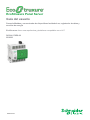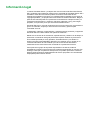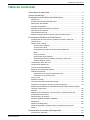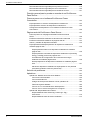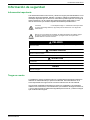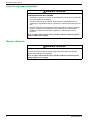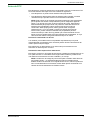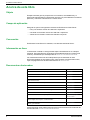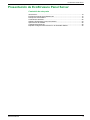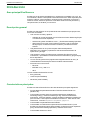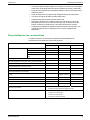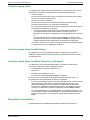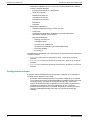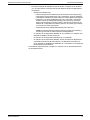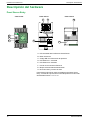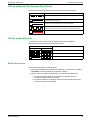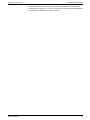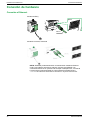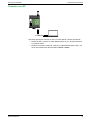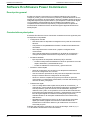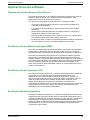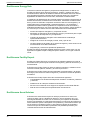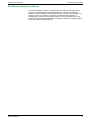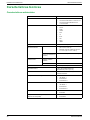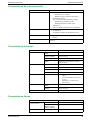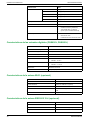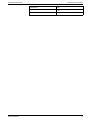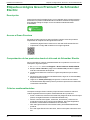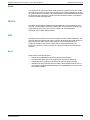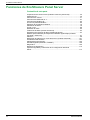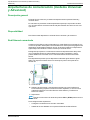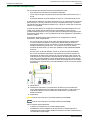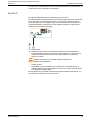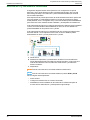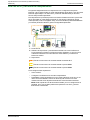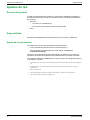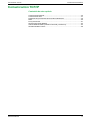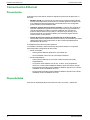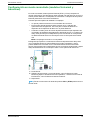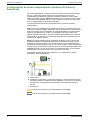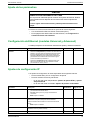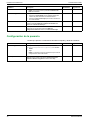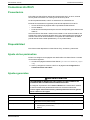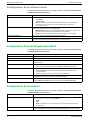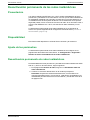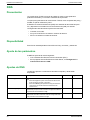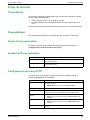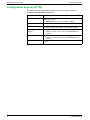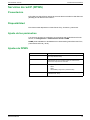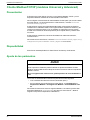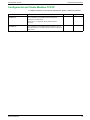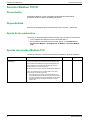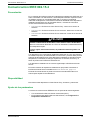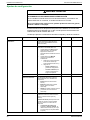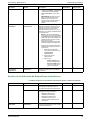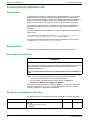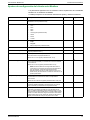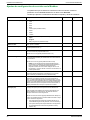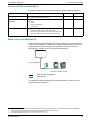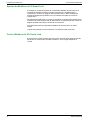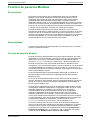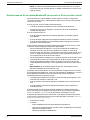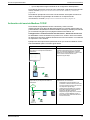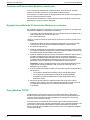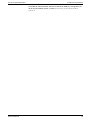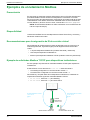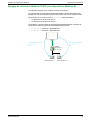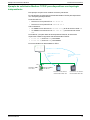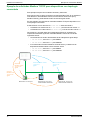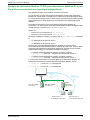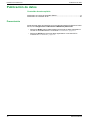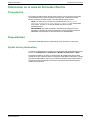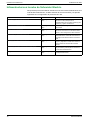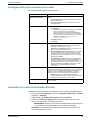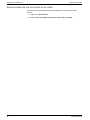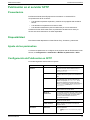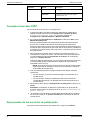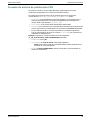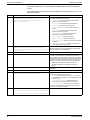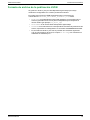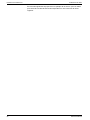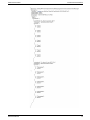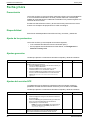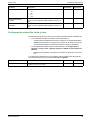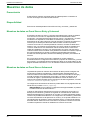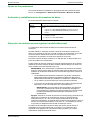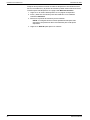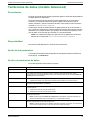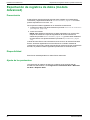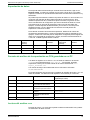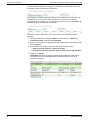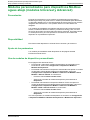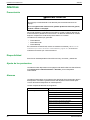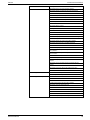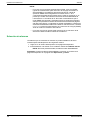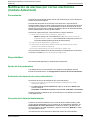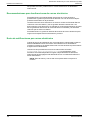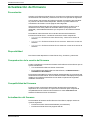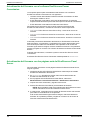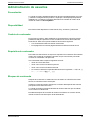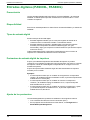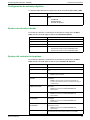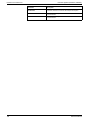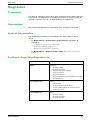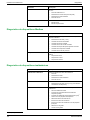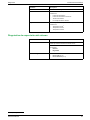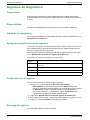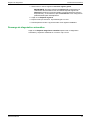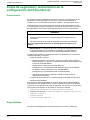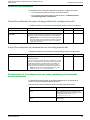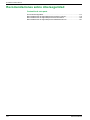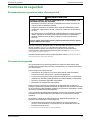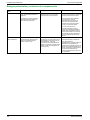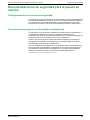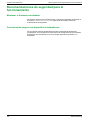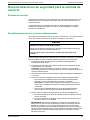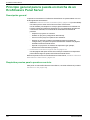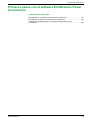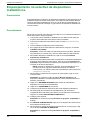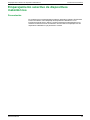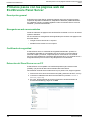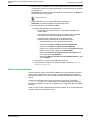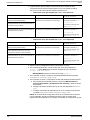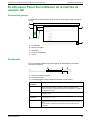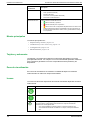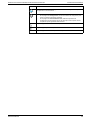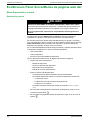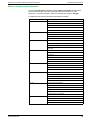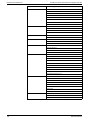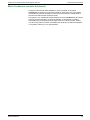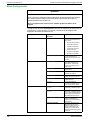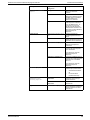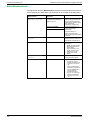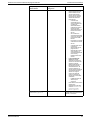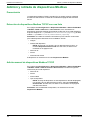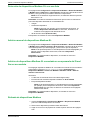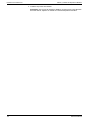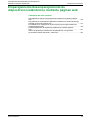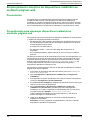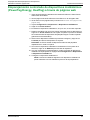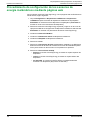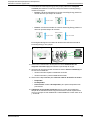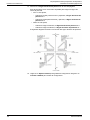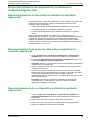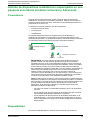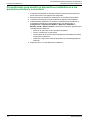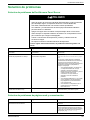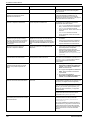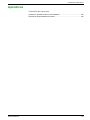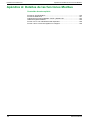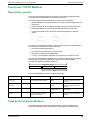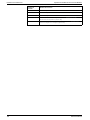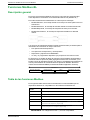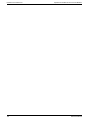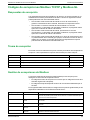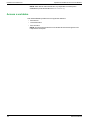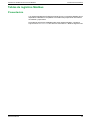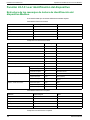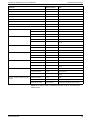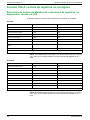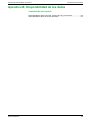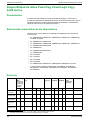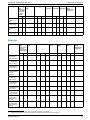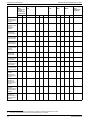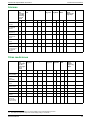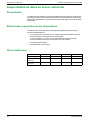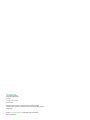Schneider Electric EcoStruxure Panel Server El manual del propietario
- Tipo
- El manual del propietario

EcoStruxure Panel Server
Guía del usuario
Pasarela Modbus y concentrador de dispositivos inalámbricos, registrador de datos y
servidor de energía
EcoStruxure ofrece una arquitectura y plataforma compatibles con el IoT.
DOCA0172ES-08
05/2023
www.se.com

Información legal
La marca Schneider Electric y cualquier otra marca comercial de Schneider Electric
SE y sus filiales mencionadas en esta guía son propiedad de Schneider Electric SE o
sus filiales. Todas las otras marcas pueden ser marcas comerciales de sus
respectivos propietarios. Esta guía y su contenido están protegidos por las leyes de
copyright aplicables, y se proporcionan exclusivamente a título informativo. Ninguna
parte de este manual puede ser reproducida o transmitida de cualquier forma o por
cualquier medio (electrónico, mecánico, fotocopia, grabación u otro), para ningún
propósito, sin el permiso previo por escrito de Schneider Electric.
Schneider Electric no concede ningún derecho o licencia para el uso comercial de la
guía o su contenido, excepto por una licencia no exclusiva y personal para
consultarla "tal cual".
La instalación, utilización, mantenimiento y reparación de los productos y equipos de
Schneider Electric la debe realizar solo personal cualificado.
Debido a la evolución de las normativas, especificaciones y diseños con el tiempo, la
información contenida en esta guía puede estar sujeta a cambios sin previo aviso.
En la medida permitida por la ley aplicable, Schneider Electric y sus filiales no
asumen ninguna responsabilidad u obligación por cualquier error u omisión en el
contenido informativo de este material o por las consecuencias derivadas o
resultantes del uso de la información contenida en el presente documento.
Como parte de un grupo de empresas responsables e inclusivas, estamos
actualizando nuestras comunicaciones que contienen terminología no inclusiva. Sin
embargo, hasta que completemos este proceso, es posible que nuestro contenido
todavía contenga términos estandarizados del sector que pueden ser considerados
inapropiados para nuestros clientes.

EcoStruxure Panel Server
Tabla de contenido
Información de seguridad ..........................................................................5
Acerca de este libro....................................................................................8
Presentación de EcoStruxure Panel Server ...........................................9
Introducción .............................................................................................10
EcoStruxure Panel ServerSistema del .......................................................12
Descripción del hardware..........................................................................16
Conexión de hardware..............................................................................22
Software EcoStruxure Power Commission .................................................24
Aplicaciones de software...........................................................................25
Características técnicas............................................................................28
Etiqueta ecológica Green Premium™ de Schneider Electric ........................32
Funciones de EcoStruxure Panel Server ..............................................34
Arquitecturas de comunicación (modelos Universal y Advanced) .................35
Ajustes de red ..........................................................................................40
Comunicación TCP/IP...............................................................................41
Comunicación Ethernet .......................................................................42
Comunicación Wi-Fi............................................................................47
Desactivación permanente de las redes inalámbricas............................49
DNS...................................................................................................50
Proxy de Internet ................................................................................51
Servicios de red IP (DPWS).................................................................53
Cliente ModbusTCP/IP (modelos Universal y Advanced) .......................54
Servidor Modbus TCP/IP.....................................................................56
Comunicación IEEE 802.15.4....................................................................57
Comunicación Modbus-SL ........................................................................60
Función de pasarela Modbus.....................................................................65
Ejemplos de enrutamiento Modbus ............................................................70
Publicación de datos.................................................................................76
Publicación en la nube de Schneider Electric ........................................77
Publicación en el servidor SFTP...........................................................81
Fecha y hora............................................................................................88
Muestreo de datos....................................................................................90
Tendencias de datos (modelo Advanced) ...................................................93
Exportación de registros de datos (modelo Advanced) ................................94
Modelos personalizados para dispositivos Modbus aguas abajo (modelos
Universal y Advanced) ..............................................................................97
Alarmas ...................................................................................................98
Notificación de alarmas por correo electrónico (modelo Advanced) ............ 101
Actualización del firmware.......................................................................103
Administración de usuarios ..................................................................... 105
Entradas digitales (PAS600L, PAS800L) .................................................. 106
Diagnóstico............................................................................................109
Registros de diagnóstico......................................................................... 112
Copia de seguridad y restauración de la configuración del Panel
Server ................................................................................................... 114
Recomendaciones sobre ciberseguridad............................................ 116
Funciones de seguridad.......................................................................... 117
DOCA0172ES-08 3

EcoStruxure Panel Server
Recomendaciones de seguridad para la puesta en marcha ....................... 119
Recomendaciones de seguridad para el funcionamiento ........................... 120
Recomendaciones de seguridad para la retirada de servicio...................... 121
Principio general para la puesta en marcha de un EcoStruxure
Panel Server............................................................................................122
Primeros pasos con el software EcoStruxure Power
Commission.............................................................................................123
Emparejamiento no selectivo de dispositivos inalámbricos.........................124
Emparejamiento selectivo de dispositivos inalámbricos ............................. 125
Configuración de dispositivos con el software EcoStruxure Power
Commission...........................................................................................126
Páginas web del EcoStruxure Panel Server.......................................127
Primeros pasos con las páginas web del EcoStruxure Panel
Server ...................................................................................................128
EcoStruxure Panel ServerDiseño de la interfaz de usuario del .................. 131
EcoStruxure Panel ServerMenús de páginas web del ............................... 134
Adición y retirada de dispositivos Modbus ................................................ 142
Emparejamiento/desemparejamiento de dispositivos inalámbricos
mediante páginas web ............................................................................145
Emparejamiento selectivo de dispositivos inalámbricos mediante
páginas web.....................................................................................146
Emparejamiento controlado de dispositivos inalámbricos (PowerTag
Energy, HeatTag) a través de páginas web ......................................... 147
Procedimiento de configuración de los sensores de energía
inalámbricos mediante páginas web...................................................148
Desemparejamiento de dispositivos inalámbricos mediante páginas
web .................................................................................................151
Adición de dispositivos inalámbricos emparejados en una pasarela
secundaria (modelos Universal y Advanced).......................................153
Solución de problemas...........................................................................155
Apéndices ................................................................................................157
Apéndice A: Detalles de las funciones Modbus ......................................... 158
Funciones TCP/IP Modbus................................................................159
Funciones Modbus-SL ......................................................................161
Códigos de excepciones Modbus TCP/IP y Modbus-SL....................... 163
Tablas de registros Modbus ............................................................... 165
Función 43-14: Leer identificación del dispositivo ................................ 166
Función 100-4: Lectura de registros no contiguos................................ 168
Apéndice B: Disponibilidad de los datos ................................................... 169
Disponibilidad de datos PowerTag, PowerLogic Tag y
Acti9 Active ......................................................................................170
Disponibilidad de datos de sensor ambiental....................................... 174
4 DOCA0172ES-08

EcoStruxure Panel Server
Información de seguridad
Información importante
Lea atentamente estas instrucciones y observe el equipo para familiarizarse con el
dispositivo antes de instalarlo, utilizarlo, revisarlo o realizar su mantenimiento. Los
mensajes especiales que se ofrecen a continuación pueden aparecer a lo largo de
la documentación o en el equipo para advertir de peligros potenciales, o para
ofrecer información que aclara o simplifica los distintos procedimientos.
Tenga en cuenta
La instalación, manejo, puesta en servicio y mantenimiento de equipos eléctricos
deberán ser realizados sólo por personal cualificado. Schneider Electric no se
hace responsable de ninguna de las consecuencias del uso de este material.
Una persona cualificada es aquella que cuenta con capacidad y conocimientos
relativos a la construcción, el funcionamiento y la instalación de equipos eléctricos,
y que ha sido formada en materia de seguridad para reconocer y evitar los riesgos
que conllevan tales equipos.
La inclusión de este icono en una etiqueta “Peligro” o “Advertencia” indica que existe
un riesgo de descarga eléctrica, que puede provocar lesiones si no se siguen las
instrucciones.
Éste es el icono de alerta de seguridad. Se utiliza para advertir de posibles riesgos
de lesiones. Observe todos los mensajes que siguen a este icono para evitar
posibles lesiones o incluso la muerte.
PELIGRO indica una situación de peligro que, si no se evita, provocará lesiones graves o
incluso la muerte.
!
PELIGRO
ADVERTENCIA indica una situación de peligro que, si no se evita, podría provocar lesiones
graves o incluso la muerte.
ADVERTENCIA
!
ATENCIÓN indica una situación peligrosa que, si no se evita, podría provocar lesiones leves
o moderadas.
ATENCIÓN
!
AVISO indica una situación potencialmente peligrosa que, si no se evita, puede provocar
daños en el equipo.
AVISO
DOCA0172ES-08 5

EcoStruxure Panel Server
Aviso de seguridad informática
ADVERTENCIA
RIESGO POTENCIAL PARA LA DISPONIBILIDAD, LA INTEGRIDAD Y LA
CONFIDENCIALIDAD DEL SISTEMA
• Desactive los puertos o servicios no utilizados para reducir al mínimo las vías
de acceso de atacantes dañinos.
• Ponga los dispositivos en red tras varias capas de ciberdefensas (como
cortafuegos, segmentación de red y protección y detección de intrusiones en
red).
• Siga las prácticas recomendadas de ciberseguridad (por ejemplo, privilegio
mínimo, separación de tareas) para evitar exposiciones no autorizadas,
pérdidas, modificaciones de datos y registros, o interrupciones de los
servicios.
Si no se siguen estas instrucciones, pueden producirse lesiones graves,
muerte o daños en el equipo.
Mando a distancia
ADVERTENCIA
INICIO IMPREVISTO DEL FUNCIONAMIENTO
En caso de control remoto de cargas, hágalo solo para cargas que puedan
dejarse desatendidas con seguridad.
Si no se siguen estas instrucciones, pueden producirse lesiones graves,
muerte o daños en el equipo.
6 DOCA0172ES-08

EcoStruxure Panel Server
Aviso de FCC
Este dispositivo cumple las indicaciones del apartado 15 de las normas de la FCC.
Su funcionamiento está sujeto a las dos condiciones siguientes:
• Este dispositivo no puede causar interferencias perjudiciales.
• Este dispositivo debe aceptar todas las interferencias recibidas, incluidas
interferencias que puedan causar un funcionamiento indeseado.
NOTA: Este equipo se ha sometido a diversas pruebas que han demostrado
que se ajusta a los límites correspondientes para un dispositivo digital de
Clase A, con arreglo a la parte 15 de las normas de la FCC. Estos límites
están diseñados para proporcionar una protección razonable frente a las
interferencias perjudiciales cuando el equipo funciona en entornos
comerciales. Este equipo genera, utiliza y puede emitir energía de
radiofrecuencia y, si no se instala y emplea con arreglo al manual de
instrucciones, podría ocasionar interferencias perjudiciales para las
comunicaciones por radio. Es muy posible que el funcionamiento de este
equipo en zonas residenciales provoque interferencias perjudiciales, en cuyo
caso el usuario deberá corregir las interferencias por su cuenta.
Precaución relacionada con la FCC:
Los cambios y las modificaciones no aprobados expresamente por la parte
responsable del cumplimiento de la normativa podrían anular la autorización del
usuario para manejar el equipo.
Este transmisor no debe situarse en el mismo sitio que otra antena u otro
transmisor ni utilizarse junto con ellos.
Declaración sobre exposición a radiaciones:
Este equipo cumple con los límites de exposición a radiaciones establecidos por la
FCC para entornos no controlados. Este equipo debe instalarse y utilizarse con
una distancia mínima de 20 cm entre el radiador y su cuerpo.
NOTA: La selección de código de país es solo para el modelo usado fuera de
los Estados Unidos, y no está disponible para todos los modelos de los
Estados Unidos. De acuerdo con la regulación de la FCC, todos los productos
Wi-Fi comercializados en los Estados Unidos deben fijarse únicamente a los
canales de funcionamiento de los Estados Unidos.
DOCA0172ES-08 7

EcoStruxure Panel Server
Acerca de este libro
Objeto
El objetivo de esta guía es proporcionar a los usuarios, los instaladores y el
personal de mantenimiento la información técnica y los procedimientos necesarios
para usar y mantener el EcoStruxure™ Panel Server.
Campo de aplicación
Esta guía se aplica a los siguientes modelos del EcoStruxure Panel Server:
• Entry con firmware versión 001.006.000 o superiores
• Universal con firmware versión 001.006.000 o superiores
• Advanced con firmware versión 001.006.000 o superior
Convención
EcoStruxure Panel Server En adelante, el se denominará Panel Server.
Información en línea
La información incluida en esta guía está sujeta a actualizaciones en cualquier
momento. Schneider Electric recomienda encarecidamente tener la versión más
reciente y actualizada que está disponible en www.se.com/ww/en/download.
Las características técnicas de los dispositivos que se describen en este
documento también se encuentran online. Para acceder a la información online,
vaya a la página de inicio de Schneider Electric en www.se.com.
Documentos relacionados
Título de la documentación Número de referencia
EcoStruxure Panel Server Entry - Hoja de instrucciones NNZ76760
EcoStruxure Panel Server Universal - Hoja de instrucciones GDE74119
EcoStruxure Panel Server Advanced - Hoja de instrucciones JYT24469
EcoStruxure Panel Server - Dispositivos inalámbricos/antena Wi-Fi -
Hoja de instrucciones
NNZ58425
EcoStruxure Panel Server Entry - Notas de la versión de firmware DOCA0249EN
EcoStruxure Panel Server Universal - Notas de la versión de firmware DOCA0178ES
EcoStruxure Panel Server Advanced - Notas de la versión de firmware DOCA0248ES
EcoStruxure Panel Server - Guía de ciberseguridad DOCA0211ES
EcoStruxure Panel Server - Modbus Registers File DOCA0241EN
How Can I Reduce Vulnerability to Cyber Attacks? Cybersecurity System
Technical Note
EcoStruxure Power - Guide for Designing and Implementing a Cyber
Secure Digital Power System - Technical Guide
ESXP2TG003EN
Arquitecturas de comunicación inalámbrica con EcoStruxure Panel
Server: guía de diseño
DOCA0289EN
Puede descargar estas publicaciones técnicas e información técnica adicional de
nuestro sitio web www.se.com/ww/en/download.
8 DOCA0172ES-08

EcoStruxure Panel Server
Presentación de EcoStruxure Panel Server
Contenido de esta parte
Introducción...................................................................................................10
EcoStruxure Panel ServerSistema del ............................................................12
Descripción del hardware................................................................................16
Conexión de hardware....................................................................................22
Software EcoStruxure Power Commission .......................................................24
Aplicaciones de software ................................................................................25
Características técnicas..................................................................................28
Etiqueta ecológica Green Premium™ de Schneider Electric ..............................32
DOCA0172ES-08 9

EcoStruxure Panel Server Introducción
Introducción
Área principal EcoStruxure
EcoStruxure es el sistema de plataforma y arquitectura compatible con el IoT, de
uso inmediato, abierto e interoperativo de Schneider Electric. Está disponible para
hogares, edificios, centros de datos, infraestructuras e industrias. Innovación a
todos los niveles, desde los productos conectados hasta el control perimetral, y
las aplicaciones, los análisis y los servicios.
Descripción general
EcoStruxure Panel Server es una pasarela de alto rendimiento que proporciona,
en función del modelo:
• Una conexión sencilla y rápida a:
◦software de control perimetral como EcoStruxure Power Monitoring Expert
o EcoStruxure Power Operation;
◦sistemas de gestión de edificios como , y EcoStruxure Building Operation,
◦aplicaciones en la nube como EcoStruxure Energy Hub, EcoStruxure
Facility Expert, EcoStruxure Resource Advisor y EcoStruxure Asset
Advisor.
• Una pasarela todo en uno para recuperar datos de dispositivos
IEEE 802.15.4 y Modbus y optimizar la solución de administración de
operaciones y energía.
• Una puesta en marcha sencilla gracias al software EcoStruxure Power
Commission, que habilita funciones de detección automática y plug-and-play
de los dispositivos.
• Un uso sencillo gracias a las páginas web integradas fáciles de usar y la
contextualización de datos para obtener análisis más relevantes.
• Protocolos de comunicación:
◦Ethernet
◦IEEE802.15.4, y 802.15.4
◦Wi-Fi
Los tres modelos de Panel Server son:
• Entry (PAS400)
• Universal (serie PAS600)
• Advanced (serie PAS800)
Características principales
EcoStruxure Panel ServerEl ofrece las características principales siguientes:
• Funcionalidad de pasarela de Modbus TCP/IP a Modbus Serial Line
(Modbus-SL).
• Concentrador de datos para los siguientes dispositivos inalámbricos:
PowerTag Energy y sensores PowerLogic Tag, sensores ambientales,
Acti9 Active, sensores HeatTag, equipos auxiliares indicadores inalámbricos
para ComPacT e interruptores automáticos PowerPacT. Para obtener más
información, consulte Dispositivos compatibles, página 13.
• Conectividad a la pantalla Ethernet FDM128.
• Conectividad con software de supervisión de Schneider Electric (como
EcoStruxure Power Monitoring Expert [PME], EcoStruxure Power Operation
[PO] o EcoStruxure Building Operation) o software de terceros.
• Conectividad a Ethernet o Wi-Fi.
10 DOCA0172ES-08

Introducción EcoStruxure Panel Server
• Dos puertos Ethernet para separar, si se desea, la conexión a la nube aguas
arriba de la red de dispositivos de campo (modelos Universal y Advanced).
• Protocolos de transferencia compatibles: Modbus TCP/IP, HTTPS (HTTP no
admitido) y SFTP
• Datos en tiempo real en páginas web integradas fáciles de comprender.
• Tres años de registro de datos (modelo Advanced).
• Vista de panel para informes (modelo Advanced).
• Exportación de datos con conexión nativa a los servicios en la nube de
Schneider Electric (como EcoStruxure Energy Hub, EcoStruxure Facility
Expert, EcoStruxure Asset Advisor y EcoStruxure Resource Advisor)
• Configuración mediante el software EcoStruxure Power Commission, que
permite preparación de la configuración sin conexión y páginas web
integradas.
Disponibilidad de las características
La tabla que aparece a continuación presenta la disponibilidad de las
características principales de la gama Panel Server.
Características principales EcoStruxure Panel Server
Entry Universal Advanced
Fuente de alimentación 24 V CC –PAS600L PAS800L
110-240 V CA/V CC –PAS600T –
110-277 V CA/V CC PAS400 PAS600 PAS800
Alimentación mediante Ethernet
(PoE)
– – PAS800P
Ethernet 10/100BASE-T Un puerto RJ45 Dos puertos RJ45 Dos puertos RJ45
Conectividad Modbus TCP/IP aguas arriba (conexión perimetral) ✔ ✔ ✔
Conectividad Wi-Fi aguas arriba ✔ ✔ ✔
Conectividad Modbus TCP/IP aguas abajo –✔ ✔
Conectividad IEEE 802.15.4 aguas abajo ✔ ✔ ✔
Conectividad Modbus-SL aguas abajo –✔ ✔
Entradas digitales (incluido WAGES [agua, aire, gas, electricidad o
vapor])
–Dos entradas
digitales (PAS600L) Dos entradas
digitales (PAS800L)
Antena externa Wi-Fi –✔ ✔
Antena externa IEEE 802.15.4 – – ✔
Muestreo de datos ✔ ✔ ✔
Registro de datos – – 3 años
Herramienta de puesta en marcha del Panel Server y los
dispositivos conectados • Software EcoStruxure Power Commission
• EcoStruxure Panel ServerLas páginas web del
Schneider ElectricAplicaciones de la nube de • EcoStruxure Energy Hub
• EcoStruxure Facility Expert
• EcoStruxure Asset Advisor
• EcoStruxure Resource Advisor
DOCA0172ES-08 11

EcoStruxure Panel Server EcoStruxure Panel ServerSistema del
EcoStruxure Panel ServerSistema del
Arquitectura
Ya sea mediante un sistema de distribución eléctrica sencillo con un dispositivo o
grandes sistemas de distribución eléctrica, el EcoStruxure Panel Server recopila
datos de cualquiera de los dispositivos compatibles.
La siguiente ilustración muestra arquitecturas típicas del EcoStruxure Panel
Server:
PowerTag Energy Acti9 Active
AFDD
PowerTag Rope
EcoStruxure
Panel Server
I/O Smart Link
Ethernet o Wi-Fi LAN
Servicios en la nube de
Schneider Electric
Relés de
protección
Potenciómetros Pantalla
FDM128
Disyuntores
Power Monitoring Expert
o software de control de borde de
terceros
Páginas web de EcoStruxure Panel Server
Potenciómetros
Disyuntores
Medidores de agua
Medidor
de gas
Medidor
de agua
Medidores de
energía de pulsos
Medidor
de gas
Medidores
de energía
Medidores de
energía de pulsos
Sensores
HeatTag
Sensores
ambientales
Disyuntores y
contactores
en miniatura
Disyuntores
Ethernet o
Modbus TCP/IP
Internet
LAN Wi-Fi o Ethernet
Comunicación Modbus-SL
Sistema ULP
Entradas/salidas digitales
Comunicación inalámbrica IEEE 802.15.4
Conectividad de red
EcoStruxure Panel ServerLa conectividad de red del puede dividirse en dos
partes:
• Conexión aguas arriba a software de supervisión y aplicaciones en la nube.
• Conexión aguas abajo a dispositivos de campo locales.
12 DOCA0172ES-08

EcoStruxure Panel ServerSistema del EcoStruxure Panel Server
Conexión aguas arriba
La red aguas arriba del EcoStruxure Panel Server se puede usar para conectar
aplicaciones en la nube o la aplicación de supervisión Modbus TCP/IP.
• Modelo de Entry:
Este acceso se puede proporcionar a través del puerto Ethernet en el Panel
Server o a través de la interfaz Wi-Fi.
• Modelos Universal y Advanced:
Este acceso se proporciona a través de los dos puertos Ethernet del
EcoStruxure Panel Server o a través de la interfaz Wi-Fi.
En función de la configuración de los puertos Ethernet, el comportamiento de
la transmisión de datos es el siguiente:
◦En modo conmutado los dos puertos Ethernet están conectados al
conmutador Ethernet interno del EcoStruxure Panel Server. Los
dispositivos conectados a cualquiera de los puertos Ethernet se ven entre
sí.
◦En modo independiente, el puerto Ethernet ETH1 se conecta a la red
aguas arriba, mientras que el puerto Ethernet ETH2 se usa para crear una
red Ethernet aguas abajo separada de la red Ethernet aguas arriba.
En caso de conexión Wi-Fi, el Wi-Fi siempre se considera la red aguas arriba
y los puertos Ethernet se separan de la red Wi-Fi.
Conexión aguas abajo (modelo Entry)
Los dispositivos de la red aguas abajo pueden conectarse al concentrador
inalámbrico del Panel Server Entry a través de una red inalámbrica de acuerdo
con IEEE 802.15.4.
Conexión aguas abajo (modelos Universal y Advanced)
Los dispositivos de la red aguas abajo pueden conectarse a Panel Server
Universal y Advanced a través de diferentes medios:
• Red inalámbrica conforme a IEEE 802.15.4
• Modbus-SL
• Modbus TCP/IP (Ethernet y Wi-Fi)
• Panel Server Entradas digitales (PAS600L, PAS800L)
En función de la configuración de los puertos Ethernet del Panel Server, el
comportamiento de la transmisión de datos es el siguiente:
• En modo conmutado se pueden conectar varios dispositivos de red con daisy
chain mediante el Panel Server. Se puede acceder directamente a los
dispositivos Modbus TCP/IP conectados a cualquiera de los puertos del
Panel Server mediante el software de supervisión y monitorización que se
ejecuta en un dispositivo conectado físicamente al puerto ETH1 oETH2.
• En modo independiente, es posible acceder a los dispositivos Modbus TCP/
IP conectados mediante el puerto ETH2 a la red Ethernet aguas abajo con el
software de supervisión y monitorización aguas arriba mediante el puerto
ETH1.
Dispositivos compatibles
Lista de dispositivos compatibles (depende del modelo de Panel Server):
DOCA0172ES-08 13

EcoStruxure Panel Server EcoStruxure Panel ServerSistema del
• Dispositivos cableados que se comunican a través de Modbus-SL, Modbus
TCP/IP o entradas digitales:
◦Interruptores automáticos y disyuntores
◦Relés de protección
◦Medidores de potencia
◦Contadores de energía
◦Contadores de impulsos
◦Módulos IO
◦Pasarelas
• Dispositivos inalámbricos:
◦Sensores PowerTag Energy y PowerLogic Tag
◦Acti9 Active
◦Accesorios de señalización inalámbricos para los interruptores
automáticos ComPacTy PowerPacT
◦Sensores ambientales:
–Easergy TH110/CL110
–HeatTagSensores
–Sensores CO2inalámbricos
–Sensores de temperatura y humedad inalámbricos
–PowerTag Ambient
–PowerTag A
Los dispositivos compatibles con el Panel Server se enumeran en las respectivas
notas de la versión:
•DOCA0249ENEcoStruxure Panel Server Entry - Notas de la versión de
firmware
•DOCA0178ES EcoStruxure Panel Server Universal - Notas de la versión de
firmware
•DOCA0248ES EcoStruxure Panel Server Advanced - Notas de la versión de
firmware
Configuración máxima
El número máximo de dispositivos que se pueden configurar en un sistema con
un Panel Server depends on the model.
• El número máximo de dispositivos que se pueden configurar en un sistema
con un Panel Server Entry es de 20 dispositivos inalámbricos entre sensores
PowerTag Energy, sensores de energía PowerLogic Tag, Acti9 Active,
equipos auxiliares indicadores inalámbricos para ComPacT e interruptores
automáticos PowerPacT, sensores inalámbricos de CO2, sensores
inalámbricos de temperatura y humedad, PowerTag A, PowerTag Ambient,
sensores ambientales Easergy TH110/CL110 y sensores PowerLogic
HeatTag.
14 DOCA0172ES-08

EcoStruxure Panel ServerSistema del EcoStruxure Panel Server
• El número máximo de dispositivos que se pueden configurar en un sistema
con un Panel Server Universal o Advanced depende del tipo de dispositivos
conectados:
◦Dispositivos inalámbricos:
–Hasta 40 dispositivos inalámbricos entre sensores PowerTag Energy,
sensores de energía PowerLogic Tag, Acti9 Active, equipos auxiliares
e indicadores inalámbricos para ComPacT e interruptores automáticos
PowerPacT, sensores inalámbricos de CO2, PowerTag A, PowerTag
Ambient, sensores ambientales Easergy TH110/CL110 y sensores
PowerLogic HeatTag, PowerTag Control y PowerLogic PD100 con un
máximo de 10 dispositivos PowerTag Control, 15 PowerLogic HeatTag
y 15 sensores PowerLogic PD100
–o hasta 85 sensores ambientales Easergy TH110/CL110.
NOTA: El número total de PowerTag Control, PowerLogic HeatTag, y
PowerLogic PD100 no debe superar los 20 dispositivos.
◦Un máximo de 32 dispositivos Modbus-SL sin repetidor o un máximo de 9
dispositivos Modbus del I/O Smart Link
◦Un máximo de 128 dispositivos Modbus-SL con repetidor
◦Un máximo de 64 dispositivos Modbus TCP/IP (incluidos los dispositivos
conectados físicamente al Panel Server y los dispositivos virtuales, es
decir, dispositivos inalámbricos IEEE 802.15.4 conectados a una pasarela
del Panel Server secundaria)
Para obtener más información, póngase en contacto con su representante local
de Schneider Electric.
DOCA0172ES-08 15

EcoStruxure Panel Server Descripción del hardware
Descripción del hardware
Panel Server Entry
Cara frontal
PAS400
Panel Server
B
A
C
Parte inferior
ETH
HF
D E
Parte trasera
MAC ID:
serial N°:
2 1
LN
Power 110-277 Va c
H
G
A. LED de estado del EcoStruxure Panel Server
B. Botón de reinicio
C. Código QR con información del producto
D. LED Ethernet 1: velocidad
E. LED Ethernet 2: actividad
F. Puerto de comunicación Ethernet
G. Bloque de terminales de alimentación
H. Dirección MAC y número de serie
Para obtener información sobre la instalación de Panel Server
Entry, consulte la hoja de instrucciones disponible en el sitio web
deSchneider Electric: NNZ76760.
16 DOCA0172ES-08

Descripción del hardware EcoStruxure Panel Server
Panel Server Universal
Cara frontal
PAS600L
Panel Server
B
E
F
D
C
A
Parte inferior
Wifi
antenna
ETH1 ETH2
D1/+ D0/-
RS485
0V
7 8 9 10
Wi
antenna
ETH1 ETH2
D1/+ D0/-
RS485
0V
7 8 9 10
I J K
G H G H
Parte trasera
L
I
Parte superior
PAS600L
Panel Server
Power 24V
c
21
MAC ID
Serial N°
M
A. Bloque de terminales de alimentación
B. Bloque de terminales de entrada digitales (PAS600L)
C. EcoStruxure Panel ServerLED de estado del
D. Botón de reinicio
E. Código QR con información del producto
F. Puerto de comunicaciones Modbus RS485
G. LED Ethernet 1: velocidad
H. LED Ethernet 2: actividad
I. Puerto de antena Wi-Fi externa
J. Puerto de comunicación Ethernet 1
K. Puerto de comunicación Ethernet 2
L. Conexión a tierra
M. Dirección MAC y número de serie
Para obtener información sobre la instalación de Panel Server
Universal, consulte la hoja de instrucciones disponible en el sitio
web deSchneider Electric: GDE74119.
DOCA0172ES-08 17

EcoStruxure Panel Server Descripción del hardware
Panel Server Advanced
Cara frontal Parte inferior
Wifi
antenna
ETH1 ETH2
D1/+ D0/-
RS485
0V
7 8 9 10
Wi
antenna
ETH1 ETH2
D1/+ D0/-
RS485
0V
7 8 9 10
I J K
G H G H
Parte trasera
L
I
N
Parte superior
PAS800L
Panel Server
Power 24V
c
MAC ID:
Serial N°
21
M
A. Bloque de terminales de alimentación (PAS800, PAS800L)
B. Bloque de terminales de entradas digitales (PAS800L)
C. EcoStruxure Panel ServerLED de estado del
D. Botón de reinicio
E. Código QR con información del producto
F. Puerto de comunicaciones Modbus RS485
G. LED Ethernet 1: velocidad
H. LED Ethernet 2: actividad
I. Puerto de antena Wi-Fi externa
J. Puerto de comunicación Ethernet 1
K. Puerto de comunicación Ethernet 2
L. Conexión a tierra
M. Dirección MAC y número de serie
N. Puerto de antena IEEE 802.15.4 externa (PAS800, PAS800L)
Para obtener información sobre la instalación de Panel Server
Advanced, consulte la hoja de instrucciones disponible en el sitio
web deSchneider Electric: JYT24469.
18 DOCA0172ES-08

Descripción del hardware EcoStruxure Panel Server
LED de estado del EcoStruxure Panel Server
El LED indica el modo de funcionamiento del EcoStruxure Panel Server.
Indicación de LED Descripción
EcoStruxure Panel ServerEl está apagado.
EcoStruxure Panel ServerEl se está encendiendo. El sistema se
iniciará dentro de 2 minutos.
EcoStruxure Panel ServerEl funciona con normalidad.
Se ha detectado un fallo de funcionamiento leve. Conéctese al
software del EcoStruxure Panel Server para realizar el diagnóstico.
Fallo grave detectado. EcoStruxure Panel Server debe sustituirse.
LED de estado Ethernet
La combinación de los dos LED de un puerto RJ45 indica el estado de
comunicación Ethernet del EcoStruxure Panel Server.
Indicadores LED de Ethernet Descripción
LED 1: Velocidad LED 2: actividad
No hay comunicación Ethernet.
Comunicación Ethernet de 10 Mb activa.
Comunicación Ethernet de 100 Mb activa.
Botón de reinicio
Para reiniciar el EcoStruxure Panel Server:
1. Mantenga pulsado el botón más de 10 segundos y, a continuación, suéltelo.
Resultado: el LED de estado se enciende en naranja.
2. Espere a que el EcoStruxure Panel Server se reinicie completamente:
a. El LED de estado permanece encendido en naranja mientras el
EcoStruxure Panel Server se reinicia.
b. El LED de estado se enciende en verde cuando el EcoStruxure Panel
Server funciona con normalidad.
DOCA0172ES-08 19

EcoStruxure Panel Server Descripción del hardware
Detección de manipulación
Una etiqueta antimanipulación facilita la detección del acceso físico no autorizado
al EcoStruxure Panel Server. Esta etiqueta es gris claro con Schneider Electric
escrito en negro.
En la imagen que aparece a continuación se muestra la posición de la etiqueta
antimanipulación (A), que está pegada en el lado derecho del EcoStruxure Panel
Server:
A
Antes de instalar, usar, reparar o realizar el mantenimiento del EcoStruxure Panel
Server, compruebe el estado de la etiqueta antimanipulación.
Antena Wi-Fi externa (opcional)
La antena Wi-Fi externa es una opción para el Panel Server Universaly el
Advanced.
Utilice la antena Wi-Fi externa en casos de uso específicos, como cuando el
Panel Server se instale en un panel de conmutación con particiones metálicas y
puerta. La antena mejora la calidad de la señal de radiofrecuencia.
Conecte la antena Wi-Fi (referencia PASA-ANT1) en la parte inferior del Panel
Server e instale la antena en el techo del panel de conmutación.
Para obtener información acerca de la instalación de la antena externa, consulte
la hoja de instrucciones disponible en el sitio web de Schneider Electric:
NNZ58425.
Para obtener información acerca de la comunicación Wi-Fi en el sistema del
Panel Server, consulte DOCA0289EN Arquitecturas de comunicación inalámbrica
con EcoStruxure Panel Server: guía de diseño.
Antena IEEE 802.15.4 externa (opcional)
La antena IEEE 802.15.4 externa es una opción para el Panel Server Advanced.
Utilice la antena IEEE 802.15.4 externa en casos de uso específicos, como
cuando el Panel Server Advanced se instale en un panel de conmutación con
particiones metálicas y puerta y algunos dispositivos inalámbricos estén ubicados
en un lugar diferente. La antena lleva la red inalámbrica fuera del panel de
conmutación.
Conecte la antena IEEE 802.15.4 (referencia PASA-ANT1) en la parte superior
del Panel Server Advanced e instale la antena en el techo del panel de
conmutación.
Para obtener información acerca de la instalación de la antena externa, consulte
la hoja de instrucciones disponible en el sitio web de Schneider Electric:
NNZ58425.
20 DOCA0172ES-08

EcoStruxure Panel Server Conexión de hardware
Conexión de hardware
Conexión a Ethernet
Modelo del Entry
ETH
Ethernet
ETH
PAS400
Panel Server
Power 110-277 V
ac
21
NL
MAC ID:
serial N°:
PAS400
Modelos Universal, Advanced
NOTA: PAS800P puede alimentarse con alimentación mediante Ethernet
(PoE). Para obtener información sobre la conexión de PAS800P a un
conmutador Ethernet con puertos PoE Endspan o Midspan PoE, consulte la
hoja de instrucciones disponible en el sitio web de Schneider Electric:
JYT24469 EcoStruxure Panel Server Advanced - Hoja de instrucciones.
22 DOCA0172ES-08

Conexión de hardware EcoStruxure Panel Server
Conexión a un PC
Ethernet
ETH
Siga estos pasos para conectar un PC a un Panel Server a través de Ethernet:
• Modelo de Entry: conecte un cable Ethernet entre el PC y el puerto Ethernet
en el Panel Server.
• Modelos Universal y Advanced: conecte un cable Ethernet entre el PC y uno
de los puertos Ethernet del Panel Server (ETH1 oETH2).
DOCA0172ES-08 23

EcoStruxure Panel Server Software EcoStruxure Power Commission
Software EcoStruxure Power Commission
Descripción general
EcoStruxure Power Commission es un software inteligente que le ayuda a
configurar, probar y poner en marcha los productos y sistemas eléctricos de sus
paneles de conmutación de forma rápida y eficiente. También permite generar un
código QR especial para el panel eléctrico, que simplifica la colaboración digital
con contratistas y administradores de las instalaciones mediante el uso
compartido de documentación importante y la implementación de planes de
mantenimiento mediante la función de libro de registro digital de EcoStruxure
Facility Expert.
Características principales
El software EcoStruxure Power Commission realiza las acciones siguientes para
los dispositivos compatibles:
• Configuración sencilla
◦Descubra todos los dispositivos inteligentes de su panel de conmutación
eléctrico.
◦Compruebe la compatibilidad del firmware e instale las actualizaciones
necesarias.
◦Vea la arquitectura de comunicación y ajuste la configuración de
comunicación.
◦Vea la lista de dispositivos organizados en el panel de conmutación y
configure los ajustes eléctricos de los disyuntores y los contadores.
• Pruebas avanzadas
◦Ejecute pruebas de aceptación de fábrica (FAT) e informes:
–Pruebe los disyuntores de MasterPacT MTZ con pruebas de curva de
disparo automático y selectividad de zona.
–Pruebe el cableado de comunicación y genere informes.
• Puesta en marcha rápida
◦Ajuste la configuración sin conexión en los dispositivos mediante la
función de configuración sin conexión.
◦Use funciones de operaciones en lote para varios dispositivos al mismo
tiempo si desea acelerar la configuración de los ajustes.
◦Genere un informe completo del proyecto que muestre su panel de
conmutación y los dispositivos relacionados, la versión del firmware y los
números de serie, por ejemplo.
• Colaboración digital
◦Cree un código QR exclusivo para todo el panel de conmutación y, a
continuación, cargue toda la documentación pertinente, incluidos dibujos
CAD importantes, guías del usuario, lista de materiales, diagramas
unifilares, fotos y más, en el repositorio en la nube de Schneider Electric.
◦Inicie planes de mantenimiento preventivo y exporte datos a la función de
libro de registro digital en EcoStruxure Facility Expert, aplicación y
software basado en la nube para la administración de instalaciones y
edificaciones.
◦Simplifique la entrega de proyectos con la función de libro de registro
digital, que facilita y agiliza el acceso de los administradores de
instalaciones a información histórica y la colaboración con todos los
socios del proyecto.
Si desea más información, tutoriales o el vínculo de descarga, visite la página
web del software EcoStruxure Power Commission.
24 DOCA0172ES-08

Aplicaciones de software EcoStruxure Panel Server
Aplicaciones de software
Páginas web del EcoStruxure Panel Server
El servidor web integrado en el EcoStruxure Panel Server proporciona vistas de
alarmas y datos en tiempo real, y análisis histórico de dispositivos, para
administración básica de operaciones y energía.
Las opciones de administración de operaciones y energía le permiten:
• Ver eventos y datos en tiempo real local o de forma remota mediante un
navegador web compatible.
• Ver tendencias en datos históricos, hasta un periodo de 3 años (modelo
Advanced).
• Seleccionar los datos del dispositivo que desea registrar y configurar los
intervalos de registro (modelo Advanced).
• Exportar los datos registrados seleccionados a su PC o a un servidor SFTP
para realizar análisis adicionales (modelo Advanced).
• Proporcionar datos y mejorar la seguridad del sistema mediante la protección
con contraseña y el acceso controlado a páginas web concretas.
EcoStruxure Power Monitoring Expert (PME)
El EcoStruxure Panel Server le permite exportar la configuración del panel (lista
de dispositivos y direcciones de comunicación) a PME o PO con el software
EcoStruxure Power Commission para garantizar la eficiencia de la configuración.
El EcoStruxure Power Monitoring Expert es un paquete de software completo,
interoperativo y escalable para aplicaciones de administración de energía. El
software recopila y organiza los datos obtenidos de la red eléctrica y los presenta
como información significativa y procesable a través de una interfaz web intuitiva.
Permite compartir información con las principales partes interesadas o entre
todas sus operaciones para implementar cambios en el comportamiento que le
ayuden a ahorrar dinero.
EcoStruxure Power Operation (PO)
El EcoStruxure Power Operation es un sistema SCADA especialmente diseñado
para contribuir a que grandes aplicaciones de distribución eléctrica en
instalaciones como centros de datos, industrias, aeropuertos y lugares con
operaciones electrointensivas tengan el máximo tiempo de actividad, unan sus
redes de media y baja tensión e integren la supervisión mecánica. Con la
integración de datos enriquecidos de los dispositivos conectados, las
capacidades únicas del EcoStruxure Power Operation proporcionan conocimiento
de la situación en tiempo real y ofrecen una solución ciberresiliente de alto
rendimiento para su red eléctrica especializada.
EcoStruxure Building Operation
El EcoStruxure Building Operation es un sistema integrado de administración de
edificaciones que proporciona la información necesaria para administrar mejor y
optimizar las edificaciones, aumentar la eficiencia de la ingeniería y satisfacer las
necesidades de ciberseguridad. El EcoStruxure Building Operation es una
plataforma abierta de administración de edificaciones que integra varios sistemas
de administración y control en tiempo real centralizados para una edificación
empresarial o para muchas.
DOCA0172ES-08 25

EcoStruxure Panel Server Aplicaciones de software
EcoStruxure Energy Hub
Conecte los sistemas energéticos y dispositivos inteligentes de su edificio con
EcoStruxure Energy Hub. Recopile, almacene, visualice y notifique sus datos
automáticamente, además de establecer alarmas automáticas sobre los mismos
para simplificar la gestión energética de los sistemas eléctricos y energéticos
digitalizados de edificaciones comerciales, industriales e institucionales.
A medida que la digitalización de la energía transforma nuestra infraestructura de
distribución eléctrica, las edificaciones comerciales, industriales e institucionales
de hoy en día se enfrentan a requisitos normativos cada vez más exigentes y al
interés público de la sostenibilidad y la descarbonización. Los propietarios y
operadores de edificios deben garantizar el cumplimiento de las normativas y
estándares de edificación, así como demostrar a los ocupantes, futuros inquilinos
e inversores que su edificio está a la altura del desafío de la sostenibilidad.
• Alcance los objetivos energéticos y cumpla las normas.
• Mantenga un seguimiento de los datos de energía y consérvelos para cumplir
los requisitos de transparencia y cumplimiento.
• Compare el rendimiento energético entre edificaciones e identifique
oportunidades de ahorro.
• Desglose el consumo de energía por área, zona y tipo de uso.
• Visualice fácilmente el estado de su sistema energético y alerte al servicio de
mantenimiento de los fallos detectados.
• Diagnostique y resuelva los problemas rápidamente.
EcoStruxure Energy Hub está diseñado para hacer frente a estos retos con una
aplicación energética simple e inteligente para tu edificio, sin una gran inversión
inicial.
EcoStruxure Facility Expert
EcoStruxure Facility Expert es una aplicación de software basada en la nube de
Schneider Electric para mejorar la eficiencia energética y gestionar los activos y el
mantenimiento.
El EcoStruxure Facility Expert se utiliza en edificios pequeños y medianos de los
sectores industrial, público, sanitario y de venta al por menor.
El EcoStruxure Facility Expert permite externalizar el mantenimiento y la gestión
de energía para reducir los costes energéticos y aumentar la eficiencia operativa
en edificios.
El EcoStruxure Facility Expert ofrece las características siguientes:
• Compatibilidad con hardware de adquisición de datos: contadores, pasarelas
y sensores,
• Plataforma en la nube para visualizaciones de datos.
• Servicios de consultoría de los equipos de expertos de Schneider Electric .
• Red de socios locales para la implementación de soluciones.
EcoStruxure Asset Advisor
El EcoStruxure Asset Advisor aporta un enfoque proactivo a los activos de
centros de datos críticos y distribución eléctrica, ya que combina el IoT y las
tecnologías basadas en la nube con los servicios y los expertos de Schneider
Electric para garantizar la continuidad empresarial. Los servicios de EcoStruxure
Asset Advisor le ayudan a anticiparse a los problemas y resolverlos antes de que
se conviertan en incidentes críticos, lo que mitiga los riesgos de seguridad y
reduce el tiempo de inactividad no planificado, las pérdidas operativas y las
costosas intervenciones de mantenimiento.
26 DOCA0172ES-08

Aplicaciones de software EcoStruxure Panel Server
EcoStruxure Resource Advisor
EcoStruxure Resource Advisor recopila toda la información de la empresa, la
energía y la sostenibilidad en una sola plataforma en la nube. EcoStruxure
Resource Advisor permite realizar análisis de datos y actuar sobre los datos. La
energía, el agua, los residuos, el carbono, las métricas de los edificios, la
meteorología y mucho más se pueden integrar en una sola plataforma, lo que
permite ver tendencias generales de una empresa y perfiles de carga granulares
de un solo edificio o pieza de equipo.
DOCA0172ES-08 27

EcoStruxure Panel Server Características técnicas
Características técnicas
Características ambientales
Característica Valor
Conforme a los estándares • IEC 61010-1-, IEC 61010-2-201
• UL 61010-1/CSA C22.2 n.º 61010-1-12
• UL 61010-2-201/CAN/CSA-C22.2
n.º 61010-2-201
Certificación • CE
• cULus
• RCM
• UKCA
• FCC
• IC
• EAC
• CB
• WPC
• IMDA
Temperatura ambiente durante el almacenamiento De -40 °C a +85 °C (de -40 °F a +185 °F)
Temperatura ambiente
en funcionamiento Instalación horizontal • Modelo de Entry: de −25 °C a +60 °C
(de −13 °F a +140 °F)
• Modelos Universal, Advanced: De -25 °
C a +70 °C (de -13 °F a +158 °F)
Instalación vertical (solo
para uso en interiores no
húmedos)
De -25 °C a +50 °C (de -13 °F a +122 °F)
Grado de
contaminación PAS400, PAS600,
PAS600T, PAS800,
PAS800P
2
PAS600L, PAS800L 3
Altitud 0-2000 m (0-6500 ft)
Humedad relativa 5-95 % de humedad relativa (sin
condensación) a 55 °C (131 °F)
Entorno Conforme a la directiva RoHS y las
normativas REACH
Compatibilidad electromagnética • IEC 61326-1
• IEC 62974-1
• EN 301489-1
• EN 301489-17
Inmunidad • IEC 61326-1
• IEC 62974-1
• EN 301489-1
• EN 301489-17
Entorno: emisiones • CISPR 11
• EN 55032
Compatibilidad electromagnética y cuestiones del
espectro de radio (ERM)
• EN 300328
• EN 301893
28 DOCA0172ES-08

Características técnicas EcoStruxure Panel Server
Características de la comunicación
Característica Valor
Interfaz de comunicación • Puertos Ethernet RJ45 10/100BASE-T:
◦Modelo de Entry: un puerto
◦Modelos Universal y Advanced: dos puertos
• Puerto Modbus RS485
• Wi-Fi conforme a la norma IEEE 802.11 a/b/g/n
◦Modelos Entry y Universal: 2,4 GHz
◦Modelo de Advanced: 2,4 GHz, 5 GHz
• IEEE 802.15.4
• Ethernet 2 IEEE802.3af (802.3at tipo 1) (PAS800P)
Configuración de IP automática • Número máximo de conexiones Modbus TCP/IP
simultáneas: 64
• Compatible con DPWS, cliente DHCP IPv4, IPv6
Red IP • Conexión Modbus TCP/IP
• HTTPS
Banda ISM de radiofrecuencia De 2,4 GHz a 2,4835 GHz (conforme a la norma IEEE
802.15.4)
Características eléctricas
Característica Valor
Alimentación PAS400, PAS600,
PAS800 110-277 V CA/CC (±10 %)
PAS600L, PAS800L 24 V CC (±10 %)
PAS600T 110-240 V CA/CC (±10 %)
PA800P Dispositivo con alimentación mediante
Ethernet (PoE)
Consumo de energía PAS600, PAS600T 3 W (10 VA) (máximo)
PAS600L 3 W (máximo)
PAS400, PAS800 3,5 W (12 VA) (máximo)
PAS800L, PAS800P 3,5 W (máximo)
Entrada de potencia PAS800P • Alimentación mediante Ethernet:
clase 0
• Intervalo de entrada de servicio: 37-
57 V CC
• Clasificación: <3,5 W (72 mA) y
48 V CC típico
Frecuencia PAS400, PAS600,
PAS800 50-60 Hz (±5 Hz)
PAS600T 50-60 Hz (±3 Hz)
Categoría de sobretensión III
Características físicas
Característica Valor
Dimensiones (anchu-
ra x altura x fondo) PAS400 54 x 93 x 70,2 mm (2,12 x 3,66 x 2,76 in)
PAS600, PAS600L,
PAS600T, PAS800,
PAS800L, PAS800P
72 x 93 x 70,2 mm (2,83 x 3,66 x 2,76 in)
Peso PAS400 163 g (5,7 oz)
DOCA0172ES-08 29

EcoStruxure Panel Server Características técnicas
Característica Valor
PAS600, PAS600T 201 g (7 oz)
PAS600L 181 g (6,4 oz)
PAS800 206 g (7,3 oz)
PAS800L 186 g (6,6 oz)
PAS800P 184 g (6,5 oz)
Montaje Riel DIN
Conexiones Bloques de terminales de tornillo
Antena • Antena Wi-Fi externa (opcional para
modelos Universal y Advanced)
• Antena IEEE 802.15.4 externa
(opción para el modelo Advanced)
Grado de protección • conectores: IP20
• Otras caras: IP30
• Protuberancia de la cara frontal: IP40
Características de las entradas digitales (PAS600L, PAS800L)
Característica Valor
Número de entradas digitales 2
Tipo de entrada digital Común positivo de corriente, conforme a IEC 61131-2, tipo 1
Tensión de entrada nominal 24 V
Límites de tensión de entrada De 19,2 a 28,8 V CC
Lógica de tensión de entrada • Estado 0: 0-5 V
• Estado 1: 15–28 V
Corriente de entrada • Estado 0: 0 mA
• Estado 1: 3-7,5 mA
Aislamiento Aislamiento funcional
Soporte de cable máximo 10 m (32,8 pies)
Características de la antena Wi-Fi (opcional)
Característica Valor
Intervalo de frecuencia de la antena Banda doble: 2,4 GHz, 5 GHz
Contenido del kit Antena con cable de 3 m (9,84 ft)
Impedancia de entrada 50 Ω
Conector Conector RP-SMA, ganancia de la antena 2-
3 dBi
Peso neto 150 g (5,29 oz)
Características de la antena IEEE 802.15.4 (opcional)
Característica Valor
Intervalo de frecuencia de la antena 2,4 GHz
Contenido del kit Antena con cable de 3 m (9,84 ft)
Impedancia de entrada 50 Ω
30 DOCA0172ES-08

EcoStruxure Panel Server Etiqueta ecológica Green Premium™ de Schneider Electric
Etiqueta ecológica Green Premium™ de Schneider
Electric
Descripción
Green Premium de Schneider Electric es una etiqueta que le permite fomentar y
desarrollar una política medioambiental sin sacrificar la eficiencia empresarial.
Esta etiqueta ecológica cumple con las normativas medioambientales
actualizadas.
Green
Premium™
Acceso a Green Premium
Se puede acceder online a los datos de Green Premium sobre los productos
etiquetados de cualquiera de las siguientes maneras:
• Visitando la página Green Premium en el sitio web de Schneider Electric.
• Capturando el código QR mostrado en la imagen siguiente:
Comprobación de los productos desde el sitio web de Schneider Electric
Para comprobar los criterios medioambientales de un producto con un PC o un
smartphone, siga estos pasos:
1. En www.se.com, seleccione Support > Green Premium: RoHS, REACH.
2. Busque Check a Product y haga clic en Launch now para abrir la página
web de la herramienta de búsqueda.
3. Introduzca la referencia comercial o la gama de productos que se deba
buscar.
4. Para buscar varios productos simultáneamente, haga clic en el botón Add y
después rellene el campo.
5. Haga clic en Check product(s) para generar un informe de los criterios
medioambientales disponibles para los productos que tienen las referencias
comerciales introducidas.
Criterios medioambientales
La etiqueta ecológica Green Premium proporciona documentación sobre los
criterios siguientes sobre el impacto medioambiental de los productos:
• RoHs: normativa de restricción de sustancias peligrosas de la Unión Europea
(RoHS, del inglés Restriction of Hazardous Substances).
• REACh: normativa de registro, evaluación, autorización y restricción de
productos químicos de la Unión Europea (REACh, del inglés Registration,
Evaluation, Authorization and Restriction of Chemicals).
• PEP: del inglés Product Environmental Profile, perfil medioambiental del
producto.
• EoLI: del inglés End of Life Instructions, instrucciones para el final de la vida
útil.
32 DOCA0172ES-08

Etiqueta ecológica Green Premium™ de Schneider Electric EcoStruxure Panel Server
RoHs
Los productos de Schneider Electric están sujetos a requisitos de RoHs a escala
mundial, incluso para los numerosos productos que no están obligados a cumplir
las condiciones de la normativa. Hay certificados de conformidad disponibles para
los productos que cumplen los criterios de esta iniciativa europea, cuyo objetivo
es eliminar sustancias peligrosas.
REACh
Schneider Electric aplica la estricta normativa REACh en sus productos a nivel
mundial, y revela amplia información relacionada con la presencia de SVHC (del
inglés Substances of Very High Concern, sustancias extremadamente
preocupantes) en todos esos productos.
PEP
Schneider Electric publica un conjunto completo de datos medioambientales, que
incluyen datos de emisiones de CO2 y consumo de energía para cada una de las
fases del ciclo de vida en todos sus productos, conforme al programa de
pasaporte ecológico PEP de ISO 14025. PEP es especialmente útil para
supervisar, controlar y ahorrar energía, así como para reducir las emisiones de
carbono.
EoLI
Estas instrucciones proporcionan:
• Índices de reciclabilidad de productos de Schneider Electric.
• Asesoramiento para reducir los peligros para el personal durante el
desmontaje de los productos y antes de las operaciones de reciclaje.
• Identificación de las piezas para el reciclaje o el tratamiento selectivo con el
fin de reducir riesgos medioambientales o incompatibilidad con los procesos
de reciclaje estándar.
DOCA0172ES-08 33

EcoStruxure Panel Server
Funciones de EcoStruxure Panel Server
Contenido de esta parte
Arquitecturas de comunicación (modelos Universal y Advanced) .......................35
Ajustes de red................................................................................................40
Comunicación TCP/IP ....................................................................................41
Comunicación IEEE 802.15.4..........................................................................57
Comunicación Modbus-SL..............................................................................60
Función de pasarela Modbus ..........................................................................65
Ejemplos de enrutamiento Modbus..................................................................70
Publicación de datos ......................................................................................76
Fecha y hora..................................................................................................88
Muestreo de datos..........................................................................................90
Tendencias de datos (modelo Advanced) .........................................................93
Exportación de registros de datos (modelo Advanced) ......................................94
Modelos personalizados para dispositivos Modbus aguas abajo (modelos
Universal y Advanced)....................................................................................97
Alarmas.........................................................................................................98
Notificación de alarmas por correo electrónico (modelo Advanced) .................. 101
Actualización del firmware ............................................................................103
Administración de usuarios ...........................................................................105
Entradas digitales (PAS600L, PAS800L) ........................................................ 106
Diagnóstico..................................................................................................109
Registros de diagnóstico............................................................................... 112
Copia de seguridad y restauración de la configuración del Panel
Server ......................................................................................................... 114
34 DOCA0172ES-08

Arquitecturas de comunicación (modelos Universal y
Advanced) EcoStruxure Panel Server
Arquitecturas de comunicación (modelos Universal
y Advanced)
Descripción general
El Panel Server Universal y el Advanced disponen de dos puertos Ethernet y
conexión Wi-Fi.
En este tema se presentan varias arquitecturas típicas que se pueden construir
con un Panel Server Universal o Advanced para destacar los casos de uso a los
que sirven.
Disponibilidad
Esta función está disponible en el Panel Server Universal y el Advanced.
Red Ethernet conmutada
Cuando el Panel Server está configurado en el modo Ethernet conmutado, ETH1
o ETH2 se pueden utilizar para la conectividad en la nube o para la agregación de
dispositivos aguas abajo (interfaz IP única). Se puede acceder a los dispositivos
aguas abajo conectados a la misma subred que el Panel Server.
El diagrama que aparece a continuación ilustra una arquitectura de daisy chain
con la configuración de los puertos Ethernet en modo conmutado. Los dos
puertos Ethernet se conectan con el conmutador Ethernet interno del Panel
Server.
Esta arquitectura permite que los dispositivos ubicados aguas arriba o aguas
abajo con respecto al Panel Server se comuniquen juntos como parte de la
misma red.
A
C
B
ETH1
ETH2
A. Panel Server
B. Software de supervisión y monitorización de flancos como EcoStruxure
Power Monitoring Expert o EcoStruxure Power Operation, o servicios en la
nube de EcoStruxure como EcoStruxure Asset Advisor y EcoStruxure
Resource Advisor
C. Dispositivos
Área de comunicación IP donde los puertos ETH1 yETH2 pertenecen a la
misma red IP.
Para configurar esta arquitectura:
• Configure la red Ethernet en el modo conmutado.
• Habilite el servicio Modbus en los puertos Ethernet del Panel Server.
DOCA0172ES-08 35

EcoStruxure Panel Server Arquitecturas de comunicación (modelos Universal y
Advanced)
Red Ethernet independiente
Se recomienda esta arquitectura para la seguridad de la red:
• Esta arquitectura mantiene la red Ethernet separada.
• No se reenvía ningún paquete IP entre los puertos del Panel Server ETH1 y
ETH2.
• El servidor Modbus se puede habilitar en el ETH1 o ETH2 del Panel Server.
El Panel Server admite una conexión directa a un PC en cualquiera de los puertos
Ethernet (ETH1 y ETH2). Cuando se conecta, es posible hacer ping o acceder a
las páginas web del Panel Server desde un PC. Tenga en cuenta que la conexión
SSH no es compatible.
Cuando el Panel Server se configura en modo Ethernet independiente, ETH1 se
utiliza como interfaz aguas arriba para la conectividad en la nube (la ruta
predeterminada pasa por ETH1). El puerto ETH2 se utiliza para la agregación de
dispositivos aguas abajo, y solo se puede acceder a los dispositivos conectados a
la misma subred.
El siguiente diagrama ilustra una arquitectura con configuración de puerto
Ethernet en modo independiente:
• En el caso de una conexión en la nube, esta arquitectura le permite evitar
accesos malintencionados a los dispositivos aguas abajo (incluidos los
dispositivos Modbus TCP/IP conectados a ETH2) deshabilitando el servidor
Modbus TCP/IP en el puerto ETH1. La conexión en la nube se realiza
mediante el puerto ETH1. En este caso, Modbus TCP/IP está deshabilitado
en ETH1.
En este caso, el servidor Modbus TCP/IP en ETH2 se puede deshabilitar.
• En el caso del software perimetral, esta arquitectura le permite separar los
dispositivos de distribución eléctrica de la red informática (LAN) y tener una
sola dirección IP para acceder a los dispositivos de distribución eléctrica. En
este caso, el cliente Modbus TCP/IP debe habilitarse en ETH1 para permitir
que el software perimetral acceda a los datos de los dispositivos conectados
al puerto ETH2. En este caso, el servidor Modbus TCP/IP en ETH2 se puede
deshabilitar.
A
C
B
ETH1
ETH2
A. Panel Server
B. Software de supervisión y monitorización de flancos como EcoStruxure
Power Monitoring Expert o EcoStruxure Power Operation, o servicios en la
nube de EcoStruxure como EcoStruxure Asset Advisor y EcoStruxure
Resource Advisor
C. Dispositivos
Área de comunicación IP accesible desde el puerto ETH1
Área de comunicación IP accesible desde el puerto ETH2
Para configurar esta arquitectura:
• Configure la red Ethernet en el modo independiente.
• Deshabilite el servicio Modbus en el puerto ETH1 si desea bloquear el
software aguas arriba usando Modbus TCP/IP para acceder al Panel Servery
los dispositivos aguas abajo.
36 DOCA0172ES-08

Arquitecturas de comunicación (modelos Universal y
Advanced) EcoStruxure Panel Server
En este caso, un software perimetral conectado aguas arriba no tendrá acceso al
Panel Server ni a los dispositivos conectados.
Red Wi-Fi
El siguiente diagrama ilustra una arquitectura solo con Wi-Fi.
Esta arquitectura le permite aprovechar la red de infraestructura Wi-Fi para evitar
tener que utilizar un cable Ethernet sólido. En función de la aplicación aguas
arriba (SCADA, nube o navegador web), el servicio Modbus en la interfaz Wi-Fi
puede deshabilitarse para evitar el acceso malintencionado a los dispositivos
inalámbricos y Modbus aguas abajo.
A
B
A. Panel Server
B. Software de supervisión y monitorización de flancos como EcoStruxure
Power Monitoring Expert o EcoStruxure Power Operation, o servicios en la
nube de EcoStruxure como EcoStruxure Asset Advisor y EcoStruxure
Resource Advisor
Área de comunicación IP accesible desde la interfaz Wi-Fi
Para configurar esta arquitectura:
• Habilite el Wi-Fi.
• Deshabilite el servicio Modbus en la interfaz Wi-Fi si desea bloquear el
software aguas arriba usando Modbus TCP/IP para acceder al Panel Server
y los dispositivos aguas abajo.
Esta configuración es posible a través de las páginas web del Panel Server, no
del software EcoStruxure Power Commission.
DOCA0172ES-08 37

EcoStruxure Panel Server Arquitecturas de comunicación (modelos Universal y
Advanced)
Red con Wi-Fi y red Ethernet conmutada
El siguiente diagrama ilustra una arquitectura con configuración de puerto
Ethernet y Wi-Fi aguas arriba en modo conmutado aguas abajo. Hay una red
Ethernet aguas abajo. Las redes Wi-Fi y Ethernet administradas por el Panel
Server están separadas.
Esta arquitectura le permite aprovechar la red de infraestructura Wi-Fi para evitar
tener que utilizar un cable Ethernet sólido. En función de la aplicación aguas
arriba (SCADA, nube o navegador web), el servicio Modbus puede deshabilitarse
para evitar el acceso malintencionado a Modbus y los dispositivos inalámbricos.
Si el sistema aguas arriba es un software perimetral que utiliza el servicio Modbus
TCP/IP, el servicio Modbus debe habilitarse en Wi-Fi. El servicio Modbus se
puede deshabilitar en los puertos ETH1 y ETH2.
Si el sistema aguas arriba es un navegador web que accede a las páginas web
del Panel Server o a una aplicación en la nube, el servicio Modbus puede
deshabilitarse en Wi-Fi y en los puertos ETH1 y ETH2.
A
C
B
ETH1
ETH2
A. Panel Server
B. Software de supervisión y monitorización de flancos como EcoStruxure
Power Monitoring Expert o EcoStruxure Power Operation, o servicios en la
nube de EcoStruxure como EcoStruxure Asset Advisor y EcoStruxure
Resource Advisor
C. Dispositivos
Área de comunicación IP accesible desde la interfaz Wi-Fi
Área de comunicación IP accesible desde los puertos ETH1 yETH2
Para configurar esta arquitectura:
• Active el Wi-Fi.
• Configure la red Ethernet en el modo conmutado.
• Deshabilite el servicio Modbus en la interfaz Wi-Fi si desea bloquear el
acceso Wi-Fi al Panel Server y los dispositivos aguas abajo.
38 DOCA0172ES-08

Arquitecturas de comunicación (modelos Universal y
Advanced) EcoStruxure Panel Server
Red con Wi-Fi y red Ethernet independiente
El siguiente diagrama ilustra una arquitectura con configuración de puerto
Ethernet y Wi-Fi aguas arriba en modo independiente aguas abajo. Hay dos redes
Ethernet aguas abajo. Las redes Wi-Fi y Ethernet administradas por el Panel
Server siempre están separadas.
Esta arquitectura le permite aprovechar la red de infraestructura Wi-Fi para evitar
tener que utilizar un cable Ethernet sólido. En función de la aplicación aguas
arriba (SCADA, nube o navegador web), el servicio Modbus puede deshabilitarse
por interfaz (ETH1/ETH2/Wi-Fi) para una seguridad optimizada.
A
C
B
ETH2
ETH1
A. Panel Server
B. Software de supervisión y monitorización de flancos como EcoStruxure
Power Monitoring Expert o EcoStruxure Power Operation, o servicios en la
nube de EcoStruxure como EcoStruxure Asset Advisor y EcoStruxure
Resource Advisor
C. Dispositivos
Área de comunicación IP accesible desde la interfaz Wi-Fi
Área de comunicación IP accesible desde el puerto ETH1
Área de comunicación IP accesible desde el puerto ETH2
Para configurar esta arquitectura:
• Active el Wi-Fi.
• Configure la red Ethernet en el modo independiente.
• Deshabilite el servicio Modbus en una o varias interfaces en las que no se
utilice el servidor Modbus TCP/IP si desea ayudar a evitar un acceso
malintencionado a los dispositivos Modbus a través de estas interfaces.
NOTA: Esta arquitectura es técnicamente factible, pero su configuración es
compleja, por lo que se debe preferir la arquitectura con Wi-Fi y puertos
ETH1/ETH2 conmutados.
DOCA0172ES-08 39

EcoStruxure Panel Server Ajustes de red
Ajustes de red
Descripción general
EcoStruxure Panel ServerEl cuenta con comunicación cableada e inalámbrica y
permite la comunicación de red. El Panel Server ofrece las siguientes interfaces
de conexión:
• Ethernet:
◦Un puerto en el modelo Entry
◦Dos puertos en los modelos Universal y Advanced
• Wi-Fi
Disponibilidad
Esta función está disponible en Panel Server Entry, Universal, y Advanced.
Ajuste de los parámetros
La configuración de la red se ajusta de la manera siguiente:
• Con el software EcoStruxure Power Commission (EPC).
• En las páginas web del EcoStruxure Panel Server, en Ajustes >
Comunicación de red.
Seleccione la configuración de red adecuada para su sistema. En caso de ser
necesario, introduzca los parámetros para cada interfaz de conexión mostrada.
Para obtener información detallada acerca de una opción de configuración de red
y sus ajustes, consulte:
•Configuración en modo conmutado (modelos Universal y Advanced), página
43
•Configuración de modo independiente (modelos Universal y Advanced),
página 44
•Wi-Fi, página 47
•Cliente Modbus TCP/IP (modelos Universal y Advanced), página 54
•Servidor Modbus TCP/IP, página 65
40 DOCA0172ES-08

Comunicación TCP/IP EcoStruxure Panel Server
Comunicación TCP/IP
Contenido de este capítulo
Comunicación Ethernet .................................................................................42
Comunicación Wi-Fi ......................................................................................47
Desactivación permanente de las redes inalámbricas ......................................49
DNS.............................................................................................................50
Proxy de Internet...........................................................................................51
Servicios de red IP (DPWS) ...........................................................................53
Cliente ModbusTCP/IP (modelos Universal y Advanced)..................................54
Servidor Modbus TCP/IP ...............................................................................56
DOCA0172ES-08 41

EcoStruxure Panel Server Comunicación TCP/IP
Comunicación Ethernet
Presentación
El EcoStruxure Panel Server admite los siguientes protocolos de aplicación en
Ethernet:
•Modbus TCP/IP: es un protocolo que proporciona comunicaciones cliente/
servidor entre dispositivos a través de una conexión Ethernet. Modbus TCP/
IP se utiliza para intercambiar datos a través del puerto TCP configurado
(puerto 502 de forma predeterminada).
•Hypertext Transfer Protocol Secure (HTTPS): HTTPS es una variante de
la versión estándar de Hypertext Transfer Protocol (HTTP) que añade una
capa de seguridad a los datos en tránsito mediante una conexión de
protocolo Secure Socket Layer (SSL) o Transport Layer Security (TLS).
HTTPS permite la comunicación cifrada y una conexión segura entre un
usuario remoto y Panel Server.
•Cliente de protocolo seguro de transferencia de archivos (SFTP:
Variante del protocolo de transferencia de archivos (FTP) estándar que utiliza
cifrado shell seguro para proporcionar un alto nivel de seguridad para la
transferencia de archivos.
El modelo del Entry tiene un puerto Ethernet.
Los modelos Universal y Advanced tienen dos puertos Ethernet. Los puertos
Ethernet pueden configurarse de dos modos:
• Modo conmutado:
◦Ambos puertos Ethernet pertenecen a la misma red.
◦Se ha habilitado una función de conmutación Ethernet.
• Modo independiente:
◦Ambos puertos Ethernet se conectan a redes de área local (LAN)
independientes.
◦Los puertos están aislados uno de otro, es decir, ni los paquetes de
reenvío ni el router están habilitados desde el punto de vista de TCP/IP.
◦El enrutamiento Modbus puede habilitarse desde el puerto ETH1 a ETH2
al habilitar el servicio Modbus en ETH1.
◦El enrutamiento Modbus puede habilitarse desde el puerto ETH2 a ETH1
al habilitar el servicio Modbus en ETH2.
Disponibilidad
Esta función está disponible en Panel Server Entry, Universal, y Advanced.
42 DOCA0172ES-08

Comunicación TCP/IP EcoStruxure Panel Server
Configuración en modo conmutado (modelos Universal y
Advanced)
En modo conmutado, ambos puertos Ethernet (ETH1 y ETH2) comparten la
misma configuración. El Panel Server tiene aplicada una sola dirección IP única a
ambos puertos Ethernet. Los dispositivos conectados a cualquiera de los puertos
Ethernet pertenecen a la misma red Ethernet.
Usar dos puertos simplifica el cableado. Por ejemplo:
• Un puerto puede conectarse a un conmutador de la red local.
• El otro puerto puede emplearse para conectar un PC y efectuar las
operaciones de configuración, así como para conectar localmente un
dispositivo de recopilación de datos con un puerto Ethernet.
• Conexión con daisy chain de varios dispositivos Ethernet que dependen del
conmutador de hardware integrado dentro del Panel Server. La conexión con
daisy chain permite que los dispositivos que se encuentran en cualquiera de
los lados del Panel Server se comuniquen entre sí como parte de la misma
red.
NOTA: La topología de anillo no es compatible.
El diagrama que aparece a continuación ilustra una arquitectura de daisy chain
con la configuración de los puertos Ethernet en modo conmutado. Los dos
puertos Ethernet se conectan con el conmutador Ethernet interno del Panel
Server. Esto permite que los dispositivos que se encuentran aguas arriba o aguas
abajo del Panel Server se comuniquen entre sí como parte de la misma red.
A
C
B
ETH1
ETH2
A. Panel Server
B. Software de supervisión y control de borde, como EcoStruxure Power
Monitoring Expert o EcoStruxure Power Operation, o servicios en la nube de
EcoStruxure, como EcoStruxure Resource Advisor
C. Dispositivos
Área de comunicación IP donde los puertos ETH1 yETH2 pertenecen a la
misma red IP.
DOCA0172ES-08 43

EcoStruxure Panel Server Comunicación TCP/IP
Configuración de modo independiente (modelos Universal y
Advanced)
En modo independiente, se asigna una red IP a cada puerto Ethernet del Panel
Server, y cada red IP asigna una dirección IP al Panel Server. El modo
independiente se utiliza para separar los dispositivos Modbus TCP/IP aguas
abajo conectados al puerto ETH2 de los sistemas de comunicación aguas arriba
conectados al puerto ETH1. No hay router ni paquetes de reenvío a nivel de red.
Solo se puede habilitar el enrutamiento Modbus.
Los dos puertos Ethernet tienen ajustes diferentes y funcionan de forma
independiente.
ETH1 es el puerto utilizado para la publicación de datos en una aplicación en la
nube o en un sistema SCADA. Este puerto puede configurarse en cliente DHCP o
dirección IPv4 fija. El servicio Modbus se puede deshabilitar si el sistema aguas
arriba es una aplicación en la nube o un navegador web para acceder a las
páginas web del Panel Server. El servicio Modbus debe habilitarse si el sistema
aguas arriba es un SCADA o un sistema de administración de edificaciones con
comunicación Modbus TCP/IP.
ETH2 es el puerto utilizado para la recopilación de datos con el fin de conectar
dispositivos Modbus TCP/IP aguas abajo para la recopilación de datos en una
aplicación en la nube (es decir, con conexión a ETH1) o para la administración
mediante un sistema SCADA (es decir, con conexión a ETH1). Este puerto puede
configurarse en cliente DHCP o dirección IPv4 fija. El servicio Modbus debe estar
habilitado en ETH1 en caso de conexión a un sistema SCADA y se recomienda
deshabilitarlo en caso de conexión a una aplicación en la nube.
El siguiente diagrama ilustra una arquitectura con configuración de puerto
Ethernet en modo independiente.
A
C
B
ETH1
ETH2
A. Panel Server
B. Software de supervisión y supervisión de flancos, como EcoStruxure Power
Monitoring Expert o EcoStruxure Power Operation, o servicios en la nube de
EcoStruxure, como EcoStruxure Asset Advisor y EcoStruxure Resource
Advisor
C. Dispositivos
Área de comunicación IP accesible desde el puerto ETH1
Área de comunicación IP accesible desde el puerto ETH2
44 DOCA0172ES-08

Comunicación TCP/IP EcoStruxure Panel Server
Ajuste de los parámetros
AVISO
DISMINUCIÓN DEL RENDIMIENTO DE LA RED
Solo el personal cualificado puede modificar los ajustes de Ethernet. Realice
dichas modificaciones después de leer información sobre los ajustes de
Ethernet.
Si no se siguen estas instrucciones, pueden producirse daños en el
equipo.
La función de comunicación Ethernet se ajusta de la manera siguiente:
• Con el software EcoStruxure Power Commission (EPC).
• En las páginas web del EcoStruxure Panel Server, en Configuración >
Comunicación de red > Ethernet
Configuración de Ethernet (modelos Universal y Advanced)
La tabla que aparece a continuación describe los ajustes y dónde encontrarlos.
Parámetro Descripción EPCSoftware Páginas web
Configuración de los puertos
Ethernet Se usa para seleccionar el modo de configuración Ethernet:
• Seleccione Independiente para definir dos direcciones IP
distintas: una para cada puerto Ethernet de Panel Server.
El modo independiente se configura para separar los
dispositivos Modbus TCP/IP aguas abajo conectados al
puerto ETH2 de los sistemas de comunicación aguas
arriba conectados al puerto ETH1.
• Seleccione Conmutado (ajuste predeterminado) para
definir una sola dirección IP única aplicada a los dos
puertos Ethernet, ETH1 y ETH2.
✔ ✔
Ajustes de configuración IP
Los ajustes de configuración IP están disponibles de la siguiente manera:
• Para el modelo Entry: ETH1 configuración de puerto
• Para los modelos Universal y Advanced:
◦En el caso del modo independiente: ajustes del puerto ETH1 yajustes
del puerto ETH2
◦En el caso del modo conmutado: Ajustes de puertos conmutados
Parámetro Descripción EPCSoftware Páginas web
Estado de interfaz •Activo indica que hay un cable Ethernet conectado al
puerto Ethernet del Panel Server.
•Inactivo indica que no hay ningún cable Ethernet
conectado.
NOTA: Ajuste no editable.
✔ ✔
Dirección MAC La dirección MAC (Control de acceso a medios) es un
identificador único para cada puerto del Panel Server.
La dirección MAC está marcada en la cara frontal del Panel
Server.
NOTA: Ajuste no editable.
–✔
Activación de IPv Se usa para habilitar o deshabilitar la configuración de IPv6
(habilitado de forma predeterminada).
–✔
Dirección IPv Muestra la dirección IPv6. Ajuste no editable. ✔ ✔
DOCA0172ES-08 45

EcoStruxure Panel Server Comunicación TCP/IP
Parámetro Descripción EPCSoftware Páginas web
NOTA: Se muestra cuando el parámetro Activación de
IPv6 está habilitado.
Modo de configuración Se usa para seleccionar el modo de configuración de IPv4:
• Seleccione Cliente DHCP (ajuste predeterminado) para
obtener los parámetros de IPv4 automáticamente.
• Seleccione Dirección IPv4 fija para introducir la dirección
IPv4 manualmente.
✔ ✔
Dirección IPv Usado para introducir la dirección IP fija del Panel Server
cuando el parámetro Modo de configuración de IPv4 está
establecido en Dirección IPv4 fija.
✔ ✔
Máscara de subred Se usa para introducir la dirección IP de máscara de subred
Ethernet de su red cuando el parámetro Modo de
configuración de IPv4 se define como Dirección IPv4 fija.
✔ ✔
Configuración de la pasarela
La tabla que aparece a continuación describe los ajustes y dónde encontrarlos.
Parámetro Descripción EPCSoftware Páginas web
Modo de asignación La configuración de la pasarela es la misma que la de los ajustes
del modo de configuración de IPv4, página 45 y no es editable:
•DHCP
•Fija
NOTA: La pasarela incrusta un cliente DHCP que recibe la
configuración IP del servidor DHCP.
✔ ✔
Pasarela predeterminada Se usa para introducir manualmente la dirección IP de la
pasarela (router) cuando el parámetro Configuración de la
pasarela >Modo de asignación se define como Fija.
✔ ✔
46 DOCA0172ES-08

Comunicación TCP/IP EcoStruxure Panel Server
Comunicación Wi-Fi
Presentación
El EcoStruxure Panel Server admite la infraestructura Wi-Fi, es decir, el Panel
Server puede conectarse a un router (punto de acceso) Wi-Fi.
De forma predeterminada, el Wi-Fi no está activo en el Panel Server.
El Panel Server admite los siguientes protocolos de aplicación en el Wi-Fi:
• Acceso HTTPS a las páginas web incorporadas del Panel Server
• Acceso Modbus
• Protocolo Perfil de dispositivos para servicios web (DPWS) para detección de
redes IP
Si el Panel Server Universal o Advanced se instala en una carcasa metálica, una
antena Wi-Fi externa (referencia PASA-ANT1) se puede instalar para extender la
red Wi-Fi fuera de la carcasa metálica. Los ajustes de la alimentación de salida
para la antena externa están predefinidos y no se pueden editar.
Disponibilidad
Esta función está disponible en Panel Server Entry, Universal, y Advanced.
Ajuste de los parámetros
El Wi-Fi se configura en las páginas web del EcoStruxure Panel Server. Proceda
de la manera siguiente:
1. Acceda a las páginas web del Panel Server (consulte tema detallado, página
128).
2. Active y configure la conexión a Wi-Fi en la página web Configuración >
Comunicación de red > Wi-Fi.
Ajustes generales
ADVERTENCIA
FUNCIONAMIENTO IMPREVISTO DEL EQUIPO O CARACTERÍSTICAS
ALTERADAS DE LOS DISPOSITIVOS DE PROTECCIÓN
No configurar el parámetro Wi-Fi Antena aExterno si la antena Wi-Fi externa
no está conectada a las pasarelas Panel Server Universal o Advanced.
Si no se siguen estas instrucciones, pueden producirse lesiones graves,
muerte o daños en el equipo.
Parámetro Descripción
Activación del Wi-Fi Usado para activar/desactivar el Wi-Fi (desactivado de forma predeterminada).
Activación de la infraestructura Se utiliza para activar la capacidad de conectarse a una infraestructura existente
(desactivado de forma predeterminada).
Antena (modelos Universal y Advanced) Cuando el Wi-Fi está habilitado, se usa para ajustar el tipo de antena empleado:
•Interna (ajuste predeterminado)
•Externa
DOCA0172ES-08 47

EcoStruxure Panel Server Comunicación TCP/IP
Configuración de la infraestructura
Los siguientes parámetros solo se muestran cuando el parámetro Activación de
la infraestructura está habilitado.
Parámetro Descripción
Estado de conexión Muestra el estado de la conexión del Panel Server a la red Wi-Fi:
•Conectado
•No conectado
NOTA: Si la red Wi-Fi está fuera de servicio temporalmente, el Panel Server se
conecta de nuevo a la red Wi-Fi en menos de tres minutos después de la
recuperación de la red.
SSID Se utiliza para seleccionar el nombre de la red inalámbrica escribiéndolo en el campo o
mostrándolo al hacer doble clic en Lista de redes.
IMPORTANTE: Se recomienda utilizar WPA2 (Acceso protegido Wi-Fi versión 2) (o
WPA3 si está disponible) para la seguridad de la red inalámbrica.
NOTA: El Protocolo de integridad de clave temporal (TKIP) no es compatible.
Clave de autenticación Usado para introducir la clave de autenticación de la red Wi-Fi.
Lista de redes Se utiliza para seleccionar una red Wi-Fi. El campo SSID se rellena automáticamente con
los datos correspondientes haciendo doble clic en el nombre de la red.
Configuración IP de la infraestructura Wi-Fi
Los siguientes parámetros solo se muestran cuando el parámetro Activación de
la infraestructura está habilitado.
Parámetro Descripción
Estado de interfaz Muestra el estado de la interfaz Wi-Fi.
Dirección MAC Muestra la dirección MAC (Control de acceso a medios). Ajuste no editable.
Activación de IPv Se usa para habilitar o deshabilitar la configuración de IPv6 (habilitado de forma
predeterminada).
Dirección IPv Muestra la dirección IPv6. Ajuste no editable.
NOTA: Se muestra cuando el parámetro Activación de IPv6 está habilitado.
Modo de configuración de IPv Se usa para seleccionar el modo de configuración de IPv4:
• Seleccione DHCP (ajuste predeterminado) para obtener los parámetros IPv4
automáticamente.
• Seleccione Fija para introducir la dirección IPv4 manualmente.
Dirección IPv Usado para introducir la dirección IP fija del Panel Server cuando el parámetro Modo de
configuración de IPv4 está establecido en Dirección IPv4 fija.
Máscara de red Se usa para introducir la dirección IP de máscara de subred Ethernet de su red cuando el
parámetro Modo de configuración de IPv4 se define como Dirección IPv4 fija.
Configuración de la pasarela
Los siguientes parámetros solo se muestran cuando el parámetro Activación de
la infraestructura está habilitado.
Parámetro Descripción
Modo de asignación de pasarela La configuración de la pasarela es la misma que la de los ajustes del modo de
configuración de IPv4, página 48 y no es editable:
•DHCP
•Fija
NOTA: La pasarela incrusta un cliente DHCP que recibe la configuración IP del
servidor DHCP.
Dirección IPv4 de la pasarela Se usa para introducir manualmente la dirección IP de la pasarela (router) cuando el
parámetro Configuración de la pasarela >Modo de asignación se define como Fija.
48 DOCA0172ES-08

Comunicación TCP/IP EcoStruxure Panel Server
Desactivación permanente de las redes inalámbricas
Presentación
Las redes inalámbricas IEEE 802.15.4 y Wi-Fi pueden deshabilitarse de forma
permanente y simultánea en el Panel Server. Una vez que las redes inalámbricas
se deshabilitan mediante este comando, la operación no se puede deshacer. Ni
un restablecimiento de los ajustes de fábrica ni una restauración de la copia de
seguridad pueden volver a activar las funciones de radio. Si es necesario volver a
activar la red IEEE 802.15.4 o Wi-Fi, el Panel Server debe sustituirse por uno
nuevo.
La desactivación permanente de las redes inalámbricas no se guarda en el
archivo de copia de seguridad de la configuración del Panel Server (consulte el
tema detallado, página 114).
Disponibilidad
Esta función está disponible en el Panel Server Universal y el Advanced.
Ajuste de los parámetros
La desactivación permanente de las redes inalámbricas se configura en las
páginas web del EcoStruxure Panel Server, en Configuración > Seguridad >
Gestión de redes > Deshabilitación de redes inalámbricas.
Desactivación permanente de redes inalámbricas
Para deshabilitar de forma permanente y simultánea las redes inalámbricas IEEE
802.15.4 y Wi-Fi en el Panel Server, haga lo siguiente:
1. En la página web Gestión de redes, haga clic en Deshabilitar todas las
redes inalámbricas.
2. Confirme o cancele la desactivación en la ventana que aparece.
Resultado: Después de confirmar la desactivación, el Panel Server se
reiniciará automáticamente. Tras el reinicio, cada tipo de red inalámbrica se
deshabilitará permanentemente en el Panel Server y se indicará como tal en
las páginas web.
DOCA0172ES-08 49

EcoStruxure Panel Server Comunicación TCP/IP
DNS
Presentación
La comunicación TCP/IP se usa en la puesta en marcha, la recopilación o
publicación de datos y la conexión al software de supervisión.
Los principios generales de la comunicación TCP/IP, como los ajustes del proxy y
el DNS, se aplican a Ethernet y Wi-Fi.
El Sistema de nombres de dominio (DNS) es el sistema de denominación para
PC y dispositivos conectados a una red de área local (LAN) o a Internet.
Las siguientes características requieren servicio DNS:
• Conexión en la nube.
• Proxy HTTP/HTTPS si se utiliza un nombre de dominio.
• SFTP si se utiliza un nombre de dominio.
Disponibilidad
Esta función está disponible en Panel Server Entry, Universal, y Advanced.
Ajuste de los parámetros
El DNS se ajusta de la manera siguiente:
• Con el software EcoStruxure Power Commission (EPC).
• En las páginas web del EcoStruxure Panel Server, en Configuración >
Comunicación de red > DNS
Ajustes de DNS
La tabla que aparece a continuación describe los ajustes y dónde están
disponibles.
Parámetro Descripción EPCSoftware Páginas web
Modo de asignación de DNS Se usa para seleccionar el modo de configuración del servidor
DNS:
• Seleccione Fija para ajustar manualmente las direcciones
de los servidores principal y secundario.
• Seleccione DHCP (ajuste predeterminado) para obtener la
configuración del servidor DNS automáticamente del
servidor DHCP.
–✔
Servidor DNS principal Se usa para introducir manualmente la dirección IPv4 del
servidor DNS principal cuando el modo de configuración DNS de
los parámetros está establecido en Fija.
✔ ✔
Servidor DNS secundario Se usa para introducir manualmente la dirección IPv4 del
servidor DNS secundario cuando el modo de configuración DNS
de los parámetros está establecido en Fija.
✔ ✔
50 DOCA0172ES-08

Comunicación TCP/IP EcoStruxure Panel Server
Proxy de Internet
Presentación
Es necesario configurar los ajustes del proxy de Internet en cuando se cumplen
las dos condiciones siguientes:
• Utiliza el acceso remoto o la conexión en la nube.
• Su administrador de red ha implementado un proxy de Internet en la red
local.
El administrador de red proporciona la dirección del proxy y el número de puerto.
Disponibilidad
Esta función está disponible en Panel Server Entry, Universal, y Advanced.
Ajuste de los parámetros
El proxy se configura en las páginas web del EcoStruxure Panel Server, en
Configuración > Comunicación de red > Proxy
Ajustes de Proxy Activation
Parámetro Descripción
Proxy HTTP Se usa para habilitar o deshabilitar el proxy HTTP (deshabilitado de
forma predeterminada).
Proxy HTTPS Se usa para habilitar o deshabilitar el proxy HTTPS (deshabilitado de
forma predeterminada).
Configuración de proxy HTTP
Los parámetros que se indican a continuación solo se muestran cuando el
parámetro Proxy HTTP está habilitado.
Parámetro Descripción
Dirección IP Usado para introducir la dirección IP o el nombre de dominio del
servidor proxy HTTP.
IMPORTANTE: No escriba el prefijo http:// ohttps://.
Puerto Se usa para introducir el puerto HTTP.
Autenticación Se usa para habilitar o deshabilitar la obligatoriedad de la
autenticación de proxy (deshabilitado de forma predeterminada).
Inicio de sesión de
usuario Se usa para introducir el nombre de usuario para el host proxy.
NOTA: Se muestra cuando el parámetro Authentication está
habilitado.
Contraseña de usuario Se usa para introducir la contraseña para el host proxy.
NOTA: Se muestra cuando el parámetro Authentication está
habilitado.
Host no proxy Se usa para introducir las excepciones de hosts en una lista de hosts
no proxy.
DOCA0172ES-08 51

EcoStruxure Panel Server Comunicación TCP/IP
Configuración de proxy HTTPS
Los parámetros que se indican a continuación solo se muestran cuando el
parámetro Proxy HTTPS está habilitado.
Parámetro Descripción
Dirección IP Usado para introducir la dirección IP o el nombre de dominio del
servidor proxy HTTPS.
IMPORTANTE: No escriba el prefijo http:// ohttps://.
Puerto Se usa para introducir el puerto HTTPS.
Autenticación Se usa para habilitar o deshabilitar la obligatoriedad de la
autenticación de proxy (deshabilitado de forma predeterminada).
Inicio de sesión de
usuario Se usa para introducir el nombre de usuario para el host proxy.
NOTA: Se muestra cuando el parámetro Authentication está
habilitado.
Contraseña de usuario Se usa para introducir la contraseña para el host proxy.
NOTA: Se muestra cuando el parámetro Authentication está
habilitado.
Host no proxy Se usa para introducir las excepciones de hosts en una lista de hosts
no proxy.
52 DOCA0172ES-08

Comunicación TCP/IP EcoStruxure Panel Server
Servicios de red IP (DPWS)
Presentación
El EcoStruxure Panel Server admite el protocolo Devices Profile for Web Services
(DPWS) para la detección de redes IP.
Disponibilidad
Esta función está disponible en Panel Server Entry, Universal, y Advanced.
Ajuste de los parámetros
Los servicios de red IP se configuran en las páginas web del EcoStruxure Panel
Server, en Configuración > Comunicación de red > DPWS
DPWS puede habilitarse o deshabilitarse en cada interfaz (puerto Ethernet ETH1,
puerto Ethernet ETH2 y Wi-Fi).
Ajustes de DPWS
Parámetro Descripción
DPWS Se usa para habilitar o deshabilitar el servicio DPWS (habilitado
de forma predeterminada).
Modo silencio Se usa para habilitar o deshabilitar el modo silencio
(deshabilitado de forma predeterminada). En modo silencio,
DPWS solo responde a las solicitudes.
Tipo de detección Se usa para ajustar el tipo de detección de IP:
•IPv4
•IPv6
•IPv4 e IPv6 (configuración predeterminada)
Puerto de escucha TCP Se usa para introducir manualmente el número de puerto (ajuste
predeterminado: 5357).
DOCA0172ES-08 53

EcoStruxure Panel Server Comunicación TCP/IP
Cliente ModbusTCP/IP (modelos Universal y Advanced)
Presentación
El EcoStruxure Panel Server funciona como pasarela Modbus TCP/IP y como
dispositivo Modbus mediante el servidor Modbus TCP interno.
Para configurar correctamente el cliente Modbus TCP/IP para que acceda a datos
del Panel Server y de los dispositivos en el Panel Server, consulte Función de
pasarela Modbus, página 65.
El Panel Server actúa como pasarela Modbus para comunicaciones Ethernet
inalámbricas o cableadas desde un PC aguas arriba a dispositivos Ethernet y de
campo en la red aguas abajo. Con un software de supervisión local se puede
acceder a la información de los dispositivos para recopilar datos y realizar otras
funciones.
El Panel Server gestiona la comunicación Modbus en todas las interfaces,
incluida la Wi-Fi.
Para obtener más información, consulte Funciones Modbus TCP/IP, página 159 y
Códigos de excepciones Modbus TCP/IP, página 163 en el anexo.
Disponibilidad
Esta función está disponible en el Panel Server Universal y el Advanced.
Ajuste de los parámetros
AVISO
DISMINUCIÓN DEL RENDIMIENTO DE LA RED
Solo el personal cualificado puede modificar los ajustes de Modbus TCP/IP.
Realice dichas modificaciones después de leer información sobre los ajustes de
Modbus TCP/IP.
Si no se siguen estas instrucciones, podría perderse la conectividad de la
red.
La función de cliente Modbus TCP/IP se ajusta de la manera siguiente:
• Con el software EcoStruxure Power Commission (EPC).
• En las páginas web del EcoStruxure Panel Server, en Configuración >
Dispositivos Modbus > Configuración Modbus > Cliente Modbus TCP/
IP.
Para obtener información sobre los registros Modbus, consulte la guía de cada
dispositivo Modbus-SL y DOCA0241EN EcoStruxure Panel Server - Modbus
Registers File para los dispositivos inalámbricos.
54 DOCA0172ES-08

Comunicación TCP/IP EcoStruxure Panel Server
Configuración de Cliente Modbus TCP/IP
La tabla que aparece a continuación describe los ajustes y dónde encontrarlos.
Parámetro Descripción EPCSoftware Páginas web
Tiempo de espera de
conexión (s) Usado para establecer el tiempo que el Panel Server esperará a
que un dispositivo remoto Modbus TCP/IP establezca la
conexión con el Panel Server.
Valores de 0,1 a 10 segundos (ajuste predeterminado: 2
segundos)
✔ ✔
Tiempo de espera de
mensajes (s) Usado para establecer el tiempo que el Panel Server esperará a
que un dispositivo remoto Modbus TCP/IP responda y envíe un
mensaje después de una solicitud Modbus TCP/IP iniciada por el
Panel Server.
✔ ✔
DOCA0172ES-08 55

EcoStruxure Panel Server Comunicación TCP/IP
Servidor Modbus TCP/IP
Presentación
Dispositivos Modbus TCP/IP conectados aguas abajo del Panel Server
accesibles desde un sistema SCADA aguas arriba.
Disponibilidad
Esta función está disponible en Panel Server Entry, Universal, y Advanced.
Ajuste de los parámetros
La función de servidor Modbus TCP/IP se ajusta como se indica a continuación:
• Con el software EcoStruxure Power Commission (EPC).
• En las páginas web del EcoStruxure Panel Server, en Configuración >
Dispositivos Modbus > Configuración de Modbus > Servidor Modbus
TCP.
Ajustes del servidor Modbus TCP
La tabla que aparece a continuación describe los ajustes y dónde encontrarlos.
Parámetro Descripción EPCSoftware Páginas web
Tiempo de espera de
mensajes (s) En la configuración de red Modbus, puede establecer el periodo
de tiempo de espera para mensajes del servidor Modbus TCP.
Ajuste utilizado para establecer el tiempo de actividad de una
petición Modbus en el Panel Server. Se perderán todos los
mensajes anteriores a esta configuración.
Valores de 1000 a 20 000 ms (ajuste predeterminado: 6000) ms)
El valor que establezca para el servidor Modbus TCP debe
cumplir las dos condiciones siguientes:
• Ser igual al tiempo de espera de mensaje definido en el
cliente Modbus aguas arriba (SCADA u otro Panel Server).
• Ser superior al tiempo de espera definido en Configuración
de cliente Modbus del Panel Server (Modbus TCP/IP y
Modbus-SL).
✔ ✔
56 DOCA0172ES-08

Comunicación IEEE 802.15.4 EcoStruxure Panel Server
Comunicación IEEE 802.15.4
Presentación
En un sistema de EcoStruxure donde los dispositivos inalámbricos IEEE 802.15.4
están conectados a un Panel Server, dichos dispositivos deben soportar niveles
de CEM de acuerdo con el estándar IEEE 802.15.4 para un rendimiento
adecuado del dispositivo. Para obtener información detallada sobre dispositivos
inalámbricos IEEE 802.15.4 de Schneider Electric, consulte las notas de la
versión del firmware del Panel Server:
•DOCA0249EN EcoStruxure Panel Server Entry - Notas de la versión de
firmware
•DOCA0178ES EcoStruxure Panel Server Universal - Notas de la versión de
firmware
•DOCA0248ES EcoStruxure Panel Server Advanced - Notas de la versión de
firmware
PELIGRO
RIESGO DE DESCARGA ELÉCTRICA, EXPLOSIÓN O ARCO ELÉCTRICO
Utilice la comunicación IEEE 802.15.4 solo con PowerPacT, MasterPact MTZ y
otros dispositivos aptos.
Si no se siguen estas instrucciones, se producirán lesiones graves o la
muerte.
Los dispositivos con comunicación inalámbrica IEEE 802.15.4 son una solución
de medida compacta y de alta densidad con numerosos y exactos datos para los
sistemas de las edificaciones. Estos dispositivos inalámbricos pueden enviar la
temperatura, la humedad, la energía, la potencia, la corriente, la tensión y el
factor de potencia al EcoStruxure Panel Server.
Los dispositivos inalámbricos se conectan aguas abajo al EcoStruxure Panel
Server.
El número máximo de dispositivos inalámbricos que pueden conectarse al
EcoStruxure Panel Server se detalla en el tema relacionado, página 14.
El Panel Server Advanced se puede conectar a una antena IEEE 802.15.4
externa para ampliar la red inalámbrica.
Disponibilidad
Esta función está disponible en Panel Server Entry, Universal, y Advanced.
Ajuste de los parámetros
La función de comunicación IEEE 802.15.4 se ajusta de la manera siguiente:
• Con el software EcoStruxure Power Commission (EPC).
• En las páginas web del EcoStruxure Panel Server, en Configuración >
Dispositivos inalámbricos.
DOCA0172ES-08 57

EcoStruxure Panel Server Comunicación IEEE 802.15.4
Ajustes de configuración
ADVERTENCIA
FUNCIONAMIENTO IMPREVISTO DEL EQUIPO O CARACTERÍSTICAS
ALTERADAS DE LOS DISPOSITIVOS DE PROTECCIÓN
Si va a instalar un Panel Server en una carcasa metálica y conectarlo a una
antena IEEE 802.15.4 externa, no instale la antena en la carcasa.
Si no se siguen estas instrucciones, pueden producirse lesiones graves,
muerte o daños en el equipo.
El funcionamiento de los dispositivos de protección instalados en una carcasa
metálica puede verse afectado por un alto nivel de potencia de transmisión de
radiofrecuencia de la red IEEE 802.15.4.
La tabla que aparece a continuación describe los ajustes y dónde encontrarlos.
Parámetro Ajustes Descripción EPCSoftware Páginas web
Ajustes de red
inalámbrica Activación inalámbrica Se usa para habilitar o deshabilitar la
emisión inalámbrica del EcoStruxure
Panel Server (deshabilitado de forma
predeterminada).
✔ ✔
Modo de canal Se usa para especificar cómo se
selecciona el canal IEEE 802.15.4:
• Cuando selecciona Auto (ajuste
predeterminado), el canal más
apropiado se selecciona
automáticamente mediante el Panel
Server.
• Cuando seleccione Manual,
configure los parámetros
inalámbricos:
1. Seleccione el canal requerido
en la lista de canales (el
ajuste predeterminado es 21).
2. Haga clic en:
◦Aplicar cambios para
guardar la configuración.
◦Cancelar cambios para
revertir la configuración,
según corresponda.
✔ ✔
Canal Escriba el número de canal ✔ ✔
Selección de antena Se utiliza para seleccionar el tipo de
antena IEEE 802.15.4 utilizada en la
arquitectura:
•Interna (antena interna Panel
Server)
•Externa (antena externa Panel
Server, opción de modelo
Advanced)
•Ambas (se utilizan antenas internas
y externas con el Panel Server
Advanced)
✔ ✔
Potencia de salida La potencia de salida no puede
modificarse cuando se utiliza la antena
interna o ambas antenas (interna y
externa).
Potencia de salida puede ajustarse solo
cuando se conecta una antena IEEE
802.15.4 externa a un Panel Server
Advanced:
• Si Selección de antena está
ajustado en Interna oAmbas, se
utiliza la antena interna, por lo que
el nivel es bajo (no se puede editar
el ajuste).
✔ ✔
58 DOCA0172ES-08

Comunicación IEEE 802.15.4 EcoStruxure Panel Server
Parámetro Ajustes Descripción EPCSoftware Páginas web
• Si Selección de antena se
establece en Externo, establezca la
alimentación de salida en Nivel
bajo oNivel alto en función de la
red.
IMPORTANTE: Si instala un Panel
Server conectado a una antena
IEEE 802.15.4 externa en una
carcasa metálica, asegúrese de no
instalar la antena dentro de la
carcasa.
Comunicación
inalámbrica Periodo de
comunicación Define el tiempo (en segundos) que cada
dispositivo inalámbrico (relacionado con
el sensor, el control y la energía) envía
datos al Panel Server. Esto solo es
aplicable a datos en tiempo real, y no a
alarmas que se notifican inmediatamente
en caso de evento.
NOTA: Si se reduce el periodo de
comunicación, puede verse afectada
la estabilidad de la red inalámbrica y
puede bajar el valor del indicador de
calidad de radio. De serie, el Panel
Server tiene un valor
predeterminado definido para cada
familia de dispositivos inalámbricos.
El periodo de comunicación puede
adaptarse de la siguiente manera, si
es necesario:
1. Seleccione el periodo de
comunicación requerido en la
lista Periodo de
comunicación.
2. Aplique los valores
seleccionados.
3. Haga clic en:
•Aplicar cambios para
guardar la configuración.
•Cancelar cambios para
revertir la configuración,
según corresponda.
✔ ✔
Administración de
dispositivos
inalámbricos
Retirar todos los
dispositivos Se utiliza para retirar todos los
dispositivos inalámbricos conectados al
Panel Server.
✔ ✔
Ajustes de la detección de dispositivos inalámbricos
La tabla que aparece a continuación describe los ajustes y dónde encontrarlos.
Parámetro Ajustes Descripción EPCSoftware Páginas web
Detección inalámbrica Lista selectiva Se utiliza para detectar una lista selectiva
de dispositivos inalámbricos que se
conectarán al EcoStruxure Panel Server.
✔ ✔
Estado de detección Indica el estado de la detección de
dispositivos en la red inalámbrica:
•Espera: la detección de
dispositivos está inactiva.
•En curso: la detección de
dispositivos está en curso
•Listo: se realiza la detección de
dispositivos.
–✔
Dispositivos
detectados Retirar todos los
dispositivos Identificación de los dispositivos
inalámbricos detectados con tipo, nombre
y modelo de dispositivo.
✔ ✔
DOCA0172ES-08 59

EcoStruxure Panel Server Comunicación Modbus-SL
Comunicación Modbus-SL
Presentación
El Panel Server Universal y el Advanced son clientes Modbus-SL, por lo que se
pueden conectar a cualquier dispositivo servidor Modbus-SL. El Panel Server
actúa como pasarela Modbus y permite que cualquier software aguas arriba que
utilice la comunicación Modbus TCP/IP, como EcoStruxure Power Monitoring
Expert y EcoStruxure Power Operation, acceda a los dispositivos Modbus-SL.
El Panel Server también puede recopilar datos de los dispositivos Modbus-SL
para una aplicación en la nube o el servidor de energía de un Panel Server
Advanced.
Los dispositivos servidores Modbus-SL se conectan aguas abajo al EcoStruxure
Panel Server.
Para obtener más información, consulte Funciones Modbus-SL, página 161 y
Códigos de excepciones Modbus-SL, página 163 en el anexo.
El puerto serie Modbus del Panel Server puede configurarse en modo inverso
(consulte Modo inverso de Modbus-SL, página 63).
Disponibilidad
Esta función está disponible en el Panel Server Universal y el Advanced.
Ajuste de los parámetros
AVISO
DISMINUCIÓN DEL RENDIMIENTO DE LA RED
Solo el personal cualificado puede modificar los ajustes de Modbus-SL. Realice
dichas modificaciones solo después de haber leído información sobre los
ajustes de Modbus-SL.
Si no se siguen estas instrucciones, podría perderse la conectividad de la
red.
La función de comunicación Modbus-SL se ajusta de la manera siguiente:
• Con el software EcoStruxure Power Commission (EPC).
• En las páginas web del EcoStruxure Panel Server, en Ajustes >
Dispositivos Modbus > Configuración Modbus.
Para obtener información sobre los registros Modbus, consulte la guía de cada
dispositivo Modbus-SL y DOCA0241EN EcoStruxure Panel Server - Modbus
Registers File para los dispositivos inalámbricos.
Ajustes de modalidad serie Modbus
La tabla que aparece a continuación describe los ajustes y dónde encontrarlos.
Parámetro Descripción EPCSoftware Páginas web
Modo Modbus Se utiliza para seleccionar la configuración de la modalidad
Modbus-SL:
•Cliente (ajuste predeterminado)
•Servidor
✔ ✔
60 DOCA0172ES-08

Comunicación Modbus-SL EcoStruxure Panel Server
Ajustes de configuración del cliente serie Modbus
Los parámetros siguientes solo se muestran cuando el parámetro de la modalidad
Modbus-SL se establece en Cliente.
La tabla que aparece a continuación describe los ajustes y dónde encontrarlos.
Parámetro Descripción EPCSoftware Páginas web
Activación Se usa para habilitar o deshabilitar la función Modbus-SL
(habilitado de forma predeterminada).
–✔
Velocidad de banda (bits/s) Se usa para ajustar la velocidad de transmisión:
• 1200
• 2400
• 4800
• 9600
• 19200 (ajuste predeterminado)
• 38400
• 57600
• 115200
✔ ✔
Paridad Se usa para definir el bit de paridad de los bytes transmitidos:
•Impar
•Ninguna
•Par (configuración predeterminada)
✔ ✔
Número de bits 8 bits. Ajuste no editable. –✔
Número de bits de parada Se usa para definir el número de bits de parada transmitidos: 1 o
2 (ajuste predeterminado: 1)
✔ ✔
Intervalo de silencio (ms) Se utiliza para definir el tiempo de silencio después de finalizar
una comunicación de paquete Modbus-SL.
Valores de 0 a 10 ms (ajuste predeterminado: 5 ms)
–✔
Retraso de fotogramas (ms) Se utiliza para definir el tiempo de silencio mínimo entre el final
de una respuesta recibida y el comienzo de una nueva solicitud
en la línea serie.
Valores de 0 a 100 ms (ajuste predeterminado: 50 ms)
NOTA: El valor de Retraso de fotogramas debe estar en
consonancia con el Retraso de fotogramas del dispositivo
final. Por ejemplo, si el Retraso de fotogramas del
dispositivo final es de 50 ms, debe configurar 50 ms en el
Panel Server). Si estos valores no están en consonancia, se
pueden perder datos.
–✔
Tiempo de espera (ms) Se utiliza para definir el valor de tiempo de espera después del
cual el EcoStruxure Panel Server declara una pérdida de
comunicación.
Valores de 100 a 20 000 ms (ajuste predeterminado: 3000) ms)
✔ ✔
Resistencia de terminación Se utiliza para conectar/desconectar la resistencia de
terminación RS485 integrada en el Panel Server con el fin de
evitar la reflexión (conectada de forma predeterminada)
✔ ✔
Polarización de línea serie Se utiliza para habilitar/deshabilitar el forzado de la línea de
transmisión a un estado conocido con el fin de evitar bits de
datos no válidos (habilitada de forma predeterminada). La línea
de transmisión al puerto RS485 pasa a un estado indeterminado
cuando no se está realizando ninguna transmisión. Este estado
indeterminado hace que los receptores reciban bits de datos no
válidos procedentes del ruido que se produce en el cable.
✔ ✔
DOCA0172ES-08 61

EcoStruxure Panel Server Comunicación Modbus-SL
Ajustes de configuración de servidor serie Modbus
Los parámetros que se indican a continuación solo se muestran cuando el
parámetro de la modalidad Modbus-SL se define como Servidor.
La tabla que aparece a continuación describe los ajustes y dónde encontrarlos.
Parámetro Descripción EPCSoftware Páginas web
Velocidad de banda (bits/s) Se usa para ajustar la velocidad de transmisión:
• 1200
• 2400
• 4800
• 9600
• 19200 (ajuste predeterminado)
• 38400
• 57600
• 115200
✔ ✔
Paridad Se usa para definir el bit de paridad de los bytes transmitidos:
•Impar
•Ninguna
•Par (configuración predeterminada)
✔ ✔
Número de bits 8 bits. Ajuste no editable. –✔
Número de bits de parada Se usa para definir el número de bits de parada transmitidos: 1 o
2 (ajuste predeterminado: 1)
✔ ✔
Intervalo de silencio (ms) Se utiliza para definir el tiempo de silencio después de finalizar
una comunicación de paquete Modbus-SL.
Valores de 0 a 10 ms (ajuste predeterminado: 5 ms)
–✔
Retraso de fotogramas (ms) Se utiliza para definir el tiempo de silencio mínimo entre el final
de una respuesta recibida y el comienzo de una nueva solicitud
en la línea serie.
Valores de 0 a 100 ms (ajuste predeterminado: 50 ms)
NOTA: El valor de Retraso de fotogramas debe estar en
consonancia con el Retraso de fotogramas del dispositivo
final. Por ejemplo, si el Retraso de fotogramas del
dispositivo final es de 50 ms, debe configurar 50 ms en el
Panel Server). Si estos valores no están en consonancia, se
pueden perder datos.
–✔
Resistencia de terminación Se utiliza para conectar/desconectar la resistencia de
terminación RS485 integrada en el Panel Server con el fin de
evitar la reflexión (conectada de forma predeterminada)
✔ ✔
Polarización de línea serie Se utiliza para habilitar/deshabilitar el forzado de la línea de
transmisión a un estado conocido con el fin de evitar bits de
datos no válidos (habilitada de forma predeterminada). La línea
de transmisión al puerto RS485 pasa a un estado indeterminado
cuando no se está realizando ninguna transmisión. Este estado
indeterminado hace que los receptores reciban bits de datos no
válidos procedentes del ruido que se produce en el cable.
✔ ✔
Tiempo de espera de
mensajes (ms) En la configuración de red Modbus, puede establecer el periodo
de tiempo de espera para mensajes del servidor Modbus-SL.
Ajuste utilizado para establecer el tiempo de actividad de una
petición Modbus en el Panel Server. Se perderán todos los
mensajes anteriores a esta configuración.
Valores de 1000 a 20 000 ms (ajuste predeterminado: 6000) ms)
El valor que establezca para el servidor Modbus-SL debe cumplir
las dos condiciones siguientes:
• Ser igual al tiempo de espera de mensaje definido en el
cliente Modbus aguas arriba (SCADA u otro Panel Server).
• Ser superior al tiempo de espera definido en Configuración
de cliente Modbus del Panel Server (Modbus TCP/IP y
Modbus-SL).
✔ ✔
62 DOCA0172ES-08

Comunicación Modbus-SL EcoStruxure Panel Server
Ajustes de Detección Modbus
La tabla que aparece a continuación describe los ajustes y dónde encontrarlos.
Parámetro Descripción EPCSoftware Páginas web
Detección serie Modbus Se usa para introducir la lista de direcciones Modbus (1-247) en
las que deben detectarse los dispositivos.
✔1✔2
Tabla de dispositivos
detectados Muestra información sobre cada dispositivo detectado en la red
Modbus-SL:
• Imagen
• Nombre del dispositivo
• ID de servidor
✔ ✔
Adición manual Se utiliza para introducir manualmente dispositivos Modbus-SL:
• Introduzca el ID de servidor/ID de unidad físico.
Se asigna un ID de servidor virtual como parte del proceso.
• Seleccione el tipo de dispositivo en la lista desplegable.
–✔3
Modo inverso de Modbus-SL
Panel ServerEl puerto serie Modbus del puede configurarse en modo inverso. El
modo inverso de Modbus-SL permite que cualquier cliente Modbus conectado al
puerto RS485 acceda a los datos de los dispositivos conectados al puerto
Ethernet ETH1 o ETH2 como se muestra en este diagrama:
PM8000Panel Server PM5563
Dispositivos Modbus TCP/IP
Línea serie Modbus
Red de línea serie Modbus
Red Ethernet
La modalidad inversa de Modbus-SL se puede establecer y supervisar en las
páginas web del Panel Server.
DOCA0172ES-08 63
1. When commissioning wireless devices with EcoStruxure Power Commission software, it is recommended to discover the Modbus
devices connected to the EcoStruxure Panel Server by using a selective list of addresses.
2. If no addresses are entered, discovery is done for addresses 1 to 10.
3. For detailed information, see addition of Modbus devices, página 142.

EcoStruxure Panel Server Comunicación Modbus-SL
Ajustes de Modbus en I/O Smart Link
Si configura o cambia los ajustes de un dispositivo Modbus del I/O Smart Link
mediante el software EcoStruxure Power Commission o Smartlink SIB y, a
continuación, conecta con páginas web del Panel Server, debe actualizar los
ajustes de Modbus del I/O Smart Link en el Panel Server para sincronizar la
configuración.
Se tarda aproximadamente un minuto en actualizar la configuración Modbus del I/
O Smart Link en las páginas web del Panel Server. Puede navegar por el resto de
páginas web del Panel Server durante la sincronización.
No puede sincronizar dos dispositivos Modbus del I/O Smart Link al mismo
tiempo.
Cuando haya iniciado una sincronización, no podrá cancelar el proceso.
Control Modbus del I/O Smart Link
El comando de control de salida se puede enviar a través de las páginas web del
Panel Server. Esta función se utiliza para abrir y cerrar cargas eléctricas no
críticas.
64 DOCA0172ES-08

Función de pasarela Modbus EcoStruxure Panel Server
Función de pasarela Modbus
Presentación
El EcoStruxure Panel Server tiene implementada una función de pasarela
Modbus. Puede atender solicitudes recibidas de clientes Modbus TCP/IP
conectados aguas arriba de modo que cada cliente pueda acceder a datos
simultáneamente desde dispositivos aguas abajo, conectados mediante
IEEE Red inalámbrica 802.15.4 o red cableada Modbus-SL (modelos Universal y
Advanced). El número máximo de dispositivos Modbus TCP/IP conectados a un
Panel Server es 64 e incluye dispositivos conectados físicamente al Panel Server
y cualquier tipo de dispositivo conectado a una pasarela secundaria.
El protocolo Modbus intercambia información utilizando un mecanismo de
solicitud-respuesta entre un maestro (cliente) y un esclavo (servidor). El principio
maestro-esclavo es un modelo de protocolo de comunicaciones en el cual un
dispositivo (el maestro) controla uno o más dispositivos diferentes (los esclavos).
El ID de cliente Modbus se conocía anteriormente como Maestro y el ID de
servidor Modbus se conocía anteriormente como Esclavo.
Disponibilidad
Limitaciones de Esta función está disponible en Panel Server Entry, Universal, y
Advanced. relativas al modelo.
Función de pasarela Modbus
El Panel Server tiene implementados sus propios registros Modbus, que están
disponibles en el ID de unidad 255, para proporcionar su propia información de
identificación. Por lo tanto, el Panel Server tiene su propia tabla de registro
(consulte DOCA0241EN EcoStruxure Panel Server - Modbus Registers File).
El Panel Server actúa como una pasarela de Modbus-SL a Modbus TCP/IP
transparente. Convierte solicitudes Modbus TCP/IP recibidas en el ID de unidad X
en solicitudes Modbus-SL enviadas en el ID de servidor X. A continuación, las
respuestas obtenidas de los dispositivos situados aguas abajo se reenvían aguas
arriba al cliente Modbus TCP/IP.
De forma predeterminada, la pasarela Modbus utiliza el ID de unidad de la
solicitud Modbus TCP/IP como ID de unidad/ID de servidor del dispositivo
Modbus-SL físico.
En el caso de los dispositivos Modbus TCP/IP, al llevar a cabo la puesta en
marcha, se añade un ID de servidor virtual a un dispositivo Modbus TCP/IP para
permitir el acceso en caso de una topología independiente o para habilitar la
función de proxy Modbus TCP.
El Panel Server implementa un conjunto de tablas de registro Modbus virtuales
por dispositivo inalámbrico IEEE 802.15.4 emparejado. Cada vez que un nuevo
dispositivo inalámbrico se empareja con el Panel Server, se le asigna
automáticamente un ID de servidor Modbus virtual. Al primer dispositivo
inalámbrico emparejado se le asigna el ID de servidor virtual 100. Cada
dispositivo inalámbrico que se añada a continuación recibirá el siguiente ID
virtual, que aumentará automáticamente una unidad cada vez que se empareje
un nuevo dispositivo. Para obtener información detallada sobre los registros de
los dispositivos inalámbricos compatibles, consulte la hoja de cálculo
DOCA0241EN EcoStruxure Panel Server - Modbus Registers File.
Para evitar conflictos entre los ID de servidor de los dispositivos Modbus-SL
físicos y los ID de servidor virtuales de los dispositivos inalámbricos, es posible
actualizar el ID de servidor virtual mediante el software EcoStruxure Power
Commission o las páginas web del Panel Server (seleccione Configuración >
Dispositivos inalámbricos y, a continuación, elija un dispositivo conectado y
cambie el valor en Modbus virtual > ID de servidor virtual).
DOCA0172ES-08 65

EcoStruxure Panel Server Función de pasarela Modbus
NOTA: La función de pasarela Modbus no debe confundirse con un router o
una pasarela de red. El Panel Server no realiza enrutamiento ni reenvío en la
capa de red (IP).
Definiciones de ID de unidad Modbus/ID de servidor e ID de servidor virtual
Para permitir que un cliente Modbus TCP/IP externo acceda a un dispositivo
conectado al Panel Server, cada dispositivo debe tener un ID único denominado
ID de servidor virtual.
El ID de servidor virtual se asigna automáticamente:
• Cuando un dispositivo inalámbrico está conectado al Panel Server.
• Siempre que se cree un dispositivo y se asocie a un ID de unidad/ID de
servidor del dispositivo.
El ID de unidad/servidor es:
• El ID de unidad configurado de cualquier dispositivo conectado al puerto
serie RS485.
• El ID de unidad configurado de un dispositivo Modbus TCP/IP conectado.
• El ID de unidad utilizado por una pasarela Modbus TCP/IP que conecta un
dispositivo a una red Ethernet.
El Panel Server utiliza las siguientes reglas para asignar el ID de servidor virtual
cuando se detecta o agrega un dispositivo aguas abajo:
• Para los dispositivos Modbus-SL, si el ID de servidor/ID de unidad físico
(también conocido como dirección Modbus) no lo utiliza ya como ID de
servidor virtual otro dispositivo, se asignará como ID de servidor virtual. Si no
es así, se asignará el primer ID de servidor virtual disponible del intervalo 1-
247 empezando por el ID de servidor virtual 1.
• Para los dispositivos inalámbricos, se asignará el primer ID de servidor virtual
disponible del intervalo 1-247 empezando por el ID de servidor virtual 100.
• Para los dispositivos Modbus TCP/IP, se asignará el primer ID de servidor
virtual disponible del intervalo 1-247 empezando por el ID de servidor virtual
200.
IMPORTANTE: Se recomienda ajustar la dirección física Modbus de los
dispositivos Modbus-SL en el intervalo 1-99.
Siguiendo esta recomendación, en la mayoría de las configuraciones con menos
de 100 dispositivos Modbus-SL, menos de 100 dispositivos inalámbricos y menos
de 48 dispositivos Modbus TCP/IP, el ID de servidor virtual se asignará
automáticamente de la siguiente manera:
• Los dispositivos Modbus-SL tendrán su ID de servidor físico asignado como
ID de servidor virtual en el intervalo 1-99.
• El ID de servidor virtual de los dispositivos inalámbricos en el intervalo 100-
199.
• El ID de servidor virtual de los dispositivos Modbus TCP/IP estará en el
intervalo 200-247.
El ID del servidor virtual se puede cambiar mediante el software EcoStruxure
Power Commission o las páginas web del Panel Server (consulte los ajustes de
Detección Modbus, página 63). El ID de servidor virtual debe ser único.
El software EcoStruxure Power Commission y las páginas web del Panel Server
proporcionan la siguiente información para cada dispositivo (consulte Adición de
dispositivos Modbus, página 142):
• ID de servidor virtual
• Conexión:
◦ID de unidad/ID de servidor para dispositivos Modbus-SL
◦Dirección IP para dispositivos remotos e ID de unidad/ID de servidor para
dispositivos Modbus TCP/IP
◦RFID para dispositivos inalámbricos
66 DOCA0172ES-08

Función de pasarela Modbus EcoStruxure Panel Server
• Tipo de dispositivo según lo definido en la configuración del dispositivo
Para obtener información acerca de cómo administrar conflictos de ID de servidor
virtual, consulte Ejemplo de conflicto de ID de servidor Modbus y resolución,
página 68.
Para obtener ejemplos de cómo usar el ID de servidor virtual para acceder a los
datos en dispositivos aguas abajo de acuerdo con la arquitectura de
comunicación, consulte Ejemplos de enrutamiento Modbus, página 70.
Activación del servicio Modbus TCP/IP
Para reforzar la seguridad del acceso a los datos y evitar el acceso
malintencionado a los datos del dispositivo desde una conexión aguas arriba, se
puede habilitar o deshabilitar el servidor Modbus TCP/IP por interfaz (ETH1/ETH2
[no en modelo Entry]/Wi-Fi) en las páginas web del Panel Server, en
Configuración > Comunicación de red > Servicios > Activación del servicio.
No deshabilite el servicio Modbus en el puerto ETH1, ETH2 ni Wi-Fi si la interfaz
se utiliza para conectar el software EcoStruxure Power Commission o un software
de supervisión como SCADA.
Ejemplos de casos típicos de arquitecturas en las que el servicio Modbus TCP/IP
está deshabilitado para la conexión aguas arriba:
Arquitectura Configuración del servicio Modbus TCP/IP
Panel Server conectado a las páginas web del
Panel Server y a los dispositivos Modbus e
inalámbricos
HeatTag
Panel Server
PM800
Para permitir el acceso únicamente a la
aplicación aguas arriba (como un navegador
web), se recomienda deshabilitar el servicio
Modbus en los puertos Ethernet y el Wi-Fi. Esto
evita el acceso malintencionado a los
dispositivos aguas abajo.
Panel Server conectado a la nube y en el modo
independiente para dispositivos Modbus e
inalámbricos
HeatTag
Panel Server
ETH1 ETH2
Cloud
iEM3155
(Modbus-SL)
PM800 PM5563
Cuando la red Ethernet se configura en el modo
independiente, se recomienda:
• Deshabilitar el servicio Modbus en el
puerto ETH1 del Panel Server para evitar
accesos malintencionados a los datos de
los dispositivos aguas abajo.
• Habilite el servicio Modbus en el puerto
ETH2 del Panel Server para permitir la
adquisición de datos desde los
dispositivos aguas abajo solo si necesita
conectar un cliente Modbus TCP/IP a
ETH2 mediante el software EcoStruxure
Power Commission.
DOCA0172ES-08 67

EcoStruxure Panel Server Función de pasarela Modbus
Conflicto de ID de servidor Modbus y resolución
Con el mecanismo de detección y adición anterior, el Panel Server asignará
siempre un servidor virtual único y disponible a cada dispositivo.
Sin embargo, es posible asignar el mismo ID de servidor virtual a dos dispositivos
al llevar a cabo la puesta en marcha.
Para resolver esta situación, actualice el ID de servidor virtual de uno de los dos
dispositivos a un ID de servidor disponible.
Ejemplo de conflicto de ID de servidor Modbus y resolución
En el ejemplo siguiente, el Panel Server se usa como pasarela con los siguientes
dispositivos instalados en el panel de conmutación:
• Un medidor de potencia PM3250 que se comunique a través de Modbus-SL y
esté configurado con el ID de servidor 100
• Un . PowerTag Energy
Tenga en cuenta la secuencia siguiente que generará un conflicto y piense cómo
resolverla:
1. Conecte el medidor de potencia PM3250 configurado con el ID de servidor
100 al puerto de comunicaciones Modbus RS485 en el Panel Server.
2. Encienda el Panel Server.
3. Desde la herramienta de supervisión conectada aguas arriba, puede acceder
a los registros Modbus de PM3250 enviando peticiones Modbus TCP/IP al ID
de unidad 100 del servidor Modbus Panel Server.
4. Desde el software EcoStruxure Power Commission, detecte el Panel Server y
acceda a la página de inicio del Panel Server sin detectar dispositivos
Modbus-SL. Desde la tarjeta de detección de dispositivos inalámbricos, inicie
una detección de dispositivos inalámbricos por primera vez. El sensor
PowerTag Energy se detectará y se emparejará con el Panel Server.
Resultado: Al sensor PowerTag Energy se le asignará automáticamente un
ID de servidor virtual equivalente a 100. Como es el mismo ID que en
PM3250, hay un conflicto.
5. Si envía solicitudes Modbus TCP/IP al ID de unidad 100 del servidor Modbus
Panel Server:
• Los registros virtuales de PowerTag Energy estarán disponibles.
• Ya no podrá enviar solicitudes al medidor de potencia PM3250.
• El medidor de potencia PM3250 ahora está enmascarado por el
dispositivo virtual.
6. Para resolver esta situación, debe actualizar el ID de servidor virtual a
cualquier valor excepto 100. Esto puede hacerse desde la configuración de
los dispositivos inalámbricos con el software EcoStruxure Power
Commission.
Proxy Modbus TCP/IP
El Panel Server puede actuar como proxy Modbus TCP para un dispositivo
Modbus TCP/IP conectado al Panel Server. Esta función se puede utilizar para
conectar varios dispositivos de forma simultánea a un dispositivo TCP/IP que
ofrece una única conexión TCP/IP.
Con esta función, el sistema de comunicación aguas arriba establece tantas
conexiones TCP/IP como requiera el Panel Server. Esto se realiza utilizando el ID
de servidor virtual del dispositivo Modbus TCP/IP administrado por el Panel
Server. El Panel Server establece una conexión única con el dispositivo Modbus
TCP/IP aguas abajo.
68 DOCA0172ES-08

EcoStruxure Panel Server Ejemplos de enrutamiento Modbus
Ejemplos de enrutamiento Modbus
Presentación
En este tema se presentan ejemplos para ilustrar cómo un SCADA aguas arriba
que utiliza Modbus TCP/IP accede a los dispositivos conectados a un Panel
Server en función de la arquitectura de comunicación que utiliza el ID de servidor
virtual Modbus. Para obtener información detallada sobre el ID de unidad/ID de
servidor Modbus y el ID de servidor virtual, consulte las definiciones, página 66.
NOTA: El enrutamiento Modbus no debe confundirse con el enrutamiento de
red en la capa de red (IP).
Disponibilidad
Limitaciones de Esta función está disponible en Panel Server Entry, Universal, y
Advanced. relativas al modelo.
Recomendaciones para la asignación de ID de servidor virtual
Para garantizar la coherencia de los datos de dispositivo que se comunican al
sistema aguas arriba, siga estas reglas para la asignación de ID de servidor
virtual:
• 1-99 para dispositivos Modbus-SL (modelos Universal y Advanced)
• 100-199 para dispositivos inalámbricos
• 200-247 para dispositivos Modbus TCP/IP (modelos Universal y Advanced)
Ejemplo de solicitudes Modbus TCP/IP para dispositivos inalámbricos
En este ejemplo se presentan las solicitudes Modbus TCP/IP para dispositivos
inalámbricos.
El Panel Server con la dirección IP 10.10.11.12 está conectado a:
• Un HeatTag configurado con el ID de servidor virtual 101
• Un Acti9 Active configurado con el ID de servidor virtual 102
Para obtener y recopilar datos de los dispositivos inalámbricos, el sistema de
supervisión emitirá las siguientes solicitudes Modbus TCP/IP:
•10.10.11.12, dirección 101 para HeatTag
•10.10.11.12, dirección 102 para Acti9 Active
HeatTag Acti9 Active
PAS600
ID del servidor virtual: 101 ID del servidor virtual: 102
Solicitud Modbus TCP/IP:
10.10.11.12
@101
Dirección IP:
10.10.11.12
Solicitud Modbus TCP/IP:
10.10.11.12
@102
70 DOCA0172ES-08

Ejemplos de enrutamiento Modbus EcoStruxure Panel Server
Ejemplo de solicitudes Modbus TCP/IP para dispositivos Modbus-SL
Este ejemplo se aplica a los modelos Universal y Advanced.
En este ejemplo se presentan las solicitudes Modbus TCP/IP para dispositivos
Modbus-SL cuando se utiliza la dirección física serie como ID de servidor virtual.
El Panel Server con la dirección IP 10.10.11.12 está conectado a:
• Un iEM3150 con la dirección física 1
• Un iEM3155 con la dirección física 2
Para obtener y recopilar datos de los dispositivos Modbus RS485, el sistema de
supervisión emitirá las siguientes solicitudes Modbus TCP/IP:
•10.10.11.12, dirección 1para iEM3150
•10.10.11.12, dirección 2para iEM3155
iEM3150 iEM3155
PAS600
Solicitud Modbus TCP/IP:
10.10.11.12
@1
Dirección IP:
10.10.11.12
Dirección física: 1 Dirección física: 2
Solicitud Modbus TCP/IP:
10.10.11.12
@2
DOCA0172ES-08 71

EcoStruxure Panel Server Ejemplos de enrutamiento Modbus
Ejemplo de solicitudes Modbus TCP/IP para dispositivos Modbus-SL con
ID de servidor virtual diferente de la dirección física
Este ejemplo se aplica a los modelos Universal y Advanced.
En los siguientes casos se puede utilizar un ID de servidor virtual distinto de la
dirección física:
• La dirección física ya se utiliza como ID de servidor virtual para un dispositivo
diferente (un dispositivo inalámbrico, Modbus-SL o Modbus TCP/IP).
• Este caso de uso ayuda a aplicar un plan de direcciones de comunicación
dedicado para una integración más fácil y coherente en el sistema aguas
arriba.
En este ejemplo se muestran las solicitudes Modbus TCP/IP cuando el ID de
servidor virtual de los dispositivos Modbus-SL es diferente de la dirección física
serie.
El Panel Server con la dirección IP 10.10.11.12 y el ID de servidor virtual 15
está conectado a:
• Un iEM3150 con la dirección física 100 y el ID de servidor virtual 10
• Un iEM3155 con la dirección física 101 y el ID de servidor virtual 15
Para obtener y recopilar datos de los dispositivos Modbus, el sistema de
supervisión emitirá las siguientes solicitudes Modbus TCP/IP:
•10.10.11.12, dirección 10 para iEM3150
•10.10.11.12, dirección 15 para iEM3155
iEM3150 iEM3155
PAS600
Dirección IP:
10.10.11.12
Solicitud Modbus TCP/IP:
10.10.11.12
@10
ID del servidor virtual: 10 ID del servidor virtual: 15
Solicitud Modbus TCP/IP:
10.10.11.12
@15
Dirección física: 100 Dirección física: 101
72 DOCA0172ES-08

Ejemplos de enrutamiento Modbus EcoStruxure Panel Server
Ejemplo de solicitudes Modbus TCP/IP para dispositivos con topología
independiente
Este ejemplo se aplica a los modelos Universal y Advanced.
En este ejemplo se presentan las solicitudes Modbus TCP/IP para dispositivos
con una topología independiente.
Panel ServerEl con
• Dirección IP en el puerto ETH1: 10.10.10.10
• Dirección IP en el puerto ETH2: 192.168.10.1
está conectado a:
• Un PM800 con la dirección IP 192.168.10.2 y el ID de servidor virtual 200
• Un PM5563 con la dirección IP 192.168.10.3 y el ID de servidor virtual
201
Para obtener y recopilar datos de los dispositivos Ethernet, el sistema de
supervisión emitirá las siguientes solicitudes Modbus TCP/IP:
•10.10.10.10, dirección 200 para PM800
•10.10.10.10, dirección 201 para PM5563
El servicio Modbus se debe habilitar en ETH1.
PAS600 PM800 PM5563
ETH1 ETH2
Dirección IP ETH1
10.10.10.10
Dirección IP ETH2
192.168.10.1
Dirección IP: 192.168.10.2
ID del servidor virtual: 200
Dirección IP: 192.168.10.3
ID del servidor virtual: 201
Solicitud Modbus TCP/IP:
10.10.10.10
@200
Solicitud Modbus TCP/IP:
10.10.10.10
@201
DOCA0172ES-08 73

EcoStruxure Panel Server Ejemplos de enrutamiento Modbus
Ejemplo de solicitudes Modbus TCP/IP para dispositivos con topología
conmutada
Este ejemplo se aplica a los modelos Universal y Advanced.
Esta solución ofrece varias conexiones de cliente Modbus TCP. Si un dispositivo
solo admite un cliente Modbus TCP/IP, el Panel Server actúa como proxy
Modbus TCP/IP y puede admitir varias conexiones aguas arriba.
En este ejemplo se presentan las solicitudes Modbus TCP para dispositivos con
una topología conmutada.
El Panel Server con la dirección IP 10.10.10.10 está conectado a:
• Un PM800 con la dirección IP 10.10.10.11 y el ID de servidor virtual 200
• Un PM5563 con la dirección IP 10.10.10.12 y el ID de servidor virtual 201
Para obtener y recopilar datos de los dispositivos Ethernet, el sistema de
supervisión emitirá las siguientes solicitudes Modbus TCP/IP de una de las
siguientes formas:
• Las solicitudes se emiten directamente hacia el dispositivo aguas abajo:
◦10.10.10.11, dirección 255 para PM800
◦10.10.10.12, dirección 255 para PM5563
• o las solicitudes se emiten mediante el Panel Server y la detección de
dispositivos Modbus utiliza el ID de servidor virtual:
◦10.10.10.10, dirección 200 para PM800
◦10.10.10.10, dirección 201 para PM5563
PAS600 PM800 PM5563
Solicitud
Modbus TCP/IP
10.10.10.10
@200
Dirección IP: 10.10.10.10 Dirección IP: 10.10.10.11
ID del servidor virtual: 200
Dirección IP: 10.10.10.12
ID del servidor virtual: 201
Solicitud Modbus TCP/IP:
10.10.10.11
@255
Solicitud
Modbus TCP/IP
10.10.10.10
@201
Solicitud Modbus TCP/IP:
10.10.10.12
@255
74 DOCA0172ES-08

Ejemplos de enrutamiento Modbus EcoStruxure Panel Server
Ejemplo de solicitudes Modbus TCP/IP para dispositivos Modbus-SL en un
Panel Server secundario con topología independiente
Este ejemplo se aplica a los modelos Universal y Advanced.
En este ejemplo se presentan las peticiones Modbus TCP/IP para dispositivos
Modbus-SL cuando están conectados a un Panel Server secundario/aguas abajo
en una topología independiente: el Panel Server secundario/aguas abajo (PAS#2)
está conectado a un puerto Ethernet en el Panel Server principal/aguas arriba
(PAS#1).
Para obtener información sobre cómo detectar dispositivos Modbus-SL
conectados a un Panel Server secundario/aguas abajo mediante las páginas web
del Panel Server, consulte el tema detallado, página 143.
PAS#1 con
• Dirección IP en el puerto ETH1: 10.10.10.10
• Dirección IP en el puerto ETH2: 192.168.10.10
conectado a PAS#2 secundario con la dirección IP 192.168.10.11 y conectado
a:
• Un iEM3150 con la dirección física 1
• Un iEM3155 con la dirección física 2
Para acceder a los dispositivos Modbus-SL situados en el Panel Server
secundario/aguas abajo (PAS#2) desde el sistema de supervisión, primero deben
agregarse manualmente los dispositivos Modbus-SL al Panel Server principal/
aguas arriba (PAS#1) con las páginas web del Panel Server:
• La adición manual de iEM3150 a PAS#1 se realiza mediante
192.168.10.11, dirección 1, asignada al ID de servidor virtual 200.
• La adición manual de iEM3155 a PAS#1 se realiza mediante
192.168.10.11, dirección 2, asignada al ID de servidor virtual 201.
A continuación, para obtener y recopilar datos de los dispositivos Modbus, el
sistema de supervisión emitirá las siguientes solicitudes Modbus TCP/IP:
•10.10.10.10, dirección 200 para iEM3150
•10.10.10.10, dirección 201 para iEM3155
PAS#2
ETH1 ETH2
PAS#1
iEM3150 iEM3155
Dirección IP:
192.168.10.11
ID del servidor virtual: 200 ID del servidor virtual: 201
Solicitud
Modbus TCP/IP
10.10.10.10
@201
Dirección física: 1 Dirección física: 2
Dirección IP ETH1
10.10.10.10
Dirección IP ETH2
192.168.10.10
Solicitud Modbus
TCP/IP
10.10.10.10
@200
DOCA0172ES-08 75

EcoStruxure Panel Server Publicación de datos
Publicación de datos
Contenido de este capítulo
Publicación en la nube de Schneider Electric...................................................77
Publicación en el servidor SFTP .....................................................................81
Presentación
Puede publicar datos del Panel Server en las páginas web del EcoStruxure Panel
Server, en Configuración > Publicación > Método de publicación:
• Seleccione Nube (valor predeterminado) para enviar los datos registrados a
la nube de Schneider Electric. Consulte el tema detallado, página 77.
• Seleccione SFTP para enviar los datos registrados a un servidor SFTP.
Consulte el tema detallado, página 81.
76 DOCA0172ES-08

Publicación de datos EcoStruxure Panel Server
Publicación en la nube de Schneider Electric
Presentación
El EcoStruxure Panel Server proporciona conexión con los servicios en la nube
de Schneider Electric, como EcoStruxure Energy Hub, EcoStruxure Facility
Expert, EcoStruxure Asset Advisor y EcoStruxure Resource Advisor.
NOTA: Los servicios en la nube de Schneider Electric y el servicio de
notificación de alarmas por correo electrónico, página 101 son mutuamente
excluyentes; es decir, no se puede habilitar las dos funciones
simultáneamente.
IMPORTANTE: Si excede el límite de 100 alarmas al agregar un nuevo
dispositivo y actualiza la topología existente en la nube, todas las alarmas
habilitadas anteriormente por el Panel Server se deshabilitarán.
Disponibilidad
Esta función está disponible en Panel Server Entry, Universal, y Advanced.
Ajuste de los parámetros
La función de publicación se configura en las páginas web del EcoStruxure Panel
Server, en Configuración > Publicación > Método de publicación > Nube.
Para publicar datos en la nube, la configuración de red del Panel Server debe
permitir el acceso a Internet (nube). Por ejemplo, DNS debe configurarse y puede
que sea necesario definir el proxy. Es posible que también sea necesario abrir el
firewall de la red para permitir el acceso a los servidores de Schneider Electric
mediante el puerto 443.
DOCA0172ES-08 77

EcoStruxure Panel Server Publicación de datos
Infraestructura en la nube de Schneider Electric.
Para permitir que el Panel Server aceeda a los servicios de la infraestructura en la
nube de Schneider Electric, se debe autorizar el acceso a las URL y los puertos
siguientes en la configuración de protección de LAN:
Nombre del dominio Protocolo Descripción
cbBootStrap.gl.StruXureWareCloud.com HTTPS (puerto TCP
443) Se utiliza en la primera conexión de Panel
Server a la nube (o después de un
restablecimiento de los ajustes de fábrica) para
autenticar y registrar Panel Server.
etp.prod.StruXureWareCloud.com HTTPS (puerto TCP
443) Se utiliza para descargar las actualizaciones
de firmware.
cnm-ih-na.Azure-devices.net HTTPS (puerto TCP
443) Se utiliza para la comunicación de Panel
Server con servicios en la nube de Schneider
Electric, como configuración, datos o alarmas.
RemoteShell.rsp.Schneider-Electric.com HTTPS (puerto TCP
443)
Permite que el centro de atención al cliente de
Schneider Electric acceda de forma remota a
las páginas web del Panel Server a través de
VPN.
cnmdapiappstna.Blob.Core.Windows.net HTTPS (puerto TCP
443) Permite al Panel Server cargar archivos de
registro y diagnóstico cuando así lo solicite el
centro de atención al cliente de Schneider
Electric.
cnmiothubappstna.Blob.Core.Windows.net/file-upload HTTPS (puerto TCP
443) Permite al Panel Server cargar una topología
de gran tamaño (>250 kB) en los servicios en
la nube de Schneider Electric.
time.gl.StruXureWareCloud.com Puerto NTP (UDP)
123)
El servidor NTP permite mantener sincronizado
el reloj del Panel Server.
78 DOCA0172ES-08

Publicación de datos EcoStruxure Panel Server
Configuración de la conexión en la nube
En la tabla siguiente se describen los ajustes.
Parámetro Descripción
Administración de
aplicaciones en la nube
Botones utilizados para conectarse a la nube y desconectarse
de ella:
• Botón Conectar para conectar el Panel Server a la nube
de Schneider Electric.
• Botón Desconectar para desconectarse de la nube de
Schneider Electric.
Estado de conexión Muestra el estado de la conexión del Panel Server a la nube:
•No conectado
NOTA: Si el Panel Server no consigue conectarse a la
nube, compruebe que la configuración de
comunicación esté correctamente establecida (por
ejemplo, se requiera un proxy, pero no esté definido) y
que el modo de sincronización de fecha y hora esté
establecido en Nube (consulte Solución de
problemas, página 156).
•Conexión en curso
•Conectado
Diagnóstico de conexiones Muestra el diagnóstico de la conexión a la nube:
•Dispositivo activado indica que el Panel Server está
conectado a los servicios en la nube.
•Dispositivo no registrado indica que los servicios en la
nube no reconocen el Panel Server.
•No se puede obtener acceso a la red indica que el Panel
Server no puede acceder a la plataforma en la nube de
Schneider Electric. Compruebe que la configuración de
red, incluido el proxy, o el modo de fecha y hora no estén
establecidos en Nube.
•Credenciales incorrectas indica que los certificados de
seguridad utilizados para conectarse a la plataforma en la
nube de Schneider Electric no se han podido validar.
Compruebe que el modo de sincronización de fecha y hora
se haya establecido como Nube en las páginas web del
Panel Server o el software EcoStruxure Power
Commission.
Topología Botón Publicar topología utilizado para enviar la lista de
dispositivos conectados al Panel Server a la nube, e información
como el nombre y la etiqueta del dispositivo introducidos en la
puesta en marcha, las mediciones disponibles, así como la
información de uso u otra información de contextualización.
NOTA: La topología no contiene datos personales.
Schneider Electric no escanea, utiliza ni vende estos datos.
Estos datos son para uso exclusivo del cliente.
Periodo de publicación El periodo de publicación lo establece el servicio en la nube y no
se puede editar.
Conexión a la nube de Schneider Electric
Para publicar datos y alarmas del Panel Server en la nube de Schneider Electric:
1. En la página web Publicación, seleccione Método de publicación > Nube y
haga clic en Conectar.
2. Espere hasta que Estado de conexión indique Conectado.
3. Haga clic en Publicar topología para enviar información sobre el Panel
Server y los dispositivos conectados a la nube.
IMPORTANTE: Cada vez que cambie la configuración del Panel Server o
los dispositivos conectados, debe volver a publicar la topología.
Resultado: La configuración del dispositivo de muestreo y publicación la
controla el servicio en la nube.
DOCA0172ES-08 79

Publicación de datos EcoStruxure Panel Server
Publicación en el servidor SFTP
Presentación
EcoStruxure Panel ServerEl proporciona conexión a un servidor SFTP.
Si la publicación SFTP se activa:
• Las alarmas se pueden supervisar y mostrar en las páginas web del Panel
Server.
• Las alarmas no se publican en el archivo CSV.
• Las alarmas se desactivan para la notificación por correo electrónico.
Cuando la función SFTP está activa, la publicación de datos en la nube y el
servicio de correo electrónico no están disponibles.
Disponibilidad
Esta función está disponible en Panel Server Entry, Universal, y Advanced.
Ajuste de los parámetros
La función de publicación se configura en las páginas web del EcoStruxure Panel
Server, en Configuración > Publicación > Método de publicación > SFTP.
Configuración de Publicación en SFTP
En la tabla siguiente se describen los ajustes.
Parámetro Ajustes Descripción
Información de
conexión Servidor El nombre de host del servidor SFTP puede
definirse como el valor de la dirección IP o
como, por ejemplo, miservidorsftp.
midominio.com .
Puerto Se utiliza para definir el puerto TCP del
servidor SFTP. Por lo general, se establece en
22.
Ruta Se utiliza para introducir la ruta que se utilizará
en el servidor SFTP para la publicación de
datos. Por ejemplo, si /home/user/ es el
directorio predeterminado para el servidor
SFTP y, a continuación, la ruta configurada con
/mySFTPPath publicará en /home/user/
mySFTPPath.
ID de usuario Se utiliza para escribir el nombre de usuario
para el acceso al servidor SFTP.
Método de
autenticación La conexión al servidor SFTP se realiza con el
nombre de usuario y la contraseña o el nombre
de usuario y la clave SSH en formato PEM
(Privacy Enhanced Mail o correo con
privacidad mejorada).
Contraseña Se utiliza para escribir la contraseña para el
acceso al servidor SFTP.
Probar conexión Botón utilizado para probar la conexión al
servidor SFTP.
Configuración de
publicación Formato de
publicación Se utiliza para seleccionar el formato de
archivo exportado:
•JSON (obtener más información, página
85)
DOCA0172ES-08 81

EcoStruxure Panel Server Publicación de datos
Parámetro Ajustes Descripción
•CSV (obtener más información, página
83)
Periodo de
publicación Se utiliza para seleccionar la frecuencia de
publicación en el servidor SFTP (ajuste
predeterminado: 1 h).
Iniciar Botón utilizado para activar la publicación de
datos en el servidor SFTP.
Conexión al servidor SFTP
Para conectar el Panel Server a un servidor SFTP:
1. Configure los datos que debe muestrear el Panel Server mediante las
páginas web del Panel Server en Configuración > Gestión de datos
(consulte el tema detallado, página 90) y active el muestreo en
Configuración > Gestión de datos > Muestreo de datos.
2. En la página web Configuración > Publicación, seleccione SFTP como
Método de publicación.
De forma predeterminada, las publicaciones de datos SFTP (formato de
archivo CSV o JSON) se almacenan en la parte superior del árbol de
archivos jerárquico del servidor SFTP. Si personaliza la ruta de archivo para
almacenar datos, asegúrese de que dicha ruta se haya creado y validado en
el servidor SFTP. Para obtener más información, consulte la guía del usuario
del servidor SFTP.
3. Para conectarse al servidor SFTP, introduzca el nombre de usuario y la
contraseña o el nombre de usuario y la clave SSH en formato PEM (correo
con privacidad mejorada) en Información de conexión. A continuación,
haga clic en Probar conexión.
Cuando se utiliza la autenticación con clave SSH, esta debe proporcionarse
en formato PEM (ajuste predeterminado si depende de una versión de
OpenSSH inferior a la 7.8).
NOTA: Si es la primera vez que Panel Server se conecta a este servidor
SFTP, aparecerá un mensaje en el que se le solicitará que confirme la
autenticidad del servidor SFTP.
4. Una vez realizada la prueba, la página web del Panel Server mostrará
información:
• En caso de éxito, un archivo se habrá cargado correctamente en el
servidor SFTP.
• En caso de fallo, verifique los parámetros del servidor SFTP, las
credenciales de usuario y los privilegios de acceso de escritura en el
servidor SFTP.
5. Para publicar datos, ajuste la Configuración de publicación y haga clic en
Iniciar.
Resultado: Los datos de un dispositivo, relacionados con el período de
muestreo seleccionado, se publican en SFTP, en el formato de archivo CSV
genérico, página 83.
6. Si actualiza el servidor SFTP, la huella digital del servidor SFTP cambiará.
En este caso, haga clic en Probar conexión para conectarse de nuevo al
servidor SFTP.
Desconexión de los servicios de publicación
Para desconectar Panel Server del servidor SFTP, haga clic en Detener.
82 DOCA0172ES-08

Publicación de datos EcoStruxure Panel Server
Formato de archivo de publicación CSV
Se genera un archivo .csv por cada dispositivo aguas abajo que incluye
mediciones configuradas con el mismo periodo de muestreo.
El nombre de los archivos CSV que se exportan sigue la convención de
nomenclatura ReducedID_DeviceName_DateTime.csv, donde:
•ReducedID es el identificador interno del dispositivo, que permite que los
archivos generados sean únicos para los dispositivos que comparten el
mismo nombre (por ejemplo, 10_mb,21_zd).
•DeviceName es el nombre dado al dispositivo aguas abajo.
•DateTime es la marca de hora correspondiente a la fecha de publicación del
archivo, expresada en milisegundos con el formato AAAAMMDDhhmmssSS.
• En el nombre de archivo .csv solo se permiten los caracteres siguientes:
UTF-8 y ASCII básico (de 32 a 7F, excepto \ / : * ? " < > |). Los caracteres no
admitidos se sustituirán por ~.
Ejemplo: Teniendo en cuenta el nombre de archivo siguiente:
11_mb_F160 3P 3P+N_20221104084830994.csv donde:
•ReducedID es 11_mb .
•DeviceName es F160 3P 3P+N; nombre del dispositivo.
NOTA: Este nombre es el valor predeterminado (modelo de producto) si
el usuario no lo ha actualizado.
•Fecha es 20221104084830994, es decir, producido el 4 de noviembre de
2022 a las 8:48:30,994.
DOCA0172ES-08 83

EcoStruxure Panel Server Publicación de datos
El contenido del archivo .csv solo admite la codificación de caracteres estándar
UTF-8.
En la tabla siguiente se proporcionan los detalles de cada fila del archivo .csv, con
datos de muestra.
Fila Datos del archivo .csv Descripción
1Gateway Name,Gateway SN,Gateway IP Address,Gateway
MAC Address,Device Name,Device Local ID,Device
Type ID,Device Type Name,Logging Interval,
Historical Intervals
Esta fila contiene los encabezados de columna de la
información que aparecen en la fila 2:
•Gateway Name: nombre asignado al Panel Server
durante la puesta en marcha
•Gateway SN: número de serie del Panel Server
•Gateway IP: dirección IP de Panel Server
•Gateway MAC Address: dirección MAC de Panel
Server
•Device Name: nombre asignado al dispositivo
durante la puesta en marcha
•Device Local ID: referencia del dispositivo
registrado, exclusiva del Panel Server
•Device Type ID: modelo de dispositivo
•Device Type Name: modelo de dispositivo
•Logging Interval: periodo de muestreo expresado
en minutos
•Historical Intervals: número total de filas de
datos registrados en este archivo
2Device TypeEcoStruxure Panel
Server,542206310926,10.195.253.81,00:00:54:
E5:8A:36,F160 3P 3P+N,modbus:1_mb_81,F160 3P 3P+N,
F160 3P 3P+N,5,7
Esta fila contiene información sobre el Panel Server que ha
generado el archivo, así como del dispositivo aguas abajo
cuyas mediciones se han muestreado.
3– –
4,,,Topic ID1,Topic ID2 Esta fila contiene los encabezados de columna para los ID
de temas. Un ID de tema es una referencia a la cantidad
que se registra. El nombre dado a una variable puede diferir
entre dispositivos e idiomas. Los ID de tema se utilizan para
identificar la cantidad, independientemente del dispositivo o
del idioma. Los ID de tema son únicos en el Panel Server.
NOTA: Las tres primeras comas se utilizan por
razones de diseño en una aplicación de hoja de
cálculo.
5,,,"modbus:1_mb_VAB","modbus:1_mb_VAN" Esta fila contiene los ID de tema de las mediciones
registradas.
6– –
7Error,UTC Offset (minutes),Local Time Stamp,
RmsVoltagePhsAB (V),RmsVoltagePhsAN (V)
Esta fila contiene los encabezados de las columnas para
los datos registrados en la fila 8 y más:
•Error:0para que todo sea correcto, 19 si al menos
una medición no es válida o no está disponible para el
muestreo (NaN).
•UTC Offset (minutes): desplazamiento de la
marca de hora local desde la zona horaria UTC.
•Local Time Stamp: fecha y hora de las muestras
A partir del cuarto elemento, cada medida se describe por
su nombre y unidad (si se conoce).
8 y más 0,0,2022-11-04 08:10:00,127.80000305,235.3999939
0,0,2022-11-04 08:15:00,128.1000061,235.69999695
0,0,2022-11-04 08:20:00,127.69999695,234.8999939
Esta fila contiene los datos registrados.
84 DOCA0172ES-08

Publicación de datos EcoStruxure Panel Server
Formato de archivo de la publicación JSON
Se genera un archivo .json por cada dispositivo aguas abajo que incluye
mediciones configuradas con el mismo periodo de muestreo.
El nombre de los archivos JSON exportados sigue la convención de
nomenclatura ReducedID_DeviceName_DateTime.json, donde:
•ReducedID es el identificador interno del dispositivo, que permite que los
archivos generados sean únicos para los dispositivos que comparten el
mismo nombre (por ejemplo, 10_mb,21_zd).
•DeviceName es el nombre dado al dispositivo aguas abajo.
•DateTime es la marca de hora correspondiente a la fecha de publicación del
archivo, expresada en milisegundos con el formato AAAAMMDDhhmmssSS.
• En el nombre de archivo .json solo se permiten los caracteres siguientes:
UTF-8 y ASCII básico (de 32 a 7F, excepto \ / : * ? " < > |). Los caracteres no
admitidos se sustituirán por ~.
DOCA0172ES-08 85

EcoStruxure Panel Server Fecha y hora
Fecha y hora
Presentación
La función de fecha y hora se usa para configurar la fecha y la hora manualmente
o con sincronización automática. La fecha y la hora deben ser correctas para
habilitar la comprobación de la validez de certificados TLS y obtener registros con
la marca de hora correcta.
EcoStruxure Panel ServerLa fecha y la hora del se usan para marcar la hora en
eventos con el objetivo de proporcionar un orden cronológico.
Disponibilidad
Esta función está disponible en Panel Server Entry, Universal, y Advanced.
Ajuste de los parámetros
La función de fecha y hora se ajusta de la manera siguiente:
• Con el software EcoStruxure Power Commission (EPC).
• En las páginas web del EcoStruxure Panel Server, en Configuración >
General > Fecha y hora
Ajustes generales
La tabla que aparece a continuación describe los ajustes y dónde encontrarlos.
Parámetro Descripción EPCSoftware Páginas web
Modo de sincronización Se usa para seleccionar el modo de configuración de fecha y
hora del EcoStruxure Panel Server:
• Seleccione Manual para definir manualmente la fecha y la
hora en los campos dedicados
• Seleccione NTP para sincronizar la fecha y la hora
automáticamente con un servidor NTP externo.
• Seleccione Nube (ajuste predeterminado) para sincronizar
la fecha y la hora automáticamente con un servidor NTP
alojado por servicios en la nube de Schneider Electric,
página 77.
✔ ✔
Ajustes del servidor NTP
Los parámetros que se indican a continuación solo se muestran cuando el
parámetro del modo de sincronización de fecha y hora se define como NTP.
La tabla que aparece a continuación describe los ajustes y dónde encontrarlos.
Parámetro Descripción EPCSoftware Páginas web
Modo Se usa para seleccionar el modo de sincronización:
• Seleccione Fija para configurar manualmente la dirección
del servidor NTP.
• Seleccione DHCP (ajuste predeterminado) para obtener la
fecha y la hora automáticamente del servidor NTP
especificado por un servidor DHCP.
NOTA: Para usar el modo DHCP, la configuración de
red debe establecerse en DHCP (consulte el tema
relacionado, página 45).
✔ ✔
Intervalo de sondeo (s) Permite escribir un intervalo de sondeo para establecer la
frecuencia (en segundos) con la que el EcoStruxure Panel
Server solicita actualizaciones desde el servidor de hora.
–✔
88 DOCA0172ES-08

Fecha y hora EcoStruxure Panel Server
Parámetro Descripción EPCSoftware Páginas web
• 64
• 128
• 256
• 512
• 1024
Dirección del servidor
principal Usado para introducir la dirección del servidor NTP primario
cuando el parámetro Ajustes de NTP >Modo se establece en
Fijo.
✔ ✔
Dirección del servidor
secundario Usado para introducir la dirección del servidor NTP secundario
cuando el parámetro Ajustes de NTP >Modo se establece en
Fijo.
✔ ✔
Configuración manual de fecha y hora
EcoStruxure Panel ServerLa fecha y la hora de se pueden ajustar manualmente:
• Con el software EcoStruxure Power Commission (EPC).
◦Configurando manualmente la fecha y la hora en los campos dedicados.
◦Mediante sincronización iniciada por el usuario con la fecha y la hora del
PC que tenga instalado el software EcoStruxure Power Commission.
• En las páginas web del EcoStruxure Panel Server, en Configuración >
General > Fecha y hora > Ajustes generales > Modo de sincronización >
Manual.
◦Mediante sincronización iniciada por el usuario con la fecha y la hora del
PC.
Los parámetros siguientes solo se muestran cuando el parámetro del modo de
sincronización de fecha y hora está establecido en Manual.
Parámetro Descripción EPCSoftware Páginas web
Fecha y hora Se usa para ajustar la fecha y la hora con un selector de fecha.
Establezca la hora en UTC+00:00.
✔ ✔
DOCA0172ES-08 89

EcoStruxure Panel Server Muestreo de datos
Muestreo de datos
Presentación
El Panel Server permite muestrear datos de cada dispositivo conectado. La
función varía según el modelo del Panel Server.
Disponibilidad
Esta función está disponible en Panel Server Entry, Universal, y Advanced.
Muestreo de datos en Panel Server Entry y Universal
El muestreo de datos se activa y configura automáticamente cuando se habilita
una conexión en la nube. La capacidad de memoria está limitada a 2000
mediciones, con límites de 500 mediciones por minuto y 100 alarmas. Los datos
medidos en los dispositivos conectados se muestrean y publican en las
aplicaciones en la nube cuando se activa el muestreo. Los datos se registran en
un búfer que se utiliza para almacenar datos en búfer cuando se pierde la
conexión en la nube. En caso de pérdida de conexión, los datos se almacenan
hasta un mes y se publican en la aplicación en la nube cuando se restablece la
conexión. Esta función solo está activa cuando el Panel Server Universal se
utiliza para establecer conexión con una aplicación en la nube. No está activa
cuando el Panel Server se utiliza como pasarela conectada a un sistema superior
de control perimetral (por ejemplo, EcoStruxure Power Monitoring Expert,
EcoStruxure Power Operation, EcoStruxure Building Operation) o a software de
terceros.
En el caso de la conexión en la nube, el sistema en la nube establece
automáticamente la configuración de muestreo (conjunto de mediciones y período
de muestreo). La configuración del muestreo de datos no se puede editar con las
páginas web del Panel Server ni con el software EcoStruxure Power Commission.
Muestreo de datos en Panel Server Advanced
La pantalla de puesta en marcha del muestreo de datos permite configurar las
mediciones que deben muestrearse y registrarse para cada dispositivo del
sistema cuando el Panel Server Advanced se utiliza como servidor de energía y
no está conectado a una aplicación en la nube. Los datos se registran en la
memoria de registro, que admite aproximadamente 3 años de datos de un
sistema. Para obtener detalles acerca del número de datos registrados, consulte
cálculo de mediciones registradas, página 91.
La configuración del muestreo de datos se puede editar con las páginas web del
Panel Server (consulte detalles, página 91).
IMPORTANTE: Si se modifica la configuración de alguna medida, se pierden
los datos históricos de esta medición.
Cuando un Panel Server Advanced se conecta una aplicación en la nube, los
datos que se muestrean y publican se registran en el Panel Server Advanced
además de publicarse en la aplicación en la nube. Los datos registrados pueden
verse en las pantallas de tendencias. La configuración de muestreo y publicación
se recibe directamente de la aplicación en la nube y no se puede establecer con
las páginas web de puesta en marcha del Panel Server. La memoria de registro
del Panel Server Advanced sirve como búfer si se pierde la conexión en la nube.
Los datos se publican cuando se restablece la conexión en la nube.
90 DOCA0172ES-08

Muestreo de datos EcoStruxure Panel Server
Ajuste de los parámetros
El muestreo de datos se establece en las páginas web del EcoStruxure Panel
Server, en Configuración > Administración de datos > Muestreo de datos.
Activación y restablecimiento del muestreo de datos
En la tabla siguiente se describen los ajustes.
Parámetro Descripción
Modo de
activación Se utiliza para activar/desactivar el muestreo de datos mediante el Panel
Server.
• Haga clic en el botón Activar muestreo para activar la función.
• Haga clic en el botón Desactivar muestreo para desactivar la
función.
Vaciar datos Se utiliza para eliminar todos los datos de muestreo. Para eliminar datos:
1. Desactive los datos.
2. Haga clic en el botón Vaciar datos.
Selección de mediciones para registrar (modelo Advanced)
La configuración del muestreo de datos es una función del Panel Server
Advanced.
Se debe realizar un muestreo de datos cuando el Panel Server Advanced se
utiliza como servidor de energía y no está conectado a una aplicación en la nube.
Si el Panel Server Advanced se conecta a una aplicación en la nube, la
configuración de muestreo se recibe de la aplicación en la nube.
El número máximo de datos medidos es de 788 400 000. Un dato medido es un
punto de medición en un dispositivo.
Puede calcular la duración máxima (en días) del registro de datos de su sistema
dividiendo el número máximo de datos medidos (788 400 000) por el número de
datos medidos para cada dispositivo por hora.
IMPORTANTE: A la hora de definir los parámetros de muestreo del sistema,
tenga en cuenta cuántos datos se registran para todos los dispositivos. Para
mantener el rendimiento del sistema, se recomienda seguir estos criterios de
rendimiento:
• La cantidad de puntos de datos individuales que pueden muestrearse
está limitada a 2000 muestras simultáneas de diferentes dispositivos,
independientemente del tipo (inalámbrico, Modbus-SL o Modbus TCP/IP)
• con un máximo de 500 muestras por minuto para las mediciones
• y un máximo de 100 alarmas individuales que pueden configurarse para
supervisar y enviar una notificación por correo electrónico.
IMPORTANTE: Si el Panel Server está conectado a una aplicación
en la nube y usted excede el límite de 100 alarmas al agregar un
nuevo dispositivo y actualiza la topología existente en la nube, todas
las alarmas habilitadas anteriormente por el Panel Server se
deshabilitarán.
Ejemplo: Cuando se conectan 30 sensores PowerTag Energy al Panel Server
Advanced y se obtienen 30 mediciones por sensor, el número total de
mediciones es 30 × 30 = 900, lo que está por debajo del límite de 2000
mediciones simultáneas. Si el Panel Server obtiene estas mediciones cada 15
minutos, la frecuencia de muestreo es de 900 / 15 = 60 muestras por minuto,
lo que está por debajo del límite de 500 muestras por minuto.
El registro de demasiadas muestras de datos por periodo puede afectar al
rendimiento de su modelo Advanced, por ejemplo, con un deterioro de la
respuesta de las páginas web, periodos de registro perdidos y una menor
capacidad de respuesta del Panel Server.
DOCA0172ES-08 91

EcoStruxure Panel Server Muestreo de datos
Después de la puesta en marcha de todos los dispositivos conectados al Panel
Server, las mediciones y el periodo de muestreo pueden seleccionarse de forma
individual para cada dispositivo en la página web Muestreo de datos:
1. Haga clic en el nombre del dispositivo en una página de dispositivo.
2. Active y desactive el muestreo para cada medición con la casilla de
verificación Muestreo.
3. Seleccione el periodo de muestreo para la medición.
NOTA: La configuración de muestreo predeterminada para cada
dispositivo comprende los datos más utilizados para cada tipo de
dispositivo.
4. Haga clic en Guardar para aplicar los cambios.
92 DOCA0172ES-08

Tendencias de datos (modelo Advanced) EcoStruxure Panel Server
Tendencias de datos (modelo Advanced)
Presentación
El Panel Server Advanced permite representar gráficos de tendencias basados en
los datos históricos registrados.
Para representar las tendencias de los datos registrados en un Panel Server
Advanced, es necesario seleccionar para el registro las mediciones que se
deseen visualizar y activar el muestreo de datos. Para obtener más información,
consulte Muestreo de datos, página 90.
Puede trazar la vista de tendencias de los datos históricos de un solo periodo o,
con el modo de comparación, puede comparar los mismos datos de dos periodos
diferentes con la misma duración (por ejemplo, la semana que empieza el 10 de
julio de 2022 con la semana que empieza el 17 de julio de 2022).
NOTA: Los valores de energía que aparecen en los gráficos de tendencias
difieren de los valores del archivo CSV exportado al PC, página 94.
Disponibilidad
Esta función está disponible en el Panel Server Advanced.
Ajuste de los parámetros
Las tendencias de datos están disponibles en las páginas web del EcoStruxure
Panel Server, en Tendencias.
Ajustes de tendencias de datos
En la tabla siguiente se describen los ajustes.
Parámetro Descripción
Dispositivo Se utiliza para seleccionar el dispositivo.
Parámetros Se utilizan para seleccionar el parámetro que se utilizará para el gráfico. Para diferentes tipos de datos
con mediciones continuas (por ejemplo, tensión y corriente) y para cada tipo de datos, puede
seleccionar hasta 4 mediciones diferentes. Esta función está disponible cuando el parámetro Modo de
comparación no está habilitado.
Modo de comparación • Deshabilitar para obtener el gráfico en un solo periodo.
• Habilitar para obtener una comparación de datos de dos periodos con la misma duración.
Periodo Cuando el parámetro Modo de comparación está habilitado, se utiliza para seleccionar la duración del
periodo (Un día,Una semana,4 semanas).
Desde Cuando el parámetro Modo de comparación está habilitado, se utiliza para seleccionar la fecha de
inicio del periodo.
1. Seleccione la fecha de inicio del periodo actual.
2. Seleccione la fecha de inicio del periodo anterior.
Fecha de finalización Cuando el parámetro Modo de comparación está deshabilitado, se utiliza para seleccionar la fecha de
finalización del periodo.
NOTA: Cuando el parámetro Modo de comparación está habilitado, la fecha de finalización se
define automáticamente según la fecha de inicio y el periodo seleccionados.
Intervalo Cuando el parámetro Modo de comparación está deshabilitado, se utiliza para seleccionar el intervalo
de datos representados por hora (H), día (D) o mes.
NOTA: El intervalo semana solo es aplicable a los datos integrados, por ejemplo, para representar
el consumo de energía durante un mes como el consumo diario de energía.
DOCA0172ES-08 93

EcoStruxure Panel Server Exportación de registros de datos (modelo Advanced)
Exportación de registros de datos (modelo
Advanced)
Presentación
El Panel Server Advanced puede exportar datos medidos en los dispositivos
conectados y registrados mediante el muestreo de datos, página 90. Los datos
pueden exportarse en un archivo .csv.
Para exportar los datos registrados en un Panel Server Advanced:
1. Configure los datos que desea muestrear (consulte Selección de mediciones
para registrar, página 91).
2. Active el muestreo.
NOTA: Para habilitar la exportación de datos registrados a un archivo CSV
después de restaurar la copia de seguridad en el mismo Panel Server
Advanced (consulte el tema detallado, página 114), primero debe restablecer
el Panel Server a los ajustes de fábrica (consulte el procedimiento, página
121).
Cuando el Panel Server está conectado a los servicios en la nube de Schneider
Electric, los datos registrados en el Panel Server se controlan mediante la
configuración de la nube. Cuando el Panel Server recibe una nueva configuración
de nube, se pierden los datos registrados previamente en el Panel Server.
Disponibilidad
Esta función está disponible en el Panel Server Advanced.
Ajuste de los parámetros
La exportación de registros de datos se configura en las páginas web del
EcoStruxure Panel Server, en Configuración > Gestión de datos > Muestreo
de datos > Exportar datos.
94 DOCA0172ES-08

Exportación de registros de datos (modelo Advanced) EcoStruxure Panel Server
Exportación de datos
Para exportar datos muestreados por el Panel Server Advanced, haga clic en
Exportar datos. Los datos se exportan a un archivo CSV en el PC. Es posible
exportar los datos de un periodo determinado seleccionando las fechas de inicio y
finalización.
Se pueden exportar hasta 6,5 millones de puntos de datos a un único archivo; los
conjuntos más grandes de datos deben exportarse a varios archivos. Si se
intentan exportar más de 6,5 millones de puntos de datos, se genera un error
Tome nota del factor de configuración por encima del límite incluido en el error
para seleccionar un periodo de exportación más corto que sea válido. Por
ejemplo, si intenta exportar 20 días de datos, pero recibe un error de que ha
superado el límite 1,0 vez, debe reducir la duración de cada periodo de
exportación a menos de 10 días.
Para calcular el tamaño del archivo de exportación, determine el número de
muestras de cada dispositivo y sume las muestras de todos los dispositivos. Por
ejemplo, si tiene tres corrientes para un dispositivo configurado para el registro de
datos a una velocidad de muestreo de 1 minuto, el número total de muestras es
1 581 120. La tabla siguiente ilustra el cálculo.
Medición Periodo de
muestreo
(minutos)
Fecha de inicio Fecha de
finalización Tiempo
transcurrido
(minutos)
Número de
muestras
Corriente A 1 28 de julio de 2022 29 de julio de 2023 527 040 527 040
Corriente B 1 28 de julio de 2022 29 de julio de 2023 527 040 527 040
Corriente C 1 28 de julio de 2022 29 de julio de 2023 527 040 527 040
Formato de archivo de la exportación en CSV guardada en un PC
Los datos se registran en un archivo .csv. La fecha se añade con el formato
aaaammdd al nombre de archivo data-export_. Por ejemplo, los datos
exportados el 8 de junio de 2022 estarán en el archivo denominado data-
export_20220608.csv.
Las marcas de tiempo de los datos del archivo CSV tienen el formato
DD/MM/AAAA HH:MM.
En la tabla siguiente se proporcionan los detalles de cada fila del archivo .csv, con
datos de muestra. Los datos de cada dispositivo se muestran por columnas.
Fila Datos del archivo .csv Descripción Ejemplo de datos en formato CSV (valores
separados por comas)
1 Element ID ID de elemento de cada columna modbus:2_mb_PkWD, modbus:1_mb_PFTtl
2Device Name Nombre del dispositivo especificado
por el cliente de cada columna
myPM5560, myPM8000
3Device Type Tipo de dispositivo definido por el
Panel Server para cada columna
PM5560, PM8000
4Measurement Name Nombre de los datos de cada
columna Total Demand Max Active Power, Total Rms
Power Factor
5Measurement Unit Unidad de los datos de cada
columna W
6 y más DD/MM/AAAA HH:MM Datos registrados 2/10/2022 20:20, 8880.13, -1
Lectura del archivo .csv
Para leer el archivo .csv, tiene que importar los datos en Microsoft Excel y utilizar
la codificación de datos correcta.
DOCA0172ES-08 95

EcoStruxure Panel Server Exportación de registros de datos (modelo Advanced)
De forma predeterminada, Excel utiliza la codificación de caracteres de Europa
Occidental, como se muestra a continuación:
Sin embargo, el Panel Server Advanced exporta los datos con la codificación de
caracteres UTF-8. Por lo tanto, para que todos los caracteres se muestren
correctamente, por ejemplo, °C, es necesario seleccionar UTF-8 como Origen de
archivo, tal como se muestra a continuación:
Para seleccionar la codificación UTF-8 en el archivo .csv exportado, haga lo
siguiente:
1. Abra Microsoft Excel y seleccione Datos. A continuación, en Obtener y
transformar datos, seleccione De texto/CSV.
2. Seleccione el archivo .csv exportado desde el Panel Server Advanced y haga
clic en Importar.
3. En la ventana que se abre, seleccione los siguientes parámetros:
•65001: Unicode (UTF-8) en Origen de archivo.
•Basado en todo el conjunto de datos en Detección del tipo de datos.
4. Haga clic en Cargar.
Resultado: El archivo de registro de datos del Panel Server Advanced se
mostrará en Excel con la codificación de caracteres UTF-8, como en la
ilustración siguiente:
96 DOCA0172ES-08

Modelos personalizados para dispositivos Modbus aguas
abajo (modelos Universal y Advanced) EcoStruxure Panel Server
Modelos personalizados para dispositivos Modbus
aguas abajo (modelos Universal y Advanced)
Presentación
El Panel Server admite el uso de modelos personalizados para dispositivos
Modbus aguas abajo. Se puede crear un modelo personalizado para administrar
un dispositivo Modbus que no esté administrado de forma nativa por los modelos
integrados del Panel Server o si se prefiere utilizar un modelo distinto del
integrado.
Los modelos personalizados solo admiten aplicaciones de EcoStruxure Asset
Advisor, EcoStruxure Resource Advisor y EcoStruxure Energy Hub, así como
funciones del servidor de energía del Panel Server Advanced. Se pueden utilizar
en otras aplicaciones, pero solo permiten la visualización de los datos del
dispositivo en la pantalla de supervisión.
Disponibilidad
Esta función está disponible en el Panel Server Universal y el Advanced.
Ajuste de los parámetros
Los modelos personalizados están disponibles en las páginas web del
EcoStruxure Panel Server.
Uso de modelos de dispositivo personalizado
En las páginas web del Panel Server:
• Para importar y administrar modelos de dispositivo personalizados en el
Panel Server, seleccione Configuración > Dispositivos Modbus >
Modelos de dispositivo.
• Para añadir manualmente un dispositivo serie Modbus tras aplicar un modelo
de dispositivo personalizado desde la lista desplegable, seleccione
Configuración > Dispositivos Modbus > Detección de Modbus > Serie
Modbus > Adición manual. A continuación:
◦Escriba el valor de ID del servidor físico.
◦Seleccione el nombre del modelo de dispositivo personalizado en
Dispositivo.
• Para añadir manualmente un dispositivo Modbus TCP/IP tras aplicar un
modelo de dispositivo personalizado desde la lista desplegable, seleccione
Configuración > Dispositivos Modbus > Detección de Modbus >
Modbus TCP/IP > Adición manual. A continuación:
◦Escriba el valor de ID de servidor físico.
◦Seleccione el nombre del modelo de dispositivo personalizado en
Dispositivo.
Una vez importados, los modelos de dispositivo se enumeran en Configuración
> Dispositivos Modbus > Modelos de dispositivo > Modelos de dispositivo.
DOCA0172ES-08 97

EcoStruxure Panel Server Alarmas
Alarmas
Presentación
ADVERTENCIA
INCOMPATIBILIDAD DEL EQUIPO O EQUIPO AVERIADO
No se apoye exclusivamente en las alarmas para el mantenimiento de su
equipo.
Si no se siguen estas instrucciones, pueden producirse lesiones graves,
muerte o daños en el equipo.
Para cada dispositivo conectado al Panel Server, puede configurar alarmas de
evento eléctrico o pérdida de comunicación. Las alarmas se desactivan cuando
dejan de cumplirse las condiciones para la alarma en cuestión.
Las alarmas se definen por gravedad:
• Gravedad alta
• Gravedad media
• Gravedad baja
En el Panel Server Advanced, cuando se muestra una alarma y el servicio de
notificación por correo electrónico está habilitado, página 101, se envía una
notificación al usuario por correo electrónico.
Disponibilidad
Esta función está disponible en Panel Server Entry, Universal, y Advanced.
Ajuste de los parámetros
Las alarmas están disponibles en las páginas web del EcoStruxure Panel Server,
en Configuración > Gestión de datos > Alarmas, para un dispositivo
seleccionado.
Alarmas
Las alarmas disponibles en las páginas web del Panel Server dependen del tipo
de dispositivo. Consulte la guía del usuario del dispositivo seleccionado para
conocer las alarmas disponibles en este dispositivo.
La lista completa de alarmas es la siguiente:
Gravedad de la alarma Descripción de la alarma
Alarmas de gravedad alta Alarma de cosphi anormal del condensador
Alarma de paso roto del condensador
Alarma de búsqueda del condensador
Alarma de baja corriente del condensador
Alarma de paso de recuento y ciclos máx. del condensador
Alarma de sobrecorriente del condensador
Alarma de sobrecarga del condensador
Alarma de sobretemperatura del condensador
Alarma de pérdida de potencia de paso del condensador
Alarma de THDV demasiado alta del condensador
Alarma de tolerancia de tensión del condensador
98 DOCA0172ES-08

Alarmas EcoStruxure Panel Server
Gravedad de la alarma Descripción de la alarma
Alarma de tiempo de funcionamiento máximo
Alarma de disparo por fallo del interruptor automático
Alarma de interruptor automático abierto
Alarma de disparo del interruptor automático
Alarma de supervisión del transformador de corriente
Alarma de sustitución del dispositivo
Alarma de pérdida de tensión
Alarma de error del ventilador
Alarma de defecto a tierra
HeatTagAlarma
Flanco descendente en la alarma de entrada
Flanco ascendente en la alarma de entrada
Alarma de disparo por sobrecorriente instantánea
Alarma de disparo por sobrecorriente instantánea integrada
Alarma de disparo de causa interna
Alarma de disparo de protección de largo retardo
Alarma de sobrecorriente en pérdida de tensión
Alarma de sobretensión
Alarma de disparo por sobretensión
Alarma de disparo de protección por detección de fallo de
arco paralelo
Alarma de disparo de protección por detección de fallo de
arco en serie
SF6Alarma
Alarma de disparo de protección de corto retardo
Alarma de disparo por mal funcionamiento de la cadena de
disparo
Alarma de mal funcionamiento de la unidad de disparo
interna
Alarma de subtensión
Alarma de supervisión del transformador de tensión
Alarma de corriente cero
Alarmas de gravedad media Alarma de batería baja
Alarma de prueba de disparo no realizada
Alarmas de gravedad baja Alarma de batería
Prealarma de diferencial
Prealarma de defecto a tierra
Prealarma de sobrecorriente de largo retardo
Alarma de corriente nominal al 45 %
Alarma de corriente nominal al 50%
Alarma de corriente nominal al 80 %
Prealarma de sobrecorriente
Prealarma de sobretensión
Alarma de disparo de pulsador de prueba
DOCA0172ES-08 99

EcoStruxure Panel Server Alarmas
NOTA:
• En cuanto a los interruptores MasterPact NT/NW, la función ERMS
(ajuste de mantenimiento para reducción de energía) es limitada. La
alarma ERMS es compatible a partir del Panel Server cuando la
aplicación ERMS está configurada en el módulo de IO 1. Si el
conmutador de aplicación del módulo de IO 1 está en la posición 3, es
posible que reciba una notificación de activación de ERMS debido al
ruido eléctrico en el módulo de IO. No indica necesariamente que el
modo ERMS esté activado. Schneider Electric recomienda confirmarlo
siempre comprobando el estado de la alarma actual desde las páginas
web del Panel Server y el indicador de estado de ERMS en el interruptor
automático MasterPact NT/NW. Para obtener más información, consulte
NHA67346 Ajuste de mantenimiento para reducción de energía (ERMS),
Guía del usuario e instalación del sistema.
• En cuanto a la función genérica del módulo de IO, la activación de la
alarma se habilita cuando el estado de entrada es 1.
Selección de alarmas
Las alarmas que se mostrarán al activarse se pueden establecer de forma
individual para cada dispositivo de la siguiente manera:
1. Haga clic en el nombre del dispositivo en la página del dispositivo.
2. Active/desactive una alarma con la casilla de verificación Habilitar alarma.
NOTA: De forma predeterminada, las alarmas están deshabilitadas.
Resultado: Cuando una alarma está habilitada y se activa, se muestra en la
página del dispositivo en la página web Supervisión y control.
100 DOCA0172ES-08

Notificación de alarmas por correo electrónico (modelo
Advanced) EcoStruxure Panel Server
Notificación de alarmas por correo electrónico
(modelo Advanced)
Presentación
El Panel Server Advanced permite activar una notificación por correo electrónico
cuando se activa una alarma.
Para ejecutar las tareas de servicio de correo electrónico, el Panel Server
Advanced debe estar conectado a Internet a través de un proveedor de servicios
de Internet o un firewall con o sin administración de proxy. El servicio de correo
electrónico se proporciona a través de la infraestructura en la nube de Schneider
Electric para brindar un servicio de alta calidad.
Para enviar notificaciones por correo electrónico, haga lo siguiente:
1. Active el servicio de correo electrónico, página 101.
NOTA: El servicio de correo electrónico y los servicios en la nube de
Schneider Electric, página 77 son mutuamente excluyentes, es decir, no
se pueden habilitar ambas funciones al mismo tiempo.
2. Cree la lista de destinatarios, página 101.
3. Seleccione las alarmas que deben activar una notificación por correo
electrónico al activarse, página 98.
4. Envíe las notificaciones por correo electrónico, página 102.
Si el Panel Server Advanced no puede conectarse correctamente a los servicios
en la nube, consulte Solución de problemas, página 156.
Disponibilidad
Esta función está disponible en el Panel Server Advanced.
Ajuste de los parámetros
Las notificación por correo electrónico se configura en las páginas web del
EcoStruxure Panel Server, en Configuración > Servicio de correo electrónico.
Activación del servicio de correo electrónico
Para activar el servicio de notificación por correo electrónico:
1. Active la conexión en la nube para habilitar la notificación por correo
electrónico, página 77.
2. En el Servicio de correo electrónico, haga clic en el botón Activar para
activar el servicio.
Resultado: El Estado de conexión cambia de No conectado aConectado.
Cuando se activa la notificación por correo electrónico, las alarmas se muestran
en las páginas web.
Creación de la lista de destinatarios
Cuando el servicio de notificación por correo electrónico está activado, puede
crear la lista de destinatarios con un máximo de 10 destinatarios diferentes. En
Destinatarios de correo electrónico, introduzca el nombre y la dirección de
correo electrónico de cada destinatario y haga clic en el botón Guardar. La lista
se puede editar o borrar.
Una dirección de correo electrónico debe tener menos de 128 caracteres.
DOCA0172ES-08 101

EcoStruxure Panel Server Notificación de alarmas por correo electrónico (modelo
Advanced)
Para probar la función, puede enviar un correo electrónico a un destinatario
seleccionado.
Recomendaciones para las direcciones de correo electrónico
Schneider Electric recomienda utilizar direcciones de correo electrónico
profesionales o genéricas para enviar las alarmas con el fin de evitar cualquier
problema relacionado con la privacidad.
Las direcciones de correo electrónico se envían a la nube de Schneider Electric
cuando se activa una alarma y solo se guardan durante la transacción. Las
direcciones de correo electrónico se guardan en la nube temporalmente. El Panel
Server guarda las direcciones de correo electrónico localmente y las transmite
cada vez que se activa una alarma.
Schneider Electric no guarda ni utiliza las direcciones de correo electrónico para
ningún otro fin aparte del envío de alarmas y eventos.
Envío de notificaciones por correo electrónico
Cuando el servicio de notificación por correo electrónico está activado, todas las
alarmas habilitadas activan el envío de una notificación a los destinatarios
incluidos en la lista. No es posible seleccionar correos electrónicos para enviarlos
a algunos de los destinatarios.
La dirección del proveedor de servicios de Internet tiene el formato
[email protected]. Los mensajes de correo
electrónico solo están disponibles en inglés, independientemente del idioma
seleccionado para las páginas web del Panel Server o el software EcoStruxure
Power Commission.
NOTA: Entre el evento y el envío del correo puede darse un lapso de 4
minutos.
102 DOCA0172ES-08

Actualización del firmware EcoStruxure Panel Server
Actualización del firmware
Presentación
Actualice el EcoStruxure Panel Server a la versión más reciente para obtener las
características más recientes y mantenerse al día con los parches de seguridad.
Use la versión más reciente de EcoStruxure Power Commission para actualizar
su producto a la última versión disponible. También es posible realizar una
actualización de firmware con las páginas web integradas.
Todo el firmware diseñado para el EcoStruxure Panel Server se firma con la
infraestructura de clave pública de Schneider Electric para proporcionar
integridad y autenticidad del firmware que se ejecuta en el EcoStruxure Panel
Server.
Para obtener más información acerca de las versiones de firmware del
EcoStruxure Panel Server, consulte las notas de la versión respectivas:
•DOCA0249EN EcoStruxure Panel Server Entry - Notas de la versión de
firmware
•DOCA0178ES EcoStruxure Panel Server Universal - Notas de la versión de
firmware
•DOCA0248ES EcoStruxure Panel Server Advanced - Notas de la versión de
firmware
Disponibilidad
Esta función está disponible en Panel Server Entry, Universal, y Advanced.
Comprobación de la versión del firmware
Puede comprobarse la versión del firmware del EcoStruxure Panel Server que se
ejecuta actualmente:
• Con el software EcoStruxure Power Commission
• En las páginas web del EcoStruxure Panel Server, en Mantenimiento >
Actualización del firmware.
El parche de seguridad más reciente también está disponible en las páginas web
del EcoStruxure Panel Server. Es la revisión del firmware más baja que se puede
instalar en el EcoStruxure Panel Server sin retirar los parches de seguridad
instalados actualmente.
Compatibilidad del firmware
Puede encontrar la línea base del firmware del dispositivo para todos los
dispositivos de comunicación en el panel de conmutación para comprobar la
compatibilidad de las versiones del firmware en el menú Información del
software EcoStruxure Power Commission.
Actualización del firmware
Para actualizar el firmware del EcoStruxure Panel Server, aplique una de las
opciones siguientes:
• EcoStruxure Power CommissionSoftware (recomendado)
• EcoStruxure Panel ServerLas páginas web del
DOCA0172ES-08 103

EcoStruxure Panel Server Actualización del firmware
Actualización del firmware con el software EcoStruxure Power
Commission
Los requisitos previos para la actualización del firmware con el software
EcoStruxure Power Commission son los siguientes:
• La última versión del software EcoStruxure Power Commission se debe
descargar e instalar en el PC.
• El PC debe estar conectado a una fuente de alimentación. El modo de
espera se debe desactivar para evitar interrupciones durante la actualización.
• El PC debe estar conectado al EcoStruxure Panel Server.
Para obtener más información acerca de las versiones de firmware del
EcoStruxure Panel Server, consulte las notas de la versión respectivas:
•DOCA0249ENEcoStruxure Panel Server Entry - Notas de la versión de
firmware
•DOCA0178ES EcoStruxure Panel Server Universal - Notas de la versión de
firmware
•DOCA0248ES EcoStruxure Panel Server Advanced - Notas de la versión de
firmware
Al final del proceso de actualización del firmware, el EcoStruxure Panel Server
debe reiniciarse. A continuación, compruebe que la versión del firmware sea la
más reciente para saber si la actualización se ha aplicado. Si la versión del
firmware sigue siendo la antigua, vuelva a actualizar el firmware. Si el problema
persiste, póngase en contacto con el Centro de Atención al Cliente de Schneider
Electric.
Si desea más información, consulte la ayuda en línea de EcoStruxure Power
Commission.
El software EcoStruxure Power Commission está disponible en www.se.com.
Actualización del firmware con las páginas web del EcoStruxure Panel
Server
Para actualizar el firmware con las páginas web del EcoStruxure Panel Server,
haga lo siguiente:
1. Asegúrese de que el EcoStruxure Panel Server esté siempre encendido
durante la actualización del firmware.
2. En www.se.com, descargue la versión más reciente del firmware del
EcoStruxure Panel Server en su PC.
3. En las páginas web del EcoStruxure Panel Server, seleccione
Mantenimiento > Revisión del firmware > Actualización del firmware.
4. Importe el archivo de firmware y siga las instrucciones.
5. Reinicie EcoStruxure Panel Server para actualizar el firmware.
NOTA: No es posible acceder a las páginas web del EcoStruxure Panel
Server mientras se reinicia el EcoStruxure Panel Server.
6. A continuación, compruebe que la versión del firmware sea la más reciente
para saber si la actualización se ha aplicado.
Si la versión del firmware sigue siendo la antigua, vuelva a actualizar el
firmware. Si el problema persiste, póngase en contacto con el Centro de
Atención al Cliente de Schneider Electric.
104 DOCA0172ES-08

Administración de usuarios EcoStruxure Panel Server
Administración de usuarios
Presentación
La cuenta de usuario predeterminada tiene derechos de administrador como leer
y cambiar la configuración del producto, emparejar o desemparejar dispositivos
inalámbricos y acceder a los registros del sistema. El nombre de usuario de la
cuenta de usuario es SecurityAdmin.
Disponibilidad
Esta función está disponible en Panel Server Entry, Universal, y Advanced.
Cambio de contraseña
En la primera conexión, debe establecer la contraseña de la cuenta de usuario
predeterminada para permitir el acceso a todas las funciones del EcoStruxure
Panel Server. Esta acción puede realizarse de la manera siguiente:
• Con el software EcoStruxure Power Commission
• En la página de inicio de las páginas web del EcoStruxure Panel Server
Requisitos de contraseña
El EcoStruxure Panel Server incorpora los requisitos de contraseña. Se solicita al
usuario que cambie la contraseña la primera vez que inicie sesión para evitar
accesos no autorizados a la aplicación.
Una contraseña debe cumplir las siguientes normas:
• Tener de 6 a 32 caracteres.
• Tener como mínimo una letra mayúscula.
• Tener como mínimo una letra minúscula.
• No contener caracteres especiales diferentes a los siguientes: ! “ # $ % & ‘ ( )
* + - , . ; : / ~ < > = ? @ [ ] \ ^ _ ` { } |
Bloqueo de contraseña
Después de 10 intentos no válidos de inicio de sesión en el EcoStruxure Panel
Server, la cuenta de usuario se bloquea.
Cuando la cuenta del usuario se bloquea, el usuario debe esperar diez minutos
para poder iniciar sesión de nuevo.
La cuenta del usuario se bloquea durante 60 minutos cada vez que se realizan
cinco intentos no válidos más.
El estado de bloqueo de la cuenta del usuario se mantiene en caso de reinicio,
incluido el reinicio tras interrupción de la alimentación.
DOCA0172ES-08 105

EcoStruxure Panel Server Entradas digitales (PAS600L, PAS800L)
Entradas digitales (PAS600L, PAS800L)
Presentación
Las dos entradas digitales del Panel Server Universal PAS600L y el Advanced
PAS800L se utilizan para supervisar el estado de un contacto externo o como
contador de impulsos.
Disponibilidad
Esta función está disponible en el Panel Server Universal PAS600L y el Advanced
PAS800L.
Tipos de entrada digital
Existen dos tipos de entrada digital:
• Entradas digitales estándar, que se usan para registrar el estado de un
contacto externo normalmente cerrado o normalmente abierto.
• Entradas digitales de impulsos, utilizadas para el recuento de impulsos
enviados por un dispositivo de medición WAGES (agua, aire, gas,
electricidad y vapor) que cumple la norma IEC 62053-21 (anchura de impulso
mínima de 30 ms).
Cada entrada digital puede configurarse individualmente como normal o de
impulsos con el software EcoStruxure Power Commission.
Parámetros de entrada digital de impulsos
El peso y la unidad del impulso de cada entrada de impulsos se pueden
configurar con el software EcoStruxure Power Commission. Se activa un contador
de impulsos cuando la entrada digital correspondiente se configura como una
entrada de impulsos.
El peso del impulso debe calcularse según las características de los impulsos
enviados por el contador.
Ejemplos:
• Si cada impulso enviado por un contador de energía activo corresponde a
10 kWh y la unidad del impulso se establece en Wh, el peso del impulso debe
establecerse en 10 000 (Wh).
• Si cada impulso enviado por un contador de volumen corresponde a
125 litros y la unidad de impulso se establece en m3, el peso del impulso
debe establecerse en 0,125 m3.
• Si cada impulso enviado por un contador de volumen corresponde a 1 galón
y la unidad de impulso se establece en m3, el peso del impulso debe
establecerse en 0,003785 m3.
Ajuste de los parámetros
Las entradas digitales de la pasarela se establecen de la siguiente manera:
• Con el software EcoStruxure Power Commission (EPC).
• En las páginas web del EcoStruxure Panel Server, en Configuración >
Embedded Input Management
106 DOCA0172ES-08

Entradas digitales (PAS600L, PAS800L) EcoStruxure Panel Server
Configuración de entradas digitales
La siguiente tabla describe la configuración de las entradas digitales DI01 yDI02.
Parámetro Descripción
Tipo Se usa para seleccionar el tipo de cada entrada digital (DI01/
DI02):
•no cableado
•Entrada estándar
•Contador de impulsos
Ajustes de entrada estándar
En la tabla que aparece a continuación se describe la configuración de DI01 o
DI02 cuando la entrada digital se define como Entrada estándar:
Parámetro Descripción
Nombre Escriba el nombre de la entrada.
Etiqueta Escriba la etiqueta de entrada.
Uso Seleccione el uso en la lista.
Significado del estado Introduzca la etiqueta para el umbral:
• Significado del estado cuando La entrada es alta.
• Significado del estado cuando La entrada es baja.
Ajustes del contador de impulsos
En la tabla que aparece a continuación se describe la configuración de DI01 o
DI02 cuando la entrada digital se define como Contador de impulsos:
Parámetro Descripción
Nombre Escriba el nombre de la entrada del dispositivo.
Etiqueta Escriba la etiqueta de entrada según la placa de nombre en la
red.
Tipo Tipo de entrada digital
NOTA: Ajuste no editable.
Elementos del medidor de
consumo Seleccione un elemento del medidor o Personalizado en la lista
predefinida.
NOTA: Si se selecciona un elemento de medidor, se
muestran la unidad de consumo, el elemento de flujo y la
unidad de flujo.
Nombre del elemento del
medidor de consumo Introduzca el nombre del elemento personalizado de la central
de medida.
NOTA: Se muestra cuando Personalizado está
seleccionado.
Unidad de consumo Introduzca la unidad de consumo del elemento de medidor.
NOTA: Se muestra cuando Personalizado está
seleccionado.
Nombre del elemento de flujo
personalizado Introduzca el nombre del flujo al que está destinado el elemento
del medidor.
NOTA: Se muestra cuando Personalizado está
seleccionado.
Nombre de la unidad de flujo
personalizada Introduzca la unidad del flujo del elemento del medidor
(calculada por hora).
NOTA: Se muestra cuando Personalizado está
seleccionado.
Peso del impulso Escriba el peso del impulso que debe calcularse según las
características de los impulsos enviados por el contador.
DOCA0172ES-08 107

EcoStruxure Panel Server Entradas digitales (PAS600L, PAS800L)
Parámetro Descripción
Preajustar valor de consumo
del medidor Establezca un valor en el elemento del medidor de consumo, si
lo hubiera, teniendo en cuenta el valor del peso del impulso.
Producto Seleccione el tipo de producto básico en la lista, como datos de
contextualización.
Uso Seleccione el uso de producto básico en la lista, como datos de
contextualización.
108 DOCA0172ES-08

Diagnóstico EcoStruxure Panel Server
Diagnóstico
Presentación
Los datos de diagnóstico proporcionan datos estadísticos acerca del EcoStruxure
Panel Server y los dispositivos conectados. Los eventos se recopilan por tipo de
aplicación: conexión a la nube, red serie Modbus y red inalámbrica.
Disponibilidad
Esta función está disponible en Panel Server Entry, Universal, y Advanced.
Ajuste de los parámetros
Los diagnósticos se establecen en las páginas web del EcoStruxure Panel
Server:
• En Mantenimiento > Comunicación de dispositivos, diagnóstico de
dispositivos:
◦EcoStruxure Panel Server, página 109
◦Dispositivos Modbus, página 110
◦Dispositivos inalámbricos, página 110
• En Mantenimiento > Supervisión del sistema,diagnóstico del sistema,
página 111
EcoStruxure Panel ServerDiagnóstico del
Parámetro Descripción
Información del contador serie
Modbus Muestra contadores de diagnóstico para el protocolo
Modbus-SL:
• Mensajes recibidos
• Mensajes transmitidos
• Tiempo de espera de los mensajes
• Errores del protocolo
• Excepciones recibidas
• Errores de comprobación de redundancia cíclica (CRC)
• ID de servidor físico
Información de conexión del
servidor Modbus TCP Muestra contadores de conexión para el protocolo Modbus
TCP/IP:
• Conexión activa
• Límite máximo de conexiones activas
• Se ha alcanzado el máximo de conexiones activas
• Contador de conexión
Información de contador del
servidor Modbus TCP Muestra contadores de mensajes para el protocolo Modbus
TCP/IP:
• Mensajes recibidos
• Mensajes transmitidos
• Errores del protocolo
DOCA0172ES-08 109

EcoStruxure Panel Server Diagnóstico
Parámetro Descripción
Identificación inalámbrica Muestra la identificación de la red inalámbrica IEEE
802.15.4:
• Dirección IEEE 802.15.4
• Identificador de red de área personal (PAN)
• Identificador de PAN extendido
• Dirección de red
Estado de red inalámbrica Muestra el estado de la red inalámbrica IEEE 802.15.4
• Estado de red
• Estado de optimización
Diagnóstico de dispositivos Modbus
Parámetro Descripción
Información de Modbus Muestra contadores de diagnóstico e identificación para
dispositivos Modbus:
• Identificador de servidor (1-247)
• Contador de tramas transmitidas
• Contador de tramas recibidas
• Contador de errores de CRC recibidos
• Contador de tiempos de espera agotados recibidos
• Contador de excepciones recibidas
• Contador de errores del protocolo
Temperatura interna4Muestra registros de temperatura de los dispositivos
Modbus:
• Temperatura actual
• Temperatura mínima
• Temperatura máxima
Diagnóstico de dispositivos inalámbricos
Parámetro Descripción
Identificación inalámbrica Muestra la identificación de la red inalámbrica:
• Dirección
• Identificador de PAN
• Identificador de PAN extendido4
• Dirección de red4
Identificación Modbus Muestra la identificación Modbus:
• Identificador de servidor virtual (1-247) (si se admite la
virtualización del dispositivo).
Información de conexión Muestra la información de conexión de los dispositivos
inalámbricos:
• Nivel de calidad de la señal
• Indicación de intensidad de señal recibida del
dispositivo (RSSI)4
• Indicador de calidad del enlace del dispositivo (LQI)4
• Tasa de error de paquetes de dispositivo4
• RSSI del EcoStruxure Panel Server
• EcoStruxure Panel ServerLQI del
• EcoStruxure Panel ServerTasa de error de paquetes
(PER) del
• RSSI de vínculo global
• LQI de vínculo global
110 DOCA0172ES-08
4. Depending on device.

Diagnóstico EcoStruxure Panel Server
Parámetro Descripción
• PER de vínculo global
Información de batería5Muestra la información de potencia de los dispositivos
inalámbricos:
• Fuente de alimentación
• Fuente de alimentación de reserva
• Tensión de la batería
• Porcentaje de batería restante
Temperatura interna5Muestra registros de temperatura de los dispositivos
inalámbricos:
• Temperatura actual5
• Temperatura mínima
• Temperatura máxima
Diagnóstico de supervisión del sistema
Parámetro Descripción
Estado de funcionamiento Tiempo de actividad indica durante cuánto tiempo se ha
estado ejecutando el EcoStruxure Panel Server.
Estado de funcionamiento indica el estado del EcoStruxure
Panel Server:
•Nominal
•Degradado
Rendimiento global Muestra los rendimientos del EcoStruxure Panel Server:
•Uso de CPU (en %)
•Uso de memoria (en %)
DOCA0172ES-08 111
5. Depending on device.

EcoStruxure Panel Server Registros de diagnóstico
Registros de diagnóstico
Presentación
El EcoStruxure Panel Server puede registrar datos para realizar diagnósticos.
Puede cambiar el nivel de registro y exportar registros de diagnóstico localmente
a su PC.
Disponibilidad
Esta función está disponible en Panel Server Entry, Universal, y Advanced.
Ajuste de los parámetros
Los registros se establecen en las páginas web del EcoStruxure Panel Server, en
Mantenimiento > Registros.
Ajustes de configuración de los registros
Los archivos de registro los utiliza principalmente el Centro de atención al cliente
de Schneider Electric para ofrecer asistencia técnica y facilitar el diagnóstico en
caso de un comportamiento inesperado.
Para mostrar el nombre de la aplicación del nivel de registro seleccionado, haga
clic en Mostrar tabla de niveles de registro de la aplicación.
Los eventos del registro se agrupan en cuatro niveles:
Nivel de
registro Descripción
Depuración Eventos informativos detallados que son los útiles sobre todo para depurar una
aplicación.
Información Mensajes informativos que destacan el progreso de la aplicación a nivel general.
Advertencia Evento de gravedad media que sigue permitiendo que se ejecute la aplicación.
Error Evento de gravedad alta que designa posibles situaciones nocivas.
Cambio del nivel de registro
Para cambiar el nivel de un registro, haga lo siguiente:
1. Seleccione un nivel de registro en Nivel de registro global.
IMPORTANTE: La exportación de registros de Depuración puede
reducir el rendimiento del Panel Server. Se recomienda exportar registros
de Depuración durante un periodo limitado y temporal durante la
solución de problemas y, a continuación, aplicar Información como
configuración predeterminada para cada aplicación.
2. Haga clic en Mostrar tabla de niveles de registro de la aplicación.
3. En la tabla que se muestra, cambie el nivel de registro de un registro o varios.
4. Haga clic en el botón Guardar para aplicar los cambios.
Descarga de registros
Para descargar registros, haga lo siguiente:
112 DOCA0172ES-08

Registros de diagnóstico EcoStruxure Panel Server
1. Seleccione un nivel de registro en Nivel de registro global.
IMPORTANTE: Si exporta registros de Depuración, puede reducir el
rendimiento del Panel Server. Se recomienda exportar registros de
Depuración durante un periodo limitado y temporal durante la solución
de problemas y, a continuación, aplicar Información como configuración
predeterminada para cada aplicación.
2. Haga clic en Exportar registros.
3. Espere hasta que el archivo .zip se descargue en su PC.
4. Descomprima el archivo .zip para acceder a los registros detallados.
Descarga de diagnóstico automático
Haga clic en Exportar diagnóstico automático para iniciar un diagnóstico
automático y exportar el resultado en un archivo .zip a su PC.
DOCA0172ES-08 113

EcoStruxure Panel Server Copia de seguridad y restauración de la configuración del
Panel Server
Copia de seguridad y restauración de la
configuración del Panel Server
Presentación
En cualquier momento después de la puesta en marcha, la configuración de un
Panel Server puede guardarse en un archivo y utilizarse para restaurar la
configuración en un Panel Server del mismo modelo, o el mismo Panel Server.
Schneider Electric recomienda cifrar el archivo de copia de seguridad con una
contraseña para proteger la información confidencial. Proteja el archivo de copia
de seguridad en una ubicación protegida para evitar accesos no autorizados.
AVISO
ACCESO NO AUTORIZADO A DATOS
• Proteja el acceso al archivo de copia de seguridad configurando una
contraseña.
• No facilite un archivo de copia de seguridad a personas no autorizadas.
Si no se siguen estas instrucciones, pueden producirse daños en el
equipo.
IMPORTANTE: La contraseña del archivo de copia de seguridad se almacena
de forma irreversible. Si no recuerda la contraseña, no podrá utilizar la
configuración de la que ha hecho una copia de seguridad en el archivo.
Los datos relacionados con la puesta en marcha se almacenan en el archivo de
copia de seguridad, por ejemplo:
• Datos de puesta en marcha
◦Ajustes del sistema como la fecha y la hora, las redes (Ethernet, Wi-Fi),
DPWS, Modbus S-L, el proxy y el estado de activación de la plataforma en
la nube de Schneider Electric
◦Configuración y estado de la red IEEE 802.15.4
◦Configuración y contextualización del dispositivo final, incluido Modbus-
SL, Modbus TCP/IP, IEEE 802.15.4 y entradas/salidas
◦Configuración y contextualización del muestreo de datos
◦Configuración de eventos y alarmas, incluida la configuración de
notificaciones por alarma
• Contraseña del servidor SFTP y huella digital de la clave del servidor SFTP
• Modelos personalizados
El archivo de copia de seguridad solo contiene datos que permiten restablecer
una instalación a un estado anterior, es decir, el estado en el que se encontraba
cuando se generó el archivo de copia de seguridad. Por lo tanto, no incluye datos
que no estén relacionados con la puesta en marcha, por ejemplo:
•Desactivación permanente de las redes inalámbricas, página 49
• Registros que incluyen contadores de diagnóstico, página 109 yregistros de
diagnóstico, página 112
•Alarmas, página 98
•Datos muestreados, página 90
Disponibilidad
Esta función está disponible en Panel Server Entry, Universal, y Advanced.
114 DOCA0172ES-08

Copia de seguridad y restauración de la configuración del
Panel Server EcoStruxure Panel Server
Ajuste de los parámetros
La restauración de la copia de seguridad se ajusta de la siguiente manera:
• Con el software EcoStruxure Power Commission (EPC).
• En las páginas web del EcoStruxure Panel Server, en Mantenimiento >
Copia de seguridad y restauración
Panel ServerAjustes de copia de seguridad de la configuración del
La tabla que aparece a continuación describe los ajustes y dónde encontrarlos.
Parámetro Descripción EPCSoftware Páginas web
Copia de seguridad Permite guardar la configuración del Panel Server. ✔ ✔
Configuración de copia de
seguridad Se utiliza para asignar un nombre al archivo de copia de
seguridad y ayudar a proteger los datos de la copia de seguridad
cifrando el archivo de copia de seguridad con una contraseña.
IMPORTANTE: La contraseña del archivo se almacena de
forma irreversible. Si no recuerda la contraseña, no podrá
utilizar la configuración de la que ha hecho una copia de
seguridad en el archivo.
✔ ✔
Panel ServerAjustes de restauración de la configuración del
La tabla que aparece a continuación describe el ajuste donde está disponible.
Parámetro Descripción EPCSoftware Páginas web
Restaurar Se utiliza para restaurar la configuración desde un archivo de
copia de seguridad.
Cuando se restaura la configuración en el Panel Server, puede
aparecer un mensaje de error. El mensaje indica que el número
de dispositivos Modbus en el Panel Server actual difiere del
número de dispositivos Modbus en el Panel Server anterior
cuando se realizó una copia de seguridad de la configuración.
NOTA: Un archivo de copia de seguridad solo se puede
restaurar una vez y en un solo Panel Server.
✔ ✔
Restauración de la configuración con redes inalámbricas bloqueadas
permanentemente
La desactivación permanente de las redes inalámbricas no se guarda en el
archivo de copia de seguridad del Panel Server.
El ajuste de esta función depende del tipo de restaurado Panel Server:
Si... Entonces...
Los datos se restauran en un nuevo Panel
Server Las redes inalámbricas están habilitadas de
forma predeterminada. Si es necesaria una
desactivación permanente como en la copia de
seguridad del Panel Server, siga este
procedimiento, página 49.
Los datos se restauran en el mismo Panel
Server Las redes inalámbricas permanecen
desactivadas.
DOCA0172ES-08 115

EcoStruxure Panel Server
Recomendaciones sobre ciberseguridad
Contenido de esta parte
Funciones de seguridad................................................................................ 117
Recomendaciones de seguridad para la puesta en marcha ............................. 119
Recomendaciones de seguridad para el funcionamiento ................................. 120
Recomendaciones de seguridad para la retirada de servicio............................121
116 DOCA0172ES-08

Funciones de seguridad EcoStruxure Panel Server
Funciones de seguridad
Recomendaciones generales sobre ciberseguridad
ADVERTENCIA
RIESGO POTENCIAL PARA LA DISPONIBILIDAD, LA INTEGRIDAD Y LA
CONFIDENCIALIDAD DEL SISTEMA
• Desactive los puertos o servicios no utilizados para reducir al mínimo las
vías de acceso de atacantes dañinos.
• Ponga los dispositivos en red tras varias capas de ciberdefensas (como
cortafuegos, segmentación de red y protección y detección de intrusiones
en red).
• Siga las prácticas recomendadas de ciberseguridad (por ejemplo, privilegio
mínimo, separación de tareas) para evitar exposiciones no autorizadas,
pérdidas, modificaciones de datos y registros, o interrupciones de los
servicios.
Si no se siguen estas instrucciones, pueden producirse lesiones graves,
muerte o daños en el equipo.
Si desea información detallada sobre la ciberseguridad de EcoStruxure Panel
Server, consulte DOCA0211ES EcoStruxure Panel Server - Guía de
ciberseguridad. Si desea una introducción general a las amenazas de la
ciberseguridad y saber cómo enfrentarse a ellas, consulte How Can I Reduce
Vulnerability to Cyber Attacks?.
Si desea más información sobre la ciberseguridad, visite el portal de ayuda de
ciberseguridad de Schneider Electric .
Funciones de seguridad
Se han integrado funciones de seguridad en EcoStruxure Panel Server para
contribuir a que el dispositivo funcione correctamente y se comporte de acuerdo
con su fin previsto.
Las funciones más importantes son:
• Autenticación al acceder a los recursos del producto desde el software
EcoStruxure Power Commission o desde las páginas web
• Comunicaciones seguras entre EcoStruxure Panel Server y los dispositivos
inalámbricos asociados (para garantizar la confidencialidad y la integridad)
• Servicios y ajustes de seguridad configurables
• Mecanismo de actualización del firmware
Estas funciones proporcionan prestaciones de seguridad que contribuyen a
proteger el producto de posibles amenazas de seguridad, que podrían interrumpir
su funcionamiento (disponibilidad), modificar su información (integridad) o revelar
información confidencial (confidencialidad).
Las funciones de seguridad están destinadas a mitigar las amenazas inherentes
vinculadas al uso del EcoStruxure Panel Server en un entorno de tecnología
operativa.
No obstante, la eficacia de estas prestaciones depende de la adopción y la
aplicación de las siguientes recomendaciones:
• Recomendaciones incluidas en este capítulo para cubrir la puesta en
servicio, el funcionamiento, el mantenimiento y la retirada del servicio de
EcoStruxure Panel Server
•Prácticas recomendadas de ciberseguridad
DOCA0172ES-08 117

EcoStruxure Panel Server Funciones de seguridad
Riesgos potenciales y controles de compensación
Área Problema Riesgo Controles de compensación
Protocolos inseguros Modbus y algunos protocolos de TI
(NTP, DHCP, DNS y DPWS) son
inseguros.
El dispositivo no tiene capacidad
para transmitir datos cifrados a
través de estos protocolos.
Si un usuario malintencionado
obtiene acceso a su red, podría
interceptar las comunicaciones.
Para la transmisión de datos a
través de una red interna, segmente
la red de manera física o lógica.
Si se transmiten datos mediante
una red externa, cifre las
transmisiones de protocolo en
todas las conexiones externas
mediante una VPN (red privada
virtual) o una solución similar.
Para la comunicación con
dispositivos Modbus, limite el
acceso a los dispositivos Modbus
TCP/IP de su red desactivando la
comunicación Modbus por interfaz
del Panel Server (ETH1/ETH2/Wi-
Fi) en las páginas web del Panel
Server.
Comunicación por
radio inalámbrica
Durante el tiempo de
emparejamiento, dispositivos de
radio no autorizados podrían
intentar unirse a la red.
Si un dispositivo no autorizado
accede a su red, podría escuchar a
escondidas la comunicación de su
red inalámbrica, crear una
vulneración de la integridad de los
datos (por ejemplo, enviando datos
falsos) o crear una denegación de
servicio (DoS).
Reduzca el período de puesta en
servicio para limitar la exposición.
Una vez finalizado el
emparejamiento, consulte la lista de
dispositivos emparejados en la
configuración de EcoStruxure Panel
Server con el software EcoStruxure
Power Commission y asegúrese de
que la lista de dispositivos no
contenga dispositivos imprevistos o
no autorizados.
118 DOCA0172ES-08

Recomendaciones de seguridad para la puesta en marcha EcoStruxure Panel Server
Recomendaciones de seguridad para la puesta en
marcha
Configuración de los servicios de seguridad
La mayoría de los servicios de EcoStruxure Panel Server están deshabilitados de
forma predeterminada a fin de reducir al mínimo la superficie expuesta a ataques.
En consecuencia, se recomienda habilitar únicamente los servicios que sean
estrictamente necesarios para el funcionamiento de EcoStruxure Panel Server.
Comunicaciones seguras con dispositivos inalámbricos
El control de las comunicaciones inalámbricas entre EcoStruxure Panel Server y
los dispositivos inalámbricos se fuerza a través de un mecanismo de
emparejamiento. Solo los dispositivos inalámbricos que se hayan emparejado con
EcoStruxure Panel Server podrán unirse a su red inalámbrica.
Además, las comunicaciones inalámbricas están protegidas por mecanismos
criptográficos compatibles con la integridad y la confidencialidad de los datos
intercambiados a través de la red inalámbrica.
Una vez realizado el emparejamiento, se recomienda verificar periódicamente la
lista de dispositivos emparejados configurados en el EcoStruxure Panel Server
para asegurarse de que la lista de dispositivos no contenga ningún dispositivo
imprevisto o malicioso. Refuerce el acceso a los datos del dispositivo
deshabilitando el servicio Modbus TCP/IP.
DOCA0172ES-08 119

EcoStruxure Panel Server Recomendaciones de seguridad para el funcionamiento
Recomendaciones de seguridad para el
funcionamiento
Mantener el firmware actualizado
Se publican regularmente actualizaciones y parches de seguridad. Regístrese en
el servicio Notificaciones de seguridad para recibir información sobre las
actualizaciones de seguridad.
Comunicación segura con dispositivos inalámbricos
Se recomienda verificar periódicamente la lista configurada de dispositivos
emparejados con el EcoStruxure Panel Server para asegurarse de que la lista de
dispositivos esté actualizada y no incluya ningún dispositivo imprevisto o no
autorizado.
120 DOCA0172ES-08

Recomendaciones de seguridad para la retirada de servicio EcoStruxure Panel Server
Recomendaciones de seguridad para la retirada de
servicio
Retirada de servicio
EcoStruxure Panel Server está configurado con información confidencial, como
identificadores de cuentas de usuario, direcciones IP, contraseñas del Wi-Fi y
claves de cifrado.
Cuando deseche el EcoStruxure Panel Server, debe restablecer los ajustes
predeterminados para asegurarse de que no se pueda divulgar ni reutilizar
información confidencial.
Restablecimiento de los ajustes predeterminados
Si se sigue el procedimiento que se muestra a continuación, se borrarán todos los
datos que estaban almacenados, incluidos los registros y las claves.
AVISO
RIESGO DE CONFLICTO DE DIRECCIÓN IP
Desconecte EcoStruxure Panel Server de todas las redes Ethernet antes de
restablecer los ajustes predeterminados de IP.
Si no se siguen estas instrucciones, la comunicación puede verse
afectada.
Para restablecer EcoStruxure Panel Server por completo, siga este procedimiento
a fin de restablecer todos los ajustes predeterminados de la configuración:
1. Desempareje todos los dispositivos inalámbricos emparejados con
EcoStruxure Panel Server.
2. Encienda el EcoStruxure Panel Server mientras pulsa el botón de reinicio
durante más de 10 segundos.
Resultado: el LED de estado se enciende en naranja y, a continuación,
parpadea rápidamente en naranja cuando se inicia el restablecimiento de los
ajustes predeterminados.
3. Suelte el botón cuando el LED de estado empiece a parpadear rápidamente
en naranja.
4. Confirme o cancele el restablecimiento de los ajustes predeterminados:
• Para confirmar el restablecimiento a los ajustes predeterminados:
Pulse de nuevo el botón antes de que pasen 5 segundos.
Resultado: el LED de estado parpadea rápidamente en verde para
indicar que el restablecimiento de los ajustes predeterminados se ha
confirmado.
• Para cancelar el restablecimiento a los ajustes predeterminados:
Espere a que el LED de estado parpadee rápidamente en rojo.
5. Espere a que el EcoStruxure Panel Server se reinicie completamente:
a. El LED de estado se enciende en naranja mientras EcoStruxure Panel
Server se reinicia.
b. El LED de estado se enciende en verde cuando el EcoStruxure Panel
Server funciona con normalidad.
IMPORTANTE: Después de restablecer la configuración de fábrica en un
Panel Server que se conectó previamente a la nube de Schneider Electric,
póngase en contacto con el centro de asistencia al cliente de Schneider
Electric para permitir que el Panel Server restablecido se vuelva a conectar
con la nube de Schneider Electric o para habilitar un Panel Server Advanced
utilizado como servidor de energía local para enviar mensajes de correo
electrónico de nuevo.
DOCA0172ES-08 121

EcoStruxure Panel Server
Principio general para la puesta en marcha de un
EcoStruxure Panel Server
Descripción general
La puesta en marcha de un EcoStruxure Panel Server se puede realizar con una
de las siguientes herramientas:
• Software EcoStruxure Power Commission (EPC), página 123 (recomendado).
Consulte Ayuda en línea de EcoStruxure Power Commission.
Use el software para emplear un enfoque global centrado en el sistema a la
hora de configurar EcoStruxure Panel Server y los dispositivos del panel de
conmutación. Además, las características avanzadas del software le
permiten:
◦Preparar un proyecto sin conexión.
◦Guardar un proyecto (configuración del sistema).
◦Crear un nuevo proyecto a partir de otro existente.
◦Generar un informe con datos recopilados durante las pruebas de
configuración y recuperar los ajustes actualizados mediante las páginas
web del EcoStruxure Panel Server.
◦Exportar un proyecto a un software de supervisión (por ejemplo,
EcoStruxure Power Monitoring Expert).
•EcoStruxure Panel Server Páginas web del, página 127.
Use las páginas web para servirse de un enfoque centrado en el dispositivo
para modificar algunos ajustes de EcoStruxure Panel Server.
Durante la puesta en servicio del EcoStruxure Panel Server, actualice el firmware
del EcoStruxure Panel Server, página 103.
Requisitos previos para la puesta en servicio
Para poner en marcha EcoStruxure Panel Server, conéctelo a Ethernet (consulte
Conexión a un PC, página 23).
122 DOCA0172ES-08

EcoStruxure Panel Server
Primeros pasos con el software EcoStruxure Power
Commission
Contenido de esta parte
Emparejamiento no selectivo de dispositivos inalámbricos .............................. 124
Emparejamiento selectivo de dispositivos inalámbricos...................................125
Configuración de dispositivos con el software EcoStruxure Power
Commission.................................................................................................126
DOCA0172ES-08 123

EcoStruxure Panel Server Emparejamiento no selectivo de dispositivos inalámbricos
Emparejamiento no selectivo de dispositivos
inalámbricos
Presentación
El emparejamiento no selectivo de dispositivos inalámbricos está disponible en el
software EcoStruxure Power Commission: el EcoStruxure Panel Server detecta
todos los dispositivos inalámbricos de la red y de la fase de emparejamiento. La
característica le permite emparejar un gran número de dispositivos inalámbricos
al mismo tiempo.
Procedimiento
Para poner en marcha el EcoStruxure Panel Server con el software EcoStruxure
Power Commission, haga lo siguiente:
1. Compruebe que los dispositivos inalámbricos que deben formar parte del
proyecto del EcoStruxure Panel Server están encendidos.
2. Conecte el EcoStruxure Panel Server al PC (consulte Conexión Ethernet,
página 22).
3. Inicie el software EcoStruxure Power Commission.
4. En la página de inicio del EcoStruxure Panel Server, haga clic en el botón
CONNECT TO DEVICE.
Resultado: cuando el EcoStruxure Panel Serverestá conectado, aparecen
los parámetros de conexión (IP y dirección del EcoStruxure Panel Server).
5. Para añadir dispositivos inalámbricos, haga clic en la tarjeta Añadir
dispositivos inalámbricos.
6. Para buscar automáticamente todos los dispositivos inalámbricos disponibles
al alcance del EcoStruxure Panel Server, haga clic en la tarjeta Detección
automática. Espere hasta que se detecten los dispositivos inalámbricos y se
muestren en la lista de dispositivos.
NOTA: Cuando se establece por primera vez la red IEEE 802.15.4, la
operación tarda 21 segundos adicionales mientras se habilita la
comunicación y se realiza la selección automática del canal (consulte la
configuración, página 58).
7. Para localizar un dispositivo en un panel de conmutación, haga clic en el
icono asociado.
Resultado: se muestra el cuadro de diálogo Buscar dispositivo y el
dispositivo inalámbrico asociado parpadea en verde constantemente en el
panel de conmutación.
8. Haga clic en DETENER PARPADEO para detener el parpadeo del
dispositivo una vez que se ha identificado.
9. Haga clic en CONFIRMAR para continuar.
10. Configure los parámetros específicos para cada dispositivo inalámbrico.
11. Para descargar la información de emparejamiento y la información
completada del EcoStruxure Panel Server en el EcoStruxure Panel Server,
haga clic en el botón ESCRITURA EN PROYECTO.
12. Confirme para continuar.
Resultado: se muestra el mensaje Escritura en proyecto completada al
finalizar.
13. En VISTA DE COMUNICACIÓN, haga clic en el diagrama de comunicación
del EcoStruxure Panel Server.
14. Para guardar los ajustes de EcoStruxure Panel Server en el proyecto, haga
clic en el botón APLICAR AL SERVIDOR.
Resultado: se muestra el mensaje Escritura en proyecto completada al
finalizar.
124 DOCA0172ES-08

Emparejamiento selectivo de dispositivos inalámbricos EcoStruxure Panel Server
Emparejamiento selectivo de dispositivos
inalámbricos
Presentación
Es posible lograr un emparejamiento selectivo utilizando el software EcoStruxure
Power Commission. Para emparejar los dispositivos inalámbricos con el
EcoStruxure Panel Server, defina y cargue una lista de emparejamientos en el
software EcoStruxure Power Commission. El Panel Server emparejará solo los
dispositivos inalámbricos que pertenecen a la lista.
DOCA0172ES-08 125

EcoStruxure Panel Server Configuración de dispositivos con el software EcoStruxure
Power Commission
Configuración de dispositivos con el software
EcoStruxure Power Commission
Es posible configurar un dispositivo inalámbrico o un dispositivo Modbus-SL con
el software EcoStruxure Power Commission. Para obtener más información,
consulte la Ayuda en línea de EcoStruxure Power Commission.
126 DOCA0172ES-08

EcoStruxure Panel Server
Páginas web del EcoStruxure Panel Server
Contenido de esta parte
Primeros pasos con las páginas web del EcoStruxure Panel Server................. 128
EcoStruxure Panel ServerDiseño de la interfaz de usuario del ........................ 131
EcoStruxure Panel ServerMenús de páginas web del .....................................134
Adición y retirada de dispositivos Modbus ...................................................... 142
Emparejamiento/desemparejamiento de dispositivos inalámbricos mediante
páginas web ................................................................................................145
DOCA0172ES-08 127

EcoStruxure Panel Server Primeros pasos con las páginas web del EcoStruxure Panel
Server
Primeros pasos con las páginas web del
EcoStruxure Panel Server
Descripción general
El EcoStruxure Panel Server administra páginas web para configurar ajustes o
supervisar dispositivos inalámbricos, dispositivos cableados (mediante Modbus-
SL o Modbus TCP/IP) y entradas digitales locales con elPanel Server Universal
PAS600L y el Advanced PAS800L.
Navegadores web recomendados
Puede accederse a las páginas web del Panel Server desde un PC con el sistema
operativo Windows.
Se recomiendan los navegadores web siguientes para acceder a las páginas web
del Panel Server:
• Google Chrome versión 65.0 o superior
• Mozilla Firefox versión 59.0.2 o superior
Certificado de seguridad
El Panel Server tiene un certificado de seguridad autofirmado. Aparece un
mensaje de seguridad en el navegador web al conectar con el Panel Server.
Antes de aceptar y continuar, compruebe que la comunicación con el Panel
Server se haya establecido conectando directamente el PC con el Panel Server o
asegurándose de que en la red no haya dispositivos no autorizados.
Detección del Panel Server en un PC
El Panel Server es compatible con Perfil de dispositivos para servicios web
(DPWS), que permite la detección automática del Panel Server.
Para detectar el Panel Server mediante el PC por primera vez, haga lo siguiente:
1. Desconecte el PC de la red de área local (LAN) y desactive el Wi-Fi, si lo hay.
2. Conecte un cable Ethernet del PC al Panel Server (consulte Conexión a
Ethernet, página 22).
3. En el PC, abra Explorador de archivos (aplicación del administrador de
archivos de Windows) y haga clic en Red.
128 DOCA0172ES-08

Primeros pasos con las páginas web del EcoStruxure Panel
Server EcoStruxure Panel Server
4. Espere hasta que aparezca el icono del EcoStruxure Panel Server en la lista
de dispositivos de la red. Puede tardar hasta 2 minutos después de encender
el Panel Server.
Resultado: el icono del EcoStruxure Panel Server que aparece en Red es el
que se muestra a continuación.
5. Haga doble clic en el icono del EcoStruxure Panel Server.
Resultado: se abrirán las páginas web del Panel Server.
6. Si el Panel Server no se muestra en Red:
a. Realice las siguientes comprobaciones:
• Compruebe que el Panel Server y el PC estén conectados a la
misma subred.
• Si el Panel Server utiliza una IP fija, compruebe que el PC utiliza
una IP fija en la misma red (misma máscara de subred).
• Si el Panel Server IPV4 está en modo DHCP (ajuste
predeterminado), establezca el modo DHCP en el PC:
◦Acceda al panel de control de Windows de su PC.
◦Haga clic en Centro de redes y recursos compartidos.
◦Haga clic en Cambiar configuración del adaptador.
◦Haga clic con el botón derecho en el icono de Conexión de área
local y, a continuación, haga clic en Propiedades.
◦Seleccione Protocolo de Internet versión 4 (TCP/IPv4) en la
lista y haga clic en Propiedades.
◦Seleccione Obtener una dirección IP automáticamente y haga
clic en Aceptar.
b. Vaya al paso 1 y realice el procedimiento de nuevo.
c. Si el Panel Server sigue sin mostrarse en Red, consulte Solución de
problemas, página 129.
Solución de problemas
Si el Panel Server sigue sin mostrarse en Red, siga el procedimiento expuesto a
continuación que describe cómo convertir el valor hexadecimal de la dirección
MAC del Panel Server en el valor decimal para obtener la dirección IP del Panel
Server.
La dirección del Panel Server IPv4 es una dirección genérica, por ejemplo,
169.254.X.Y, donde XeYcorresponden a los 2 últimos bytes de la dirección
MAC del Panel Server. El valor de Ydepende de la configuración del conmutador
Ethernet.
Debe convertir el valor hexadecimal de la dirección MAC en un valor decimal para
obtener la dirección IP del Panel Server.
DOCA0172ES-08 129

EcoStruxure Panel Server Primeros pasos con las páginas web del EcoStruxure Panel
Server
1. Siga los pasos que se indican a continuación para convertir el valor
hexadecimal de la dirección MAC (impreso en la cara frontal del Panel
Server) en el valor decimal para obtener la dirección IP:
•Número de serie que empieza por 54-21-44 o inferiores
Si... Entonces... Ejemplo con dirección MAC
00-00-54-01-07-70
El Panel Server está en modo de conmutador
Ethernet (ajuste predeterminado). Yes igual a las últimas cifras de la dirección MAC
del Panel Server convertida en valor decimal + 1.
El valor hexadecimal 70
convertido en decimal es 112.
Y=112 +1=113
Por lo tanto, la dirección IPV4
será 169.254.7.113.
El Panel Server se encuentra en modo
independiente Ethernet y el PC está conectado al
puerto ETH1 del Panel Server.
El Panel Server se encuentra en modo
independiente Ethernet y el PC está conectado al
puerto ETH2 del Panel Server.
Yes igual a las últimas cifras de la dirección MAC
del Panel Server convertida en valor decimal + 2.
El valor hexadecimal 70
convertido en decimal es 112.
Y=112 +2=114
Por lo tanto, la dirección IPV4
será 169.254.7.114.
•Número de serie que empieza por 54-21-45 o superiores
Si... Entonces... Ejemplo con dirección MAC
00-00-54-02-07-10
El Panel Server está en modo de conmutador
Ethernet (ajuste predeterminado). Yes igual a las últimas cifras de la dirección MAC
del Panel Server convertida en valor decimal.
El valor hexadecimal 10
convertido en decimal es 16.
Por lo tanto, la dirección IPV4
será 169.254.7.16.
El EcoStruxure Panel Server se encuentra en
modo independiente Ethernet y el PC está
conectado al puerto ETH1 del Panel Server.
El Panel Server se encuentra en modo
independiente Ethernet y el PC está conectado al
puerto ETH2 del Panel Server.
Yes igual a las últimas cifras de la dirección MAC
del Panel Server convertida en valor decimal + 1.
El valor hexadecimal 10
convertido en decimal es 16.
Y=16 +1=17
Por lo tanto, la dirección IPV4
será 169.254.7.17.
2. Abra uno de los navegadores web recomendados en el PC.
3. En el campo de dirección, escriba la dirección IPv4 que empieza por
https:// y pulse Enter para acceder a la página de inicio de sesión
https://169.254.XX.YY.
IMPORTANTE: Empiece la dirección IPv4 por https://.
4. En la primera conexión, cambie la contraseña predeterminada (consulte
Requisitos de contraseña, página 105).
5. En la primera conexión, compruebe la versión del firmware del Panel Server:
a. En las páginas web del Panel Server, seleccione Mantenimiento >
Revisión de firmware > Actualización del firmware y anote la versión
del firmware.
b. Compare la versión del firmware con la que está disponible en www.se.
com.
c. Actualice el firmware del Panel Server si no es la versión más reciente
(consulte datos para actualizar el firmware, página 104).
NOTA: Si no recuerda la configuración de IP de su pasarela o si se detecta
una IP duplicada, siga el procedimiento anterior para conectarse a las
páginas web del Panel Server y recuperar o actualizar la configuración de red.
130 DOCA0172ES-08

EcoStruxure Panel ServerDiseño de la interfaz de usuario del EcoStruxure Panel Server
EcoStruxure Panel ServerDiseño de la interfaz de
usuario del
Descripción general
La ilustración muestra el diseño de la interfaz de usuario de EcoStruxure Panel
Server.
D
A
B
C
E
A. Encabezado
B. Menús principales
C. Submenús
D. Zona de visualización
E. Iconos
Encabezado
En el encabezado situado en la parte superior de cada página se muestra la
información siguiente.
C
A B
A. Servicios y estado asociado
B. Nombre de usuario
C. Lista desplegable (idioma, cambiar contraseña, cerrar sesión)
Parte del
encabezado Descripción
Nombre de usuario El nombre de usuario es SecurityAdmin, una cuenta de usuario con
derechos de administrador, como leer y cambiar la configuración del
producto, emparejar o desemparejar dispositivos inalámbricos, y acceder a
los registros del sistema.
Idioma El idioma de la página web está disponible en inglés (EE. UU.) de forma
predeterminada.
Modificar
contraseña Haga clic para cambiar la contraseña de usuario (consulte Requisitos de la
contraseña, página 105).
Desconexión Haga clic para cerrar sesión en el EcoStruxure Panel Server.
Se recomienda cerrar sesión en el EcoStruxure Panel Server cuando no se
utilice.
Se cierra sesión automáticamente después de determinado tiempo de
inactividad.
DOCA0172ES-08 131

EcoStruxure Panel Server EcoStruxure Panel ServerDiseño de la interfaz de usuario del
Parte del
encabezado Descripción
Nombre de servicio Los servicios se muestran en función del modelo del Panel Server:
• SFTP (modelo Advanced)
• Muestreo de datos
• Servicio en la nube (modelo Advanced)
• Servicio de correo electrónico
Estado del servicio El icono muestra el estado del servicio:
•Servicio activado y operativo
•Servicio activado pero no operativo
•Servicio en la nube: configuración de publicación en la nube en las
páginas web del Panel Server completadas, pero la configuración en
la nube del Schneider Electric está en curso y puede tardar un tiempo
en completarse.
Menús principales
Los menús principales son:
•Supervisión y control, página 134
•Tendencias (modelo Advanced), página 137
•Configuración, página 138
•Mantenimiento, página 140
Tarjetas y submenús
Las tarjetas y los submenús muestran los subniveles disponibles en el menú
principal seleccionado. Los campos con un icono de estrella roja deben rellenarse
para contribuir a garantizar el correcto comportamiento de la pasarela y los
dispositivos.
Zona de visualización
En la zona de visualización se muestran con detalle la tarjeta o el submenú
seleccionados con todos los campos relacionados.
Iconos
Los iconos de funciones específicas del contexto mostrados dependen del menú
seleccionado.
Icono Acción
Abra el menú contextual.
Cierre el menú contextual.
En las páginas de Configuración, guarde los cambios de configuración y aplíquelos
en el Panel Server. Puede usarse para actualizar un conjunto constante de
parámetros en varias páginas web.
• Si un campo obligatorio se deja en blanco, el campo se resalta en rojo.
• Si se introducen caracteres no válidos en un campo, el campo se resalta en
rojo.
132 DOCA0172ES-08

EcoStruxure Panel ServerDiseño de la interfaz de usuario del EcoStruxure Panel Server
Icono Acción
En las páginas de Configuración, guarde los cambios de configuración sin aplicar la
configuración en el Panel Server.
Icono contextual:
• En las páginas de Configuración, cancele los cambios de configuración para
volver a la última configuración guardada.
• En las páginas de Comunicación de red, restaure los ajustes de la
configuración de comunicación de red. Se utiliza para volver a aplicar la lista
completa de ajustes guardados anteriormente.
Vaya a la página de mantenimiento del dispositivo seleccionado.
Vaya a la página Ajustes del dispositivo seleccionado.
Vaya a la página de datos en tiempo real del dispositivo seleccionado.
DOCA0172ES-08 133

EcoStruxure Panel Server EcoStruxure Panel ServerMenús de páginas web del
EcoStruxure Panel ServerMenús de páginas web del
Menú Supervisión y control
Descripción general
PELIGRO
RIESGO DE DESCARGA ELÉCTRICA, EXPLOSIÓN O ARCO ELÉCTRICO
No se base únicamente en las mediciones o el estado del equipo indicados en
las páginas web del Panel Server para trabajar con el equipo o dentro de él.
Si no se siguen estas instrucciones, se producirán lesiones graves o la
muerte.
La página web del menú Supervisión y control muestra los dispositivos
instalados en el sistema y asociados con el EcoStruxure Panel Server.
Se muestra información general para cada dispositivo (por ejemplo, el nombre y
el tipo del dispositivo que se comunica con el EcoStruxure Panel Server). El botón
Datos adicionales permite visualizar más información en función del tipo de
dispositivo (por ejemplo, energía, entorno o tensión).
En un sistema de distribución eléctrica de gran tamaño, el filtrado permite mostrar
un dispositivo mediante uno o varios de los filtros siguientes:
• Tipo de dispositivo
• Uso del dispositivo
• Zona en la que está instalado el dispositivo.
Para un dispositivo seleccionado, la página web muestra lo siguiente:
• Información sobre el dispositivo:
◦Modelo de dispositivo.
◦Versión de firmware del dispositivo.
◦Número de serie del dispositivo.
◦Estado de conexión del dispositivo.
• Datos en tiempo real del dispositivo:
◦Los datos que se muestran dependen del tipo de dispositivo.
◦Se muestra una alarma cuando se cumplen las siguientes condiciones:
–La alarma se activa.
–La alarma se activa al acceder a las páginas web.
–La alarma no se confirma.
◦Los datos se pueden mostrar por familia (consulte los detalles, página
135).
• Para acceder a la página de mantenimiento del dispositivo, haga clic en el
icono de mantenimiento .
• Para acceder a la página de ajustes del dispositivo, haga clic en el icono de
ajustes .
134 DOCA0172ES-08

EcoStruxure Panel ServerMenús de páginas web del EcoStruxure Panel Server
Datos en tiempo real del dispositivo
En el menú Supervisión y control, la página Datos avanzados del dispositivo
seleccionado muestra una lista completa de datos relacionados con este
dispositivo. Los datos se pueden ordenar por familia (por ejemplo, Energía).
La tabla siguiente presenta los datos disponibles por familia:
Familia de datos Datos en la página web del Panel Server
Potencia activa Potencia activa total
Potencia activa A
Potencia activa B
Potencia activa C
Factor de potencia total
Potencia aparente Potencia aparente total
Potencia aparente A
Potencia aparente B
Potencia aparente C
Interruptor automático Posición del interruptor
Indicador de disparo (posición SD)
Recuento de disparo (posición cierre a SD) no reiniciable
Recuento de fallos eléctricos en disparo (cierre > SDE) no
reiniciable
Corriente Corriente
Corriente A
Corriente B
Corriente C
Corriente N
Corriente a tierra
THD de intensidad THD de intensidad de fondo A
THD de intensidad de fondo B
THD de intensidad de fondo C
THD de intensidad de fondo N
Entrada digital Estado de la entrada digital 1
Nombre de la entrada digital 1
Estado de entrada digital 2
Nombre de la entrada digital 2
Estado de salida digital
Energía Energía activa suministrada
Energía activa recibida
Energía reactiva suministrada
Energía reactiva recibida
Energía aparente
Energía aparente suministrada
Entorno Temperatura
Humedad relativa
Concentración de CO 2.
Calidad del aire
DOCA0172ES-08 135

EcoStruxure Panel Server EcoStruxure Panel ServerMenús de páginas web del
Familia de datos Datos en la página web del Panel Server
Corriente armónica Corriente armónica de carga A
Corriente armónica de salida A
Corriente armónica de carga B
Corriente armónica de salida B
Corriente armónica de carga C
Corriente armónica de salida C
Corriente armónica de salida N
Alarma de corriente armónica
Temperatura IGBT Placa de temperatura en el dispositivo
Temperatura IGBT A
Temperatura IGBT B
Temperatura IGBT C
Aislamiento Aislamiento a tierra
Capacidad de acoplamiento a tierra
Motor Indicador de disparo del motor
Motor-en marcha
Modalidad de funcionamiento del motor
Potencia reactiva Potencia reactiva total
Potencia reactiva A
Potencia reactiva B
Potencia reactiva C
Desequilibrio Desequilibrio de intensidad A
Desequilibrio de intensidad B
Desequilibrio de intensidad C
Desequilibrio de intensidad N
Desequilibrio de tensión A-B
Desequilibrio de tensión B-C
Desequilibrio de tensión C-A
Desequilibrio de tensión A-N
Desequilibrio de tensión B-N
Desequilibrio de tensión C-N
Tensión Tensión L-L
Tensión A-B
Tensión B-C
Tensión C-A
Tensión L-N
Tensión A-N
Tensión B-N
Tensión C-N
Temperatura del devanado Devanado del transformador de temperatura A
Devanado del transformador de temperatura B
Devanado del transformador de temperatura C
136 DOCA0172ES-08

EcoStruxure Panel ServerMenús de páginas web del EcoStruxure Panel Server
Menú Tendencias (modelo Advanced)
Cuando se seleccionan datos integrados, como la energía, en la página
Tendencias, se puede ver el valor acumulado por hora, día o mes. Los valores
acumulados se calculan restando el valor de inicio del intervalo subsiguiente al
valor de inicio del intervalo de tiempo actual.
Por ejemplo, si se visualiza la energía activa por hora en Tendencias y la energía
activa en 01:00 es 200 Wh y en 02:00 es 300 Wh. A continuación, los datos
acumulados que se muestran para energía activa en 01:00 es 100 Wh. Si falta
uno de los dos puntos de datos necesarios para el cálculo, los datos acumulados
no se podrán calcular y no se representarán.
DOCA0172ES-08 137

EcoStruxure Panel Server EcoStruxure Panel ServerMenús de páginas web del
Menú Configuración
AVISO
DISMINUCIÓN DEL RENDIMIENTO DE LA RED
Solo el personal cualificado puede modificar los ajustes de Ethernet o Modbus-
SL. Realice dichas modificaciones después de leer información sobre los
ajustes de Ethernet o Modbus-SL.
Si no se siguen estas instrucciones, pueden producirse daños en el
equipo.
La página web del menú Configuración muestra los submenús de los ajustes de
configuración y comunicación. Los menús y submenús de las páginas web
dependen del modelo de Panel Server.
Menú Ajustes Página web del menú de
navegación Descripción
General Identificación Información sobre la
identificación de EcoStruxure
Panel Server:
• Nombre del dispositivo
• Gama del dispositivo
• Modelo de dispositivo
• Referencia comercial
• Número de serie
• Revisión de hardware
• Revisión de firmware
Fecha y hora, página 88 Se usa para ajustar la fecha y
la hora manualmente o
mediante NTP (Network Time
Protocol).
Comunicación de red Ethernet, página 42 Le permite configurar el modo
Ethernet del EcoStruxure
Panel Server, incluidos los
puertos y los parámetros IP
(IPv4 e IPv6)
DNS, página 50 Le permite configurar el
servidor DNS.
DPWS, página 53 Le permite configurar la
detección de redes IP.
Proxy, página 51 Le permite configurar los
ajustes del proxy de Internet.
Wi-Fi, página 47 Le permite configurar los
ajustes del Wi-Fi.
Servicios Permite desactivar los
servicios por interfaz (puerto
ETH1, puerto ETH2 y Wi-Fi)
Dispositivos Modbus Configuración Modbus,
página 60
Permite definir la red
Modbus-SL y Modbus TCP/IP.
Modelos de dispositivos,
página 97 Permite cargar dispositivos
Modbus-SL y Modbus TCP/IP
que no están administrados de
forma nativa por los modelos
integrados del Panel Server.
Detección Modbus, página
142
Permite detectar los
dispositivos Modbus-SL y
Modbus TCP/IP mediante una
lista selectiva.
Dispositivos Modbus Información detallada sobre
cada dispositivo de la red
Modbus. La información (por
ejemplo, identificación de
dispositivo o características
eléctricas) depende del tipo de
dispositivo.
138 DOCA0172ES-08

EcoStruxure Panel ServerMenús de páginas web del EcoStruxure Panel Server
Menú Ajustes Página web del menú de
navegación Descripción
Dispositivos inalámbricos,
página 57 Configuración inalámbrica Le permite definir la red IEEE
802.15.4 cuando está
activada.
Detección inalámbrica Le permite detectar los
dispositivos inalámbricos de la
red IEEE 802.15.4 mediante
una lista selectiva o la
detección no selectiva.
Dispositivos inalámbricos Información detallada sobre
cada dispositivo inalámbrico
en la red IEEE 802.15.4. La
información (por ejemplo,
identificación de dispositivo,
características eléctricas o ID
de servidor virtual de Modbus)
depende del tipo de
dispositivo.
Gestión de E/S Configuración de E/S, página
106 Permite configurar las
entradas digitales del Panel
Server.
dispositivos de E/S Permite configurar entradas/
salidas de dispositivos de E/S
asociados con el Panel Server.
Administración de datos Muestreo de datos, página 90 Permite definir el muestreo de
datos de los dispositivos
conectados.
Dispositivos Modbus Información detallada sobre el
muestreo de cada dispositivo
en la red Modbus.
Las mediciones y alarmas
dependen del tipo de
dispositivo.
Dispositivos inalámbricos Información detallada sobre el
muestreo para cada dispositivo
inalámbrico en la red IEEE
802.15.4.
Las mediciones y alarmas
dependen del tipo de
dispositivo.
Publicación, página 76 Publicación Permite establecer los medios
utilizados para publicar datos:
• Schneider ElectricNube
de
• Un servidor SFTP
(modelo Advanced)
Servicio de correo
electrónico (modelo
Advanced), página 101
Servicio de correo
electrónico Permite administrar la
notificación de eventos por
correo electrónico.
Destinatarios de correo
electrónico Permite definir la lista de
destinatarios.
Seguridad Gestión de redes, página 49 Permite configurar la función
de seguridad para deshabilitar
permanentemente las redes
inalámbricas.
DOCA0172ES-08 139

EcoStruxure Panel Server EcoStruxure Panel ServerMenús de páginas web del
Menú Mantenimiento
La página web del menú Mantenimiento muestra los submenús de las funciones
de mantenimiento y diagnóstico, que se basan en los contadores de diagnóstico.
Menú principal
Mantenimiento Página web del menú de
navegación Descripción
Comunicación de
dispositivos, página 109
Datos de comunicación sobre
los dispositivos inalámbricos y
Modbus en la red.
Le permite comprobar el
estado de la comunicación de
EcoStruxure Panel Servercon
los dispositivos situados aguas
abajo (dispositivos
inalámbricos y Modbus-SL).
Dispositivos Modbus Muestra la información y el
estado del dispositivo
seleccionado.
Le permite eliminar un
dispositivo situado aguas
abajo previamente emparejado
o asociado.
Dispositivos inalámbricos
Actualización del firmware,
página 104
–Le permite realizar una
actualización de firmware local
de EcoStruxure Panel Server.
Reiniciar –Permite reiniciar EcoStruxure
Panel Server.
NOTA: Las páginas web
del EcoStruxure Panel
Server están
desconectadas y no se
puede acceder a ellas
mientras se reinicia
EcoStruxure Panel
Server.
Supervisión del sistema,
página 111
–Muestra los indicadores del
EcoStruxure Panel Server.
Registros, página 112 –Le permite:
• Cambiar el nivel de
registro y descargar los
registros en un archivo
.zip.
• Iniciar un diagnóstico
automático y exportar un
informe detallado de la
configuración del
EcoStruxure Panel
Server y un informe de
estado por aplicación
interna en un archivo
.zip.
140 DOCA0172ES-08

EcoStruxure Panel ServerMenús de páginas web del EcoStruxure Panel Server
Menú principal
Mantenimiento Página web del menú de
navegación Descripción
Acceso remoto –• El acceso remoto le
permite proporcionar al
Centro de atención al
cliente de Schneider
Electric acceso remoto
temporal a las páginas
web del EcoStruxure
Panel Server:
◦Cuando haya
contactado con el
centro de asistencia
al cliente de
Schneider Electric,
podrá dar acceso al
soporte local de
Schneider Electric al
EcoStruxure Panel
Server.
◦Se muestra una
contraseña que debe
comunicar al soporte
local de Schneider
Electric.
◦El soporte se conecta
al EcoStruxure Panel
Server.
◦Cuando haga clic en
el botón de
desconexión de las
páginas web o
después de 3 horas
como máximo, la
contraseña dejará de
estar activa y
finalizará el acceso
remoto.
• El Funcionamiento
remoto le permite
autorizar una conexión
remota con el Centro de
atención al cliente
deSchneider Electric a
través de la nube de
Schneider Electric. El
centro de atención al
cliente puede conectarse
remotamente al Panel
Server sin ninguna
acción por parte del
usuario y mientras el
servicio en la nube esté
conectado:
◦Habilite el botón de
alternar para
continuar.
Para obtener información
acerca de la
infraestructura de nube,
consulte servicios en la
nube de Schneider
Electric, página 77.
Copia de seguridad y
restauración, página 111
–Le permite guardar la
configuración actual del Panel
Server y restaurarla.
DOCA0172ES-08 141

EcoStruxure Panel Server Adición y retirada de dispositivos Modbus
Adición y retirada de dispositivos Modbus
Presentación
Los dispositivos Modbus TCP/IP y Modbus-SL se pueden agregar al sistema
EcoStruxure Panel Server o retirar de él mediante las páginas web del Panel
Server.
Detección de dispositivos Modbus TCP/IP con una lista
En la página web Configuración > Dispositivos Modbus > Detección Modbus
> Modbus TCP/IP > Detección > Lista selectiva, cree una lista de los
dispositivos que desee detectar introduciendo la dirección IP de cada dispositivo.
El puerto siempre es 502 (consulte Comunicación Ethernet, página 42) y el ID de
unidad 255 (consulte Función de pasarela Modbus, página 65).
Resultado: en la tabla se muestra la información que se indica a continuación
para cada dispositivo detectado en la red Modbus TCP/IP.
• Imagen
• Nombre del dispositivo
NOTA: Si procede, por ejemplo, para un dispositivo de terceros, se
muestra Dispositivo desconocido. En este caso, los datos no se
muestran en las páginas web.
• Dirección IP
• Puerto
• ID de servidor virtual
El dispositivo se muestra en la sección Dispositivos Modbus.
Adición manual de dispositivos Modbus TCP/IP
En la página web Configuración > Dispositivos Modbus > Detección Modbus
> Modbus TCP/IP > Adición manual > Dirección IP, introduzca la siguiente
información para cada dispositivo:
• Dirección IP
• Puerto
• ID de unidad
• Tipo de dispositivo
NOTA: Si el tipo de dispositivo no está disponible en la lista desplegable,
por ejemplo, para un dispositivo de terceros, seleccione Dispositivo
desconocido. En este caso, los datos no se muestran en las páginas
web del Panel Server.
Resultado: una vez detectado el dispositivo, se muestra en la sección
Dispositivos Modbus.
142 DOCA0172ES-08

Adición y retirada de dispositivos Modbus EcoStruxure Panel Server
Detección de dispositivos Modbus-SL con una lista
En la página web Configuración > Dispositivos Modbus > Detección Modbus
> Modbus serie > Detección > Lista selectiva, introduzca la lista de direcciones
Modbus (1-247) para las que se deben detectar los dispositivos.
NOTA: Si no se introduce ninguna dirección, se realiza la detección para las
direcciones 1-10.
Resultado: en la tabla se muestra la información que se indica a continuación
para cada dispositivo detectado en la red Modbus-SL.
• Imagen
• Nombre del dispositivo
NOTA: Si procede, por ejemplo, para un dispositivo de terceros, se
muestra Dispositivo desconocido. En este caso, los datos no se
muestran en las páginas web del Panel Server.
• ID de servidor virtual (ID de servidor)
El dispositivo se muestra en la sección Dispositivos Modbus.
Adición manual de dispositivos Modbus-SL
En la página web Configuración > Dispositivos Modbus > Detección Modbus
> Modbus serie > Adición manual > ID de servidor, introduzca el ID de servidor
virtual del dispositivo que desea agregar y seleccione el tipo de dispositivo.
NOTA: Si el tipo de dispositivo no está disponible en la lista desplegable, por
ejemplo, para un dispositivo de terceros, seleccione Dispositivo
desconocido.
Resultado: una vez detectado el dispositivo, se muestra en la sección
Dispositivos Modbus.
Adición de dispositivos Modbus-SL conectados a una pasarela del Panel
Server secundaria
Para agregar dispositivos Modbus-SL conectados a un Panel Server secundario/
aguas abajo (consulte el ejemplo, página 75), vaya a Configuración >
Dispositivos Modbus > Detección Modbus > Modbus TCP/IP > Adición
manual > Dirección IP.
Introduzca:
• La dirección IP del Panel Server secundario/aguas abajo
• El ID de servidor virtual del dispositivo Modbus en ID de unidad
• El tipo de dispositivo Modbus
NOTA: Si el tipo de dispositivo no está disponible en la lista desplegable,
por ejemplo, para un dispositivo de terceros, seleccione Dispositivo
desconocido. En este caso, los datos no se muestran en las páginas
web del Panel Server.
Resultado: una vez detectado el dispositivo, se muestra en la sección
Dispositivos Modbus.
Retirada de dispositivos Modbus
1. Vaya a Configuración > Dispositivos Modbus > Dispositivos Modbus
para ver la lista de dispositivos conectados.
2. Seleccione el dispositivo que desea retirar del sistema.
3. Haga clic en el icono de papelera en el lado superior derecho de la página
web.
DOCA0172ES-08 143

Emparejamiento/desemparejamiento de dispositivos
inalámbricos mediante páginas web EcoStruxure Panel Server
Emparejamiento/desemparejamiento de
dispositivos inalámbricos mediante páginas web
Contenido de este capítulo
Emparejamiento selectivo de dispositivos inalámbricos mediante páginas
web............................................................................................................146
Emparejamiento controlado de dispositivos inalámbricos (PowerTag Energy,
HeatTag) a través de páginas web................................................................ 147
Procedimiento de configuración de los sensores de energía inalámbricos
mediante páginas web.................................................................................148
Desemparejamiento de dispositivos inalámbricos mediante páginas
web............................................................................................................151
Adición de dispositivos inalámbricos emparejados en una pasarela
secundaria (modelos Universal y Advanced) .................................................153
DOCA0172ES-08 145

EcoStruxure Panel Server Emparejamiento/desemparejamiento de dispositivos
inalámbricos mediante páginas web
Emparejamiento selectivo de dispositivos inalámbricos
mediante páginas web
Presentación
Es posible lograr un emparejamiento selectivo mediante las páginas web del
EcoStruxure Panel Server. Para emparejar los dispositivos inalámbricos
instalados en el sistema EcoStruxure Panel Server, defina e introduzca una lista
de emparejamientos en las páginas web del EcoStruxure Panel Server. El Panel
Server emparejará solo los dispositivos inalámbricos que pertenecen a la lista.
Procedimiento para emparejar dispositivos inalámbricos
mediante páginas web
Para generar el archivo que enumera los dispositivos inalámbricos seleccionados
y cargados en las páginas web del Panel Server:
• Se debe escribir el RF-id (código de identificación de radiofrecuencia único)
de cada dispositivo inalámbrico para enumerar los dispositivos con los que
se debe emparejar Panel Server.
El código RF-id es alfanumérico.
• Es obligatorio añadir 0x antes de cada código RF-id impreso en el
dispositivo.
• En la lista de dispositivos, separe cada RF-id con una coma y sin espacio
después.
Se aplicará una dirección de ID virtual durante el proceso de emparejamiento con
el Panel Server. El primer ID de dirección de servidor virtual se asigna al primer
dispositivo detectado. Si tiene que aplicar direcciones de ID virtual en un orden
definido, siga el procedimiento de emparejamiento controlado, página 147. De
manera predeterminada, los ID de servidor virtual Modbus asignados a
dispositivos inalámbricos empiezan en 100.
Para realizar un emparejamiento selectivo de dispositivos inalámbricos mediante
páginas web, haga lo siguiente:
1. Inicie sesión en las páginas web del Panel Server (vea cómo acceder a las
páginas web, página 128).
2. Vaya a Configuración > Dispositivos inalámbricos > Configuración
inalámbrica.
3. Si se especifica en el plan de radiofrecuencia, elija el canal de comunicación
correcto en Configuración de red inalámbrica.
4. En Comunicación inalámbrica, establezca el periodo de comunicación para
cada uno de los 3 tipos de dispositivos.
5. Vaya a Configuración > Dispositivos inalámbricos > Detección
inalámbrica > Lista selectiva y escriba el RF-id de cada dispositivo
inalámbrico en el campo, separando los identificadores RF con una coma y
sin espacio después. Ejemplo: 0xFF900A59,0xFF900A58
Todos los dispositivos inalámbricos de la lista selectiva, y solo ellos, se
pueden emparejar con el Panel Server.
6. Haga clic en Iniciar para buscar en el entorno la lista de dispositivos
inalámbricos importados.
Resultado: Una vez completado el emparejamiento, podrá ver la lista de
dispositivos inalámbricos emparejados.
146 DOCA0172ES-08

Emparejamiento/desemparejamiento de dispositivos
inalámbricos mediante páginas web EcoStruxure Panel Server
Emparejamiento controlado de dispositivos inalámbricos
(PowerTag Energy, HeatTag) a través de páginas web
1. Todos los dispositivos inalámbricos del sistema EcoStruxure Panel Server
deben estar encendidos.
2. Abra la página web del EcoStruxure Panel Server en el navegador web.
3. Inicie sesión en las páginas web (consulte cómo acceder a las páginas web,
página 128).
4. Vaya a Configuración > Dispositivos > Dispositivos inalámbricos.
5. Haga clic en Iniciar análisis.
6. Encienda los dispositivos inalámbricos, uno por uno, en el orden requerido.
7. Detenga el análisis una vez que se hayan detectado todos los dispositivos o
haga clic en Iniciar análisis de nuevo para completar el proceso de análisis.
Se mostrará la lista de dispositivos emparejados según el orden requerido
(plan de direcciones Modbus).
8. Seleccione el dispositivo inalámbrico que desea configurar y haga clic en
Localizar para buscar el dispositivo en el panel.
Resultado: el LED de estado del dispositivo seleccionado parpadea
rápidamente en verde en el panel.
9. Si uno de los dispositivos inalámbricos localizados no forma parte de su
selección, haga clic en Eliminar para rechazar el dispositivo.
10. Una vez completado el emparejamiento, puede ver la lista de dispositivos
inalámbricos emparejados en la página web Configuración > Dispositivos
> Dispositivos inalámbricos.
11. Configure los dispositivos inalámbricos.
NOTA: La dirección Modbus asignada a los dispositivos inalámbricos
puede cambiarse una vez realizado el proceso de emparejamiento.
DOCA0172ES-08 147

EcoStruxure Panel Server Emparejamiento/desemparejamiento de dispositivos
inalámbricos mediante páginas web
Procedimiento de configuración de los sensores de
energía inalámbricos mediante páginas web
Para configurar sensores PowerTag Energy con las páginas web del EcoStruxure
Panel Server, haga lo siguiente:
1. Vaya a Configuración > Dispositivos inalámbricos > Dispositivos
inalámbricos para ver la lista de dispositivos inalámbricos emparejados.
Resultado: se muestra la lista de dispositivos emparejados (Conectado se
escribe en verde cerca del nombre del dispositivo).
2. Seleccione el sensor PowerTag Energy requerido y haga clic en el icono del
lápiz para modificar la configuración del dispositivo inalámbrico seleccionado.
Resultado: se muestran los parámetros del sensor PowerTag Energy.
3. Introduzca la Dirección Modbus.
4. Introduzca el Nombre del activo del dispositivo inalámbrico.
5. Introduzca la Etiqueta del dispositivo inalámbrico.
6. Seleccione el Uso.
7. Seleccione la Secuencia de fases del dispositivo inalámbrico en X Y Z para
definir la secuencia de fases del contador en función del cableado del panel
físico y de acuerdo con las marcas X-Y-Z impresas en el producto.
8. Seleccione la Posición de montaje.
•Superior: el sensor PowerTag Energy se monta en la parte superior del
dispositivo.
•Inferior: el sensor PowerTag Energy se monta en la parte inferior del
dispositivo.
•No aplicable: si el sensor PowerTag Energy no está directamente
asociado a un dispositivo (disyuntor o seccionador).
148 DOCA0172ES-08

Emparejamiento/desemparejamiento de dispositivos
inalámbricos mediante páginas web EcoStruxure Panel Server
9. Para sensores PowerTag Energy (F160 y Rope): seleccione el Flujo de
corriente para definir la convención para que el sensor PowerTag Energy
cuente las energías.
•Directo: si la flecha marcada en el sensor PowerTag Energy está en la
misma dirección que el flujo de corriente.
•Inverso: si la flecha marcada en el sensor PowerTag Energy está en la
dirección opuesta al flujo de corriente.
En las siguientes figuras se muestra la ubicación de la flecha marcada en
PowerTag Energy F160 y Rope:
PowerTag Energy F160 PowerTag Rope
10. Seleccione la clasificación del disyuntor en la lista Clasificación del
disyuntor asociado lr (A) para calcular el porcentaje de cargas.
11. Introduzca el valor de la tensión nominal en el área Tensión nominal (V) en
función de su instalación:
• Tensión nominal LN para la instalación de 3P4W.
• Tensión nominal LL para la instalación de 3P3W.
12. Seleccione la disponibilidad para el Sensor externo de tensión de neutro:
•Disponible
•No disponible
•Desconocido: similar a No disponible, pero para un dispositivo listo
para usarse.
13. Trabajo de carga cuando la potencia es >=: el valor del contador del
tiempo de funcionamiento de la carga aumenta solo cuando la potencia es
mayor o igual que el valor establecido. Puede establecer el valor entre 10 W
y 15 000 W.
Flecha marcada
Flujo de corriente
Flecha marcada
Flujo de corriente
Flecha marcada
Flujo de corriente
Flecha marcada
Flujo de corriente
DOCA0172ES-08 149

EcoStruxure Panel Server Emparejamiento/desemparejamiento de dispositivos
inalámbricos mediante páginas web
14. Seleccione el Signo del factor de potencia en la lista desplegable.
Este ajuste influye en la convención empleada para asignar el signo del
factor de potencia.
• IEC: en este ajuste,
◦Cuando se recibe potencia activa y aparente, el Signo del factor de
potencia es −.
◦Cuando se emite potencia activa y aparente, el Signo del factor de
potencia es +.
• IEEE: en este ajuste,
◦Cuando la carga es resistiva, el Signo del factor de potencia es +.
◦Cuando la carga es inductiva, el Signo del factor de potencia es −.
El siguiente diagrama resume la convención del signo del factor de potencia:
15. Haga clic en Aplicar cambios para guardar la configuración. Haga clic en
Cancelar cambios para revertir la configuración.
150 DOCA0172ES-08

Emparejamiento/desemparejamiento de dispositivos
inalámbricos mediante páginas web EcoStruxure Panel Server
Desemparejamiento de dispositivos inalámbricos
mediante páginas web
Desemparejamiento de dispositivos inalámbricos mediante
página web
Para desemparejar un dispositivo inalámbrico o varios mediante las páginas web
del EcoStruxure Panel Server, siga los procedimientos de las secciones
siguientes, según corresponda:
• Desemparejamiento de todos los dispositivos inalámbricos conectados
• Desemparejamiento de un dispositivo inalámbrico conectado
• Forzar el desemparejamiento de un dispositivo inalámbrico conectado o
varios
Algunos dispositivos inalámbricos cuentan con un método local para
desemparejar los dispositivos. Consulte la hoja de instrucciones del dispositivo en
cuestión. Por ejemplo, si desea obtener información sobre los dispositivos
auxiliares de señalización inalámbrica para los disyuntores ComPacT NSX y
ComPacT NSXm, consulte la hoja de instrucciones disponible en el sitio web de
Schneider Electric: NNZ8882801.
Desemparejamiento de todos los dispositivos inalámbricos
mediante página web
1. Vaya a Configuración > Dispositivos inalámbricos > Configuración
inalámbrica para ver la lista de dispositivos inalámbricos emparejados.
2. En la sección Administración de dispositivos inalámbricos, haga clic en
el botón Desemparejar todos los dispositivos.
Resultado: aparece un mensaje para confirmar la retirada de los dispositivos
inalámbricos de la configuración.
3. Haga clic en Sí para iniciar el proceso de retirada de todos los dispositivos
del sistema Panel Server.
4. Una barra de progreso muestra el progreso de la ejecución de la solicitud.
Espere hasta que se complete la barra de progreso, lo que indica que todos
los dispositivos inalámbricos deben haber recibido la orden de
desemparejamiento. La duración del proceso depende del dispositivo. Puede
llevar hasta 10 minutos.
Resultado: una vez que un dispositivo inalámbrico se desempareja
correctamente con el Panel Server, deja de ser visible en la lista de
dispositivos inalámbricos detectados.
Desemparejamiento de un dispositivo inalámbrico mediante
página web
1. Vaya a Configuración > Dispositivos > Dispositivos inalámbricos >
Dispositivos inalámbricos para ver la lista de dispositivos inalámbricos
emparejados.
2. Seleccione el dispositivo que desea retirar de la configuración.
3. Haga clic en el icono de papelera en el lado derecho de la página web.
4. Haga clic en Sí para iniciar el proceso de retirada.
DOCA0172ES-08 151

EcoStruxure Panel Server Emparejamiento/desemparejamiento de dispositivos
inalámbricos mediante páginas web
5. Espere hasta que se complete el desemparejamiento. La duración del
proceso depende de los dispositivos. Puede llevar hasta 10 minutos.
Resultado: una vez que el dispositivo inalámbrico se desempareja
correctamente con el Panel Server, deja de ser visible en la lista de
dispositivos inalámbricos detectados.
Forzar el desemparejamiento de dispositivos inalámbricos
mediante página web
Es posible que el proceso de desemparejamiento no se realice correctamente con
un dispositivo o varios cuando un dispositivo no está encendido o no funciona. Si
un dispositivo no se ha desemparejado 10 minutos después de empezar el
proceso de desemparejamiento, el estado se muestra como Retirando en rojo en
la lista de dispositivos detectados. Puede forzar la retirada de un dispositivo del
sistema Panel Server.
Para forzar la retirada del dispositivo, abra la página web correspondiente al
dispositivo seleccionado y haga clic en el botón Forzar retirada.
Resultado: una vez que el dispositivo inalámbrico se haya eliminado
correctamente de la configuración del Panel Server, no será visible en la lista de
dispositivos detectados.
Si desea emparejar el dispositivo cuyo desemparejamiento se ha forzado con un
nuevo Panel Server, restablezca y apague este dispositivo.
152 DOCA0172ES-08

Emparejamiento/desemparejamiento de dispositivos
inalámbricos mediante páginas web EcoStruxure Panel Server
Adición de dispositivos inalámbricos emparejados en una
pasarela secundaria (modelos Universal y Advanced)
Presentación
El Panel Server Universal permite mostrar y publicar datos de dispositivos
inalámbricos conectados a una pasarela secundaria. Además, el Panel Server
Advanced puede registrar los datos, mostrarlos en las pantallas de tendencias y
exportarlos en un archivo csv.
La pasarela secundaria puede ser una de las siguientes:
• EcoStruxure Panel Server
• PowerTag Link
• Smartlink SIB
El siguiente diagrama muestra una arquitectura típica de dispositivos
inalámbricos conectados a un Panel Server secundario/aguas abajo en una
topología independiente. La pasarela secundaria o descendente está conectada a
un puerto Ethernet del Panel Server principal o ascendente (PAS#1).
Pasarela principal Pasarela secundaria
Dispositivos inalámbricos
PAS#1
Sensores Acti9 activo
IMPORTANTE: El número máximo de dispositivos inalámbricos que se
pueden conectar a un Panel Server principal a través de una pasarela
secundaria es 64 si no hay ningún dispositivo Modbus TCP/IP conectado al
Panel Server principal. Si hay otros dispositivos Modbus TCP/IP conectados
al Panel Server principal, el número máximo de dispositivos virtuales (es
decir, dispositivos inalámbricos IEEE 802.15.4 conectados a una pasarela del
Panel Server secundaria) es igual a 64 menos el número de dispositivos
Modbus TCP/IP conectados. Esto se asocia al número máximo de
conexiones TCP/IP admitidas por un solo Panel Server y al hecho de que el
Panel Server principal considere los dispositivos inalámbricos conectados a
un Panel Server secundario como dispositivos Modbus TCP/IP.
NOTA: El Panel Server Universal y Advanced le permiten visualizar datos de
dispositivos inalámbricos conectados a una pasarela secundaria. La pasarela
del Panel Server principal supervisa el estado de comunicación Modbus TCP/
IP de la pasarela secundaria e informa de una alarma cuando esta se
desconecta. Si un dispositivo inalámbrico conectado aguas abajo de la
pasarela secundaria, se desconecta:
• Se activa una alarma en la pasarela secundaria, pero no en la pasarela
principal.
• En las páginas web del Panel Server en la pasarela principal, el estado
desconectado del dispositivo inalámbrico no aparece.
• En las páginas web del Panel Server en la pasarela secundaria, en la
tabla Supervisión y control de la pasarela secundaria aparece un icono
de error detectado (cruz roja) junto al nombre del dispositivo inalámbrico
desconectado.
Disponibilidad
Esta función está disponible en el Panel Server Universal y el Advanced.
DOCA0172ES-08 153

EcoStruxure Panel Server Emparejamiento/desemparejamiento de dispositivos
inalámbricos mediante páginas web
Procedimiento para añadir los dispositivos inalámbricos a las
pasarelas principal y secundaria
1. Conéctese a la pasarela secundaria mediante el escritorio de EcoStruxure
Power Commission o las páginas web integradas.
2. Empareje todos los dispositivos inalámbricos con la pasarela secundaria.
3. Conéctese a la pasarela principal mediante las páginas web integradas.
4. Cada dispositivo inalámbrico se añade a la pasarela principal mediante el
procedimiento de adición manual Modbus/TCP. Se debe acceder a
Configuración > Dispositivos Modbus > Detección de Modbus >
Modbus TCP/IP > Adición manual e introducir la información siguiente para
cada dispositivo inalámbrico:
• Dirección IP: dirección IP de la pasarela secundaria.
• Puerto: normalmente, el puerto 502.
• ID de unidad: ID de servidor virtual asignado por la pasarela secundaria
al dispositivo inalámbrico.
• Dispositivo: selecccione el tipo de dispositivo en la lista desplegable de
selección.
5. Repita el paso 4 con cada dispositivo inalámbrico.
154 DOCA0172ES-08

EcoStruxure Panel Server
Solución de problemas
Solución de problemas de EcoStruxure Panel Server
PELIGRO
RIESGO DE DESCARGA ELÉCTRICA, EXPLOSIÓN O ARCO ELÉCTRICO
• Utilice el equipo de protección individual (EPI) adecuado y siga las prácticas
para el trabajo seguro con aparatos eléctricos. Consulte NFPA 70E,
CSA Z462, NOM 029-STPS o las normas locales equivalentes.
• La instalación y el mantenimiento de este equipo solo deberá realizarlos
personal eléctrico cualificado.
• Apague el equipo antes de realizar cualquier trabajo dentro o fuera de él.
• Utilice siempre un dispositivo detector de tensión con la capacidad correcta
para confirmar que el equipo está apagado.
• Vuelva a colocar todos los dispositivos, puertas y cubiertas antes de
encender el equipo.
• No supere los límites nominales máximos del dispositivo.
Si no se siguen estas instrucciones, se producirán lesiones graves o la
muerte.
Problema Diagnóstico Acción
El indicador LED de estado no está
encendido. La fuente de alimentación no se ha aplicado o
no es estable. Aplique alimentación o compruebe la fuente de
alimentación.
EcoStruxure Panel ServerLED de
estado de parpadeando en naranja EcoStruxure Panel Server en estado de
funcionamiento degradado. Consulte las páginas web de
DiagnósticoEcoStruxure Panel Server, página
109.
En concreto, puede observar el estado de
mantenimiento del EcoStruxure Panel Server,
que proporciona información sobre qué
componente interno causó que el EcoStruxure
Panel Server empezara a parpadear en
naranja. Por ejemplo:
• Si se identifica Modbus, es posible que
un dispositivo Modbus-SL se haya
apagado o retirado del software
EcoStruxure Power Commission, pero el
software EcoStruxure Power
Commission no haya retirado el
dispositivo como se ve desde la
pasarela.
• Si se identifica IEEE 802.15.4, es posible
que un dispositivo se haya apagado y
haya dejado de comunicarse durante
unos cuantos ciclos.
• Si se identifica un dispositivo local, es
posible que haya un conflicto de
direcciones IPv4.
EcoStruxure Panel ServerLED de
estado del encendido en rojo
Fallo grave. Llame a su representante local de servicio de
Schneider Electric para obtener ayuda.
Solución de problemas de páginas web y comunicación
Problema Diagnóstico Acción
No se pueden explorar las páginas web
del EcoStruxure Panel Server. Configuración de la red incorrecta. Compruebe que todos los parámetros IP sean
correctos.
Compruebe que EcoStruxure Panel Server
recibe solicitudes (EcoStruxure Panel Server
ping en el símbolo del sistema DOS, tipo ping
y dirección IP de EcoStruxure Panel Server;
por ejemplo, ping 169.254.0.10).
DOCA0172ES-08 155

EcoStruxure Panel Server
Problema Diagnóstico Acción
Compruebe que todos los valores de conexión
en las opciones de Internet del navegador
sean correctos.
El EcoStruxure Panel Server ha
perdido la comunicación con los
dispositivos inalámbricos.
Contaminación en el canal de radiofrecuencia Cambie el canal de radiofrecuencia que
comunica dispositivos inalámbricos y el
EcoStruxure Panel Server en el software
EcoStruxure Power Commission o las páginas
web del EcoStruxure Panel Server.
El EcoStruxure Panel Server no
detecta un dispositivo inalámbrico. El EcoStruxure Panel Server no reconoce este
tipo de dispositivos inalámbricos. Compruebe que el dispositivo esté en la lista
de dispositivos compatibles. Consulte las
respectivas notas de la versión:
•DOCA0249ENEcoStruxure Panel Server
Entry - Notas de la versión de firmware
•DOCA0178ES EcoStruxure Panel
Server Universal - Notas de la versión de
firmware
•DOCA0248ES EcoStruxure Panel
Server Advanced - Notas de la versión
de firmware
El estado de los dispositivos
inalámbricos (por ejemplo, Easergy
TH110) no se actualiza en las páginas
web del EcoStruxure Panel Server ni
en el software EcoStruxure Power
Commission.
El dispositivo inalámbrico está apagado o ha
dejado de comunicarse con el EcoStruxure
Panel Server (por ejemplo, si el dispositivo
inalámbrico se ha movido fuera del intervalo) y
tiene el estado No conectado en las páginas
web.
• Verifique que el dispositivo esté
encendido.
• Verifique que el dispositivo inalámbrico
no esté instalado fuera de alcance con
respecto al EcoStruxure Panel Server.
El EcoStruxure Panel Server no
detecta un dispositivo Modbus. Ajustes incorrectos en la configuración del
dispositivo. • Compruebe que el dispositivo esté en la
lista de dispositivos compatibles.
• Verifique que la configuración del
dispositivo esté establecida de acuerdo
con el EcoStruxure Panel Server
(consulte Ajustes de configuración serie,
página 61).
Un dispositivo Modbus no se comunica
con el EcoStruxure Panel Server. El mismo ID de servidor está establecido para
dos dispositivos Modbus de la red. Compruebe que un ID de servidor no se use
dos veces en la red Modbus. Consulte el tema
detallado, página 65 para corregir conflictos
con el software EcoStruxure Power
Commission.
Las alarmas no se muestran en las
páginas web del EcoStruxure Panel
Server ni se pueden supervisar en
ellas.
La publicación SFTP está activa. 1. En la página web Configuración >
Publicación >Método de publicación
>SFTP, compruebe que Publicación
SFTP esté desactivado.
2. En la página web Ajustes >Gestión de
datos, active o desactive las alarmas
supervisadas.
3. En la página web Ajustes >
Publicación >Método de publicación
>SFTP, active Publicación SFTP.
El EcoStruxure Panel Server no puede
alcanzar la nube de Schneider Electric. Configuración de comunicación o red
incorrecta. Verifique que la red y la comunicación estén
configuradas correctamente (por ejemplo, que
si el proxy es obligatorio esté configurado).
Verifique que el firewall permita el acceso a la
red y la conexión desde el EcoStruxure Panel
Server y, en concreto, que los puertos y los
protocolos estén habilitados y configurados
correctamente.
Compruebe que la hora sea correcta en la
página web del EcoStruxure Panel Server
(consulte Fecha y hora, página 88).
El EcoStruxure Panel Server no es
reconocido por los servicios en la nube
Schneider Electric.
–Compruebe que el puerto 443 se haya abierto
a los servicios en la nube (consulte los
parámetros de conexión y servicios en la
nube, página 77).
Si se han restablecido los ajustes de fábrica
del Panel Server, póngase en contacto con el
Centro de Atención al Cliente de Schneider
Electric para volver a asociar el Panel Server
con los servicios en la nube de Schneider
Electric.
156 DOCA0172ES-08

EcoStruxure Panel Server Apéndice A: Detalles de las funciones Modbus
Apéndice A: Detalles de las funciones Modbus
Contenido de este capítulo
Funciones TCP/IP Modbus ..........................................................................159
Funciones Modbus-SL.................................................................................161
Códigos de excepciones Modbus TCP/IP y Modbus-SL ................................. 163
Tablas de registros Modbus..........................................................................165
Función 43-14: Leer identificación del dispositivo...........................................166
Función 100-4: Lectura de registros no contiguos .......................................... 168
158 DOCA0172ES-08

Apéndice A: Detalles de las funciones Modbus EcoStruxure Panel Server
Funciones TCP/IP Modbus
Descripción general
El servicio de mensajería Modbus proporciona comunicación cliente/servidor
entre dispositivos conectados a una red Ethernet TCP/IP.
El modelo cliente/servidor está basado en cuatro tipos de mensajes:
• Solicitud Modbus, el mensaje enviado en la red por el cliente para iniciar una
transacción.
• Indicación Modbus, el mensaje de solicitud recibido en el lado del servidor.
• Respuesta Modbus, el mensaje de respuesta enviado por el servidor.
• Confirmación Modbus, el mensaje de respuesta recibido en el lado del
cliente.
Los servicios de mensajería Modbus (modelo cliente/servidor) se utilizan para el
intercambio de información en tiempo real entre:
• Dos aplicaciones de dispositivos.
• Una aplicación de dispositivo y otro dispositivo.
• Dispositivos y aplicaciones HMI/SCADA.
• Un PC y un programa de dispositivo que proporcione servicios en línea.
Se utiliza un encabezado especializado en TCP/IP para identificar la Unidad de
datos de aplicación Modbus. Recibe el nombre de encabezado MBAP
(encabezado Modbus Application Protocol).
Encabezado MBAP Código de función
ADU Modbus TCP/IP
PDU
Datos
El encabezado MBAP contiene los siguientes campos:
Campos Longitud Descripción Cliente Servidor
Identificador de
transacción
2 bytes Identificación de una transacción
de solicitud/respuesta Modbus
Inicializado por el
cliente Copiado nuevamente por el
servidor a partir de la solicitud
recibida
Identificador de
protocolo
2 bytes 0 = Protocolo Modbus Inicializado por el
cliente Copiado nuevamente por el
servidor a partir de la solicitud
recibida
Longitud 2 bytes Número de bytes siguientes Inicializado por el
cliente (solicitud) Inicializado por el servidor
(respuesta)
Identificador de
unidad
1 byte Identificación de un servidor
remoto conectado a una línea
serie o en otros buses
Inicializado por el
cliente Copiado nuevamente por el
servidor a partir de la solicitud
recibida
Tabla de las funciones Modbus
En la siguiente tabla se describen en detalle las funciones admitidas por los
dispositivos Modbus TCP/IP compatibles con el EcoStruxure Panel Server:
DOCA0172ES-08 159

EcoStruxure Panel Server Apéndice A: Detalles de las funciones Modbus
Código de
función Nombre de la función
03 Lectura de n palabras
06 Escritura de 1 palabra
16 Escritura de n palabras
43-14 Lectura de identificación de dispositivo (consulte Función 43-14: Leer
identificación del dispositivo, página 166)
100-4 Lectura de palabras no contiguas donde n ≤ 100 (consulte Función 100-4:
Lectura de registros no contiguos, página 168)
160 DOCA0172ES-08

Apéndice A: Detalles de las funciones Modbus EcoStruxure Panel Server
Funciones Modbus-SL
Descripción general
El servicio de mensajería Modbus proporciona comunicación cliente/servidor
entre dispositivos conectados a una red Modbus Serial Line (Modbus-SL).
El modelo cliente/servidor está basado en cuatro tipos de mensajes:
• ModbusSolicitud , el mensaje enviado en la red por el cliente para iniciar una
transacción.
• ModbusIndicación , el mensaje de solicitud recibido en el lado del servidor.
• ModbusRespuesta , el mensaje de respuesta enviado por el servidor.
• ModbusConfirmación , el mensaje de respuesta recibido en el lado del
cliente.
Los servicios de mensajería Modbus (modelo cliente/servidor) se utilizan para el
intercambio de información en tiempo real entre:
• Dos aplicaciones de dispositivos.
• Una aplicación de dispositivo y otro dispositivo.
• Dispositivos y aplicaciones HMI/SCADA.
• Un PC y un programa de dispositivo que proporcione servicios en línea.
En Serial Line, la Unidad de datos de aplicación (ADU) Modbus encapsulará la
Unidad de datos de protocolo (PDU) agregando la dirección del servidor y una
Prueba cíclica de redundancia (CRC). Se utiliza un encabezado especializado en
TCP/IP para identificar la Unidad de datos de aplicación Modbus. Recibe el
nombre de encabezado MBAP (encabezado Modbus Application Protocol).
Dirección del servidor Código de función
ADU Modbus
PDU
Datos Comprobación de errores
Tabla de las funciones Modbus
En la siguiente tabla se describen en detalle las funciones admitidas por los
dispositivos Modbus SL compatibles con el EcoStruxure Panel Server:
Código de
función Nombre de la función
03 Lectura de n palabras
04 leer registro de entrada
06 Escritura de 1 palabra
16 Escritura de n palabras
43-14 Lectura de identificación de dispositivo (consulte Función 43-14: Leer
identificación del dispositivo, página 166)
100-4 Lectura de palabras no contiguas donde n ≤ 100 (consulte Función 100-4:
Lectura de registros no contiguos, página 168)
IMPORTANTE: Los códigos de función 1 y 2 no son compatibles.
DOCA0172ES-08 161

Apéndice A: Detalles de las funciones Modbus EcoStruxure Panel Server
Códigos de excepciones Modbus TCP/IP y Modbus-SL
Respuestas de excepción
Las respuestas de excepción emitidas por el cliente o un servidor pueden ser el
resultado de errores de procesamiento de datos. Uno de los siguientes eventos
puede producirse tras una solicitud del cliente:
• Si el servidor recibe la solicitud del cliente sin error de comunicación y
gestiona correctamente dicha solicitud, devolverá una respuesta normal.
• Si el servidor no recibe la solicitud del cliente debido a un error de
comunicación, no devolverá una respuesta. Finalmente, el programa cliente
aplica una condición de retardo a la solicitud.
• Si el servidor recibe la solicitud del cliente, pero detecta un error de
comunicación, no devolverá una respuesta. Finalmente, el programa cliente
aplica una condición de retardo a la solicitud.
• Si el servidor recibe la solicitud del cliente sin un error de comunicación, pero
no puede atender dicha solicitud (por ejemplo, la solicitud consiste en leer un
registro que no existe), el servidor devolverá una respuesta de excepción
para informar al cliente de la naturaleza del error.
Trama de excepción
El servidor envía una trama de excepción al cliente para indicar una respuesta de
excepción. Una respuesta de excepción está formada por cuatro campos:
Campo Definición Tamaño
1 Número de servidor 1 byte
2 Código de función de excepción 1 byte
3 Código de excepción n bytes
4 Comprobación 2 bytes
Gestión de excepciones de Modbus
La trama de respuesta de excepción está formada por dos campos que la
distinguen de una trama de respuesta normal:
• El código de función de excepción es el mismo que el código de función de la
solicitud original más 128 (0x80).
• El código de excepción depende del error de comunicación detectado por el
servidor.
En la siguiente tabla se describen los códigos de excepciones gestionados por los
dispositivos inalámbricos de EcoStruxure Panel Server:
Código de excepción Nombre Descripción
01 Función no válida El código de función recibido en la solicitud no es una acción autorizada para el
servidor. Es posible que el servidor se encuentre en un estado inadecuado para
procesar una solicitud específica.
02 Dirección de datos no
válida La dirección de datos recibida por el servidor no es una dirección autorizada para
el servidor.
03 Valor de datos no válido El valor del campo de datos de la solicitud no es un valor autorizado para el
servidor.
04 Error de dispositivo
servidor El servidor no puede realizar una acción necesaria debido a un error irreparable.
06 Dispositivo servidor
ocupado El servidor está ocupado procesando otro comando. El cliente debe enviar la
solicitud cuando el servidor esté libre.
DOCA0172ES-08 163

EcoStruxure Panel Server Apéndice A: Detalles de las funciones Modbus
NOTA: Para obtener más información, hay disponible una descripción
detallada del protocolo Modbus en www.modbus.org.
Acceso a variables
Una variable Modbus puede tener los siguientes atributos:
• Solo lectura
• Lectura/escritura
• Solo escritura
NOTA: Un intento de escritura en una variable de solo lectura genera una
respuesta de excepción.
164 DOCA0172ES-08

Apéndice A: Detalles de las funciones Modbus EcoStruxure Panel Server
Tablas de registros Modbus
Presentación
Los registros Modbus del EcoStruxure Panel Server y los registros Modbus de los
dispositivos inalámbricos compatibles conectados a él proporcionan información
de medición y supervisión.
Para obtener información detallada sobre estos registros Modbus, consulte la
hoja de cálculo DOCA0241EN EcoStruxure Panel Server - Modbus Registers File.
DOCA0172ES-08 165

EcoStruxure Panel Server Apéndice A: Detalles de las funciones Modbus
Función 43-14: Leer identificación del dispositivo
Estructura de los mensajes de lectura de identificación del
dispositivo Modbus
El ID está formado por caracteres ASCII denominados objetos.
Solicitud de información básica
Definición Número de bytes Valor
Número de servidor 1 byte 0xFF
Código de función 1 byte 0x2B
Código de subfunción 1 byte 0x0E
ID del producto 1 byte 0x01
Identificador del objeto 1 byte 0x00
Respuesta con información básica
Definición Número de bytes Valor
Número de servidor 1 byte 0xFF
Código de función 1 byte 0x2B
Código de subfunción 1 byte 0x0E
ID del producto 1 byte 0x01
Nivel de conformidad 1 byte 0x01
Reservado 1 byte 0x00
Reservado 1 byte 0x00
Número de objetos 1 byte 0x03
Objeto 0: nombre del fabricante Número del objeto 1 byte 0x00
Longitud del objeto 1 byte 0x12
Contenido del objeto 18 Schneider Electric
Objeto 1: código de producto Número del objeto 1 byte 0x01
Longitud del objeto 1 byte 0x20 (máximo)
Contenido del objeto 0x20 (máximo) Código de producto de EcoStruxure Panel
Server
Objeto 2: versión de firmware Número del objeto 1 byte 0x02
Longitud del objeto 1 byte 0x0B
Contenido del objeto 11 bytes XXX.YYY.ZZZ
Solicitud de información completa
Definición Número de bytes Valor
Número de servidor 1 byte 0xFF
Código de función 1 byte 0x2B
Código de subfunción 1 byte 0x0E
ID del producto 1 byte 0x02
Identificador del objeto 1 byte 0x00
Respuesta con información completa
166 DOCA0172ES-08

Apéndice A: Detalles de las funciones Modbus EcoStruxure Panel Server
Definición Número de bytes Valor
Número de servidor 1 byte 0xFF
Código de función 1 byte 0x2B
Código de subfunción 1 byte 0x0E
ID del producto 1 byte 0x02
Nivel de conformidad 1 byte 0x02
Reservado 1 byte 0x00
Reservado 1 byte 0x00
Número de objetos 1 byte 0x05
Objeto 0: nombre del fabricante Número del objeto 1 byte 0x00
Longitud del objeto 1 byte 0x12
Contenido del objeto 0x12 Schneider Electric
Objeto 1: código de producto Número del objeto 1 byte 0x01
Longitud del objeto 1 byte 0x20 (máximo)
Contenido del objeto 0x20 (máximo) Código de producto de EcoStruxure Panel
Server
Objeto 2: versión de firmware Número del objeto 1 byte 0x02
Longitud del objeto 1 byte 0x0B
Contenido del objeto 0x0B XXX.YYY.ZZZ
Objeto 3: URL del proveedor Número del objeto 1 byte 0x03
Longitud del objeto 1 byte 0x20 (máximo)
Contenido del objeto 0x20 (máximo) URL del proveedor
Objeto 4: gama de productos Número del objeto 1 byte 0x04
Longitud del objeto 1 byte 0x20 (máximo)
Contenido del objeto 0x20 (máximo) Gama de productos de EcoStruxure Panel
Server
Objeto 5: modelo del producto Número del objeto 1 byte 0x05
Longitud del objeto 1 byte 0x20 (máximo)
Contenido del objeto 0x20 (máximo) Modelo del producto de EcoStruxure Panel
Server
Objeto 6: nombre de la aplicación del
usuario
Número del objeto 1 byte 0x06
Longitud del objeto 1 byte 0x20 (máximo)
Contenido del objeto 0x20 (máximo) Nombre de la aplicación del usuario de
NOTA: En la tabla anterior se describe cómo leer el ID de un EcoStruxure
Panel Server.
DOCA0172ES-08 167

EcoStruxure Panel Server Apéndice A: Detalles de las funciones Modbus
Función 100-4: Lectura de registros no contiguos
Estructura de lectura de Modbus de n mensajes de registros no
adyacentes, donde n ≤ 100
El ejemplo siguiente es el caso de una lectura de 2 registros no contiguos.
Solicitud
Definición Número de bytes Valor
Número de servidor Modbus 1 byte 0x2F
Código de función 1 byte 0x64
Longitud de datos en bytes 1 byte 0x06
Código de subfunción 1 byte 0x04
Número de transmisión(1) 1 byte 0xXX
Dirección de la primera palabra a leer (MSB) 1 byte 0x00
Dirección de la primera palabra a leer (LSB) 1 byte 0x65
Dirección de la segunda palabra a leer
(MSB) 1 byte 0x00
Dirección de la segunda palabra a leer (LSB) 1 byte 0x67
(1) El cliente proporciona el número de transmisión en la solicitud.
NOTA: En la tabla anterior se describe cómo leer las direcciones 101 = 0x65 y
103 = 0x67 de un servidor Modbus. El número del servidor Modbus es 47 =
0x2F.
Respuesta
Definición Número de bytes Valor
Número de servidor Modbus 1 byte 0x2F
Código de función 1 byte 0x64
Longitud de datos en bytes 1 byte 0x06
Código de subfunción 1 byte 0x04
Número de transmisión(1) 1 byte 0xXX
Primera palabra leída (MSB) 1 byte 0x12
Primera palabra leída (LSB) 1 byte 0x0A
Segunda palabra leída (MSB) 1 byte 0x74
Segunda palabra leída (LSB) 1 byte 0x0C
(1) El servidor devuelve el mismo número en la respuesta.
NOTA: En la tabla anterior se describe cómo leer las direcciones 101 = 0x65 y
103 = 0x67 de un servidor Modbus. El número del servidor Modbus es 47 =
0x2F.
168 DOCA0172ES-08

Apéndice B: Disponibilidad de los datos EcoStruxure Panel Server
Apéndice B: Disponibilidad de los datos
Contenido de este capítulo
Disponibilidad de datos PowerTag, PowerLogic Tag y Acti9 Active .................. 170
Disponibilidad de datos de sensor ambiental ................................................. 174
DOCA0172ES-08 169

EcoStruxure Panel Server Apéndice B: Disponibilidad de los datos
Disponibilidad de datos PowerTag, PowerLogic Tag y
Acti9 Active
Presentación
Los datos que transmitirán los sensores PowerTag Energy y Acti9 Active a
EcoStruxure Panel Server dependerán del tipo de sensores PowerLogic Tag. En
las tablas siguientes se indica qué datos están disponibles en el EcoStruxure
Panel Server en función de cada tipo de sensor.
Referencias comerciales de los dispositivos
Las referencias comerciales de los dispositivos empleadas para cada tipo de
sensores son:
• A1: A9MEM1520, A9MEM1521, A9MEM1522, A9MEM1541, A9MEM1542,
PLTQO●, PLTE60●
• A2: A9MEM1540, A9MEM1543
• P1: A9MEM1561, A9MEM1562, A9MEM1563, A9MEM1571, A9MEM1572
• F1: A9MEM1560, A9MEM1570
• F2: A9MEM1573
• F3: A9MEM1564, A9MEM1574
• FL: A9MEM1580
• M0: LV434020
• M1: LV434021
• M2: LV434022
• M3: LV434023
• R1: A9MEM1590, A9MEM1591, A9MEM1592, A9MEM1593, PLTR●
• C: Acti9 Active iC40/iC60 (A9TAA●●●●, A9TAB●●●●, A9TDEC●●●,
A9TDFC●●●, A9TDFD●●●, A9TPDD●●●, A9TPED●●●, A9TYAE●●●,
A9TYBE●●●)
Potencia
Datos PowerTag
M63,
PowerLog-
ic Tag QO,
PowerLog-
ic Tag E-
Frame
PowerTag
P63 PowerTag F63 Power-
Tag F160 Power-
Tag M250 Power-
Tag M630 PowerTag
Rope,
PowerLogic
Tag Rope
Acti9 Active
A1 A2 P1 F1 F2 F3 FL M0 M1 M2 M3 R1 C
Potencia
activa total
✔ ✔ ✔ ✔ ✔ ✔ ✔ ✔ ✔ ✔ ✔ ✔ ✔
Potencia
activa por fase
✔NA6✔ ✔ NA6✔ ✔7✔7✔ ✔7✔ ✔7✔
Potencia
reactiva total
– – – – – – ✔ ✔✔✔✔✔ ✔
Potencia
reactiva por
fase
– – – – – – ✔7––––✔7–
Potencia
aparente total
✔ ✔ ✔ ✔ ✔ ✔ ✔ ✔ ✔ ✔ ✔ ✔ ✔
170 DOCA0172ES-08
6. Not applicable because there is no neutral voltage on the PowerTag Energy sensors.
7. The values are significant only if the neutral voltage picking is connected.

Apéndice B: Disponibilidad de los datos EcoStruxure Panel Server
Datos PowerTag
M63,
PowerLog-
ic Tag QO,
PowerLog-
ic Tag E-
Frame
PowerTag
P63 PowerTag F63 Power-
Tag F160 Power-
Tag M250 Power-
Tag M630 PowerTag
Rope,
PowerLogic
Tag Rope
Acti9 Active
A1 A2 P1 F1 F2 F3 FL M0 M1 M2 M3 R1 C
Potencia
aparente por
fase
– – – – – – ✔8––––✔8–
Factor de
potencia total
✔ ✔ ✔ ✔ ✔ ✔ ✔ ✔ ✔ ✔ ✔ ✔ ✔
Factor de
potencia por
fase
– – – – – – ✔8––––✔8–
Demanda de
potencia real
– – – – – – – – – – – – ✔
Energía
Datos PowerTag
M63,
PowerLogic
Tag QO,
PowerLogic
Tag E-Frame
PowerTag
P63 PowerTag F63 PowerTag
F160 PowerTag
M250 PowerTag
M630 PowerTag
Rope,
PowerLogic
Tag Rope
A1 A2 P1 F1 F2 F3 FL M0 M1 M2 M3 R1
Energía activa
restablecible
total entregada
– – – – – – ✔ ✔ ✔ ✔ ✔ ✔
Energía activa
no restablecible
total entregada
– – – – – – ✔8✔ ✔ ✔ ✔ ✔8
Energía activa
restablecible por
fase entregada
– – – – – – ✔8– – – – ✔8
Energía activa
no restablecible
por fase
entregada
– – – – – – ✔8– – – – ✔8
Energía activa
restablecible
total recibida
– – – – – – ✔ ✔ ✔ ✔ ✔ ✔
Energía activa
no restablecible
total recibida
– – – – – – ✔ ✔ ✔ ✔ ✔ ✔
Energía activa
restablecible por
fase recibida
– – – – – – ✔8– – – – ✔8
Energía activa
no restablecible
por fase recibida
– – – – – – ✔8– – – – ✔8
Energía activa
restablecible
total entregada y
recibida
✔ ✔ ✔ ✔ ✔ ✔ NA9NA9NA9NA9NA9NA9
Energía activa
no restablecible
total entregada y
recibida
✔ ✔ ✔ ✔ ✔ ✔ NA9NA9NA9NA9NA9NA9
DOCA0172ES-08 171
8. The values are significant only if the neutral voltage picking is connected.
9. Not applicable because energy is individually cumulated in received and delivered counters.

EcoStruxure Panel Server Apéndice B: Disponibilidad de los datos
Datos PowerTag
M63,
PowerLogic
Tag QO,
PowerLogic
Tag E-Frame
PowerTag
P63 PowerTag F63 PowerTag
F160 PowerTag
M250 PowerTag
M630 PowerTag
Rope,
PowerLogic
Tag Rope
A1 A2 P1 F1 F2 F3 FL M0 M1 M2 M3 R1
Energía activa
restablecible por
fase entregada y
recibida
– – – – – – NA10 – – – – NA10
Energía activa
no restablecible
por fase
entregada y
recibida
– – – – – – NA10 ✔11 ✔ ✔11 ✔NA10
Energía reactiva
restablecible
total entregada
– – – – – – ✔ ✔ ✔ ✔ ✔ ✔
Energía reactiva
no restablecible
total entregada
– – – – – – ✔11 – – – – ✔11
Energía reactiva
restablecible por
fase entregada
– – – – – – ✔11 – – – – ✔11
Energía reactiva
no restablecible
por fase
entregada
– – – – – – ✔– – – – ✔
Energía reactiva
restablecible
total recibida
– – – – – – ✔ ✔ ✔ ✔ ✔ ✔
Energía reactiva
no restablecible
total recibida
– – – – – – ✔– – – – ✔
Energía reactiva
restablecible por
fase recibida
– – – – – – ✔11 – – – – ✔11
Energía reactiva
no restablecible
por fase recibida
– – – – – – ✔11 – – – – ✔11
Energía
aparente
restablecible
total entregada y
recibida
– – – – – – ✔– – – – ✔
Energía
aparente no
restablecible
total entregada y
recibida
– – – – – – ✔– – – – ✔
Energía
aparente
restablecible por
fase entregada y
recibida
– – – – – – ✔11 – – – – ✔11
Energía
aparente no
restablecible por
fase entregada y
recibida
– – – – – – ✔11 – – – – ✔11
172 DOCA0172ES-08
10. Not applicable because energy is individually cumulated in received and delivered counters.
11. The values are significant only if the neutral voltage picking is connected.

Apéndice B: Disponibilidad de los datos EcoStruxure Panel Server
Alarmas
Datos PowerTag
M63,
PowerLog-
ic Tag QO,
PowerLog-
ic Tag E-
Frame
PowerTag
P63 PowerTag F63 Power-
Tag F160 Power-
Tag M250 PowerTag
M630 PowerTag
Rope,
PowerLogic
Tag Rope
Acti9 Active
A1 A2 P1 F1 F2 F3 FL M0 M1 M2 M3 R1 C
Pérdida de
tensión
✔ ✔ ✔ ✔ ✔ ✔ ✔ ✔ ✔ ✔ ✔ ✔ ✔
Sobrecorriente
en caída de
tensión
✔ ✔ ✔ ✔ ✔ ✔ ✔ ✔ ✔ ✔ ✔ ✔ ✔
Corriente de
carga 45 %
✔ ✔ ✔ ✔ ✔ ✔ ✔ ✔ ✔ ✔ ✔ ✔ ✔
Caída de
corriente de
carga
✔ ✔ ✔ ✔ ✔ ✔ ✔ ✔ ✔ ✔ ✔ ✔ ✔
Sobretensión
120 %
✔ ✔ ✔ ✔ ✔ ✔ ✔ ✔ ✔ ✔ ✔ ✔ ✔
Infratensión
80 %
✔ ✔ ✔ ✔ ✔ ✔ ✔ ✔ ✔ ✔ ✔ ✔ ✔
Corriente RMS
en fase A, B, C
en caída de
tensión
✔ ✔ ✔ ✔ ✔ ✔ ✔ ✔ ✔ ✔ ✔ ✔ ✔
Otras mediciones
Datos PowerTag
M63,
PowerLogic
Tag QO,
PowerLogic
Tag E-
Frame
Power-
Tag P63 PowerTag F63 Power-
Tag F160 Power-
Tag M250 PowerTag
M630 PowerTag
Rope,
Power-
Logic Tag
Rope
Acti9 Active
A1 A2 P1 F1 F2 F3 FL M0 M1 M2 M3 R1 C
Corriente de
fase (medida)
✔ ✔ ✔ ✔ ✔ ✔ ✔ ✔ ✔ ✔ ✔ ✔ ✔
Corriente del
neutro
(calculada)
– – – – – – ✔– – – – ✔
Tensión entre
fases
✔ ✔ ✔ ✔ ✔ ✔ ✔ ✔ ✔ ✔ ✔ ✔
Tensión de
fase a neutro
✔NA12 ✔ ✔ NA12 ✔ ✔13 ✔13 ✔ ✔13 ✔ ✔ ✔13
Frecuencia – – – – – – ✔ ✔ ✔ ✔ ✔ ✔
Cuadrante 1 1 1 1 1 1 4 4 4 4 4 4
Temperatura
interna
– – – – – – ✔ ✔ ✔ ✔ ✔ ✔ ✔
Contador del
tiempo de
funcionamien-
to de la carga
✔ ✔ ✔ ✔ ✔ ✔ ✔ ✔ ✔ ✔ ✔ ✔ ✔
DOCA0172ES-08 173
12. Not applicable because there is no neutral voltage on the PowerTag Energy sensors
13. The values are significant only if the neutral voltage picking is connected.

EcoStruxure Panel Server Apéndice B: Disponibilidad de los datos
Disponibilidad de datos de sensor ambiental
Presentación
Los datos que transmitirán los sensores ambientales a EcoStruxure Panel Server
dependerán del tipo de sensores ambientales. En la tabla siguiente se indica qué
datos están disponibles en el EcoStruxure Panel Server según el tipo de sensores
ambientales.
Referencias comerciales de los dispositivos
Las referencias comerciales de los dispositivos empleadas para cada tipo de
sensores ambientales son:
• CL110 (póngase en contacto con su representante de Schneider Electric si
desea información sobre referencias comerciales).
• TH110 (póngase en contacto con su representante local de Schneider
Electric si desea información sobre referencias comerciales).
• TRH (SED-TRH-G-5045)
• TRHC02 (SED-CO2-G-5045)
Otras mediciones
Datos CL110 TH110 TRH TRHC02
Temperatura ✔ ✔ ✔ ✔
Humedad
ambiental
✔–✔ ✔
Nivel de CO2
ambiental
–––✔
174 DOCA0172ES-08


Schneider Electric
35 rue Joseph Monier
92500 Rueil Malmaison
Francia
+ 33 (0) 1 41 29 70 00
www.se.com
Debido a que las normas, especificaciones y diseños cambian
periódicamente, solicite la confirmación de la información dada en esta
publicación.
© 2023 – Schneider Electric. Reservados todos los derechos
DOCA0172ES-08
-
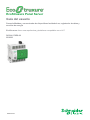 1
1
-
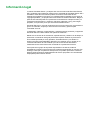 2
2
-
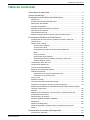 3
3
-
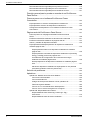 4
4
-
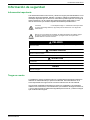 5
5
-
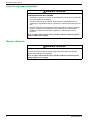 6
6
-
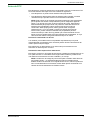 7
7
-
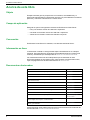 8
8
-
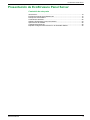 9
9
-
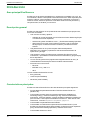 10
10
-
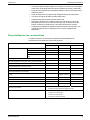 11
11
-
 12
12
-
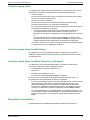 13
13
-
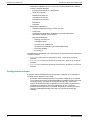 14
14
-
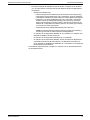 15
15
-
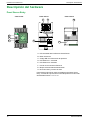 16
16
-
 17
17
-
 18
18
-
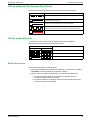 19
19
-
 20
20
-
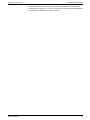 21
21
-
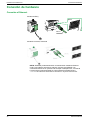 22
22
-
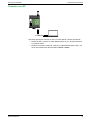 23
23
-
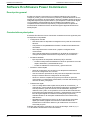 24
24
-
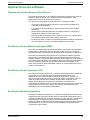 25
25
-
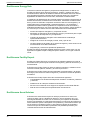 26
26
-
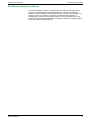 27
27
-
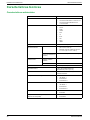 28
28
-
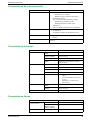 29
29
-
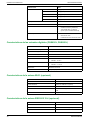 30
30
-
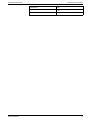 31
31
-
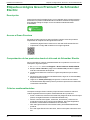 32
32
-
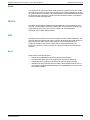 33
33
-
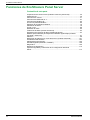 34
34
-
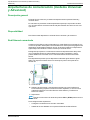 35
35
-
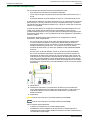 36
36
-
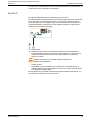 37
37
-
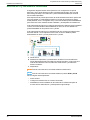 38
38
-
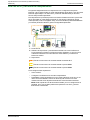 39
39
-
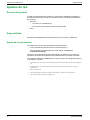 40
40
-
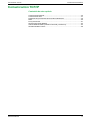 41
41
-
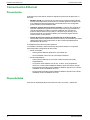 42
42
-
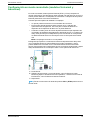 43
43
-
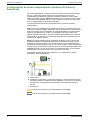 44
44
-
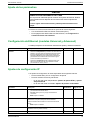 45
45
-
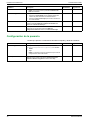 46
46
-
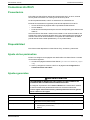 47
47
-
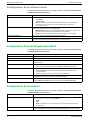 48
48
-
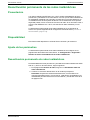 49
49
-
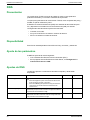 50
50
-
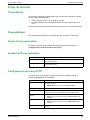 51
51
-
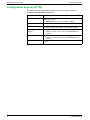 52
52
-
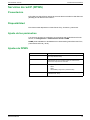 53
53
-
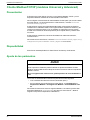 54
54
-
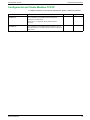 55
55
-
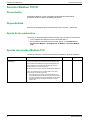 56
56
-
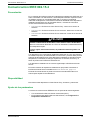 57
57
-
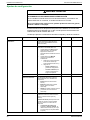 58
58
-
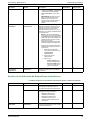 59
59
-
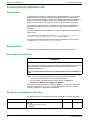 60
60
-
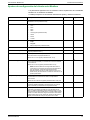 61
61
-
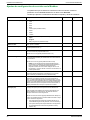 62
62
-
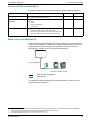 63
63
-
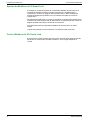 64
64
-
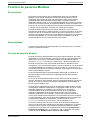 65
65
-
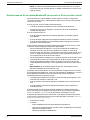 66
66
-
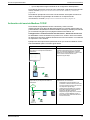 67
67
-
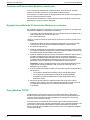 68
68
-
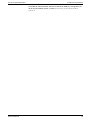 69
69
-
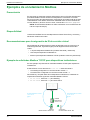 70
70
-
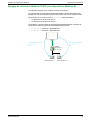 71
71
-
 72
72
-
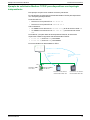 73
73
-
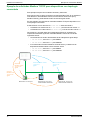 74
74
-
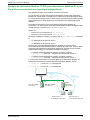 75
75
-
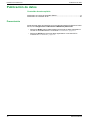 76
76
-
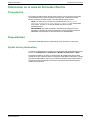 77
77
-
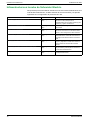 78
78
-
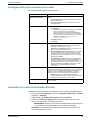 79
79
-
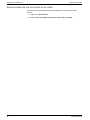 80
80
-
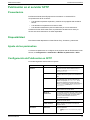 81
81
-
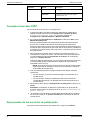 82
82
-
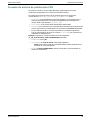 83
83
-
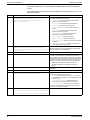 84
84
-
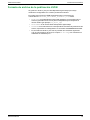 85
85
-
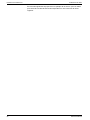 86
86
-
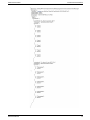 87
87
-
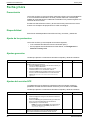 88
88
-
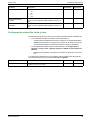 89
89
-
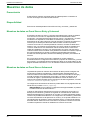 90
90
-
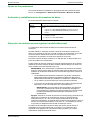 91
91
-
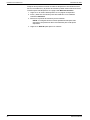 92
92
-
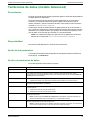 93
93
-
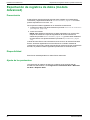 94
94
-
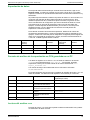 95
95
-
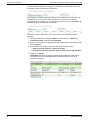 96
96
-
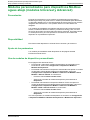 97
97
-
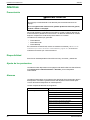 98
98
-
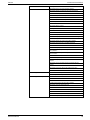 99
99
-
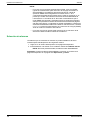 100
100
-
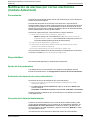 101
101
-
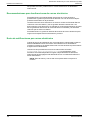 102
102
-
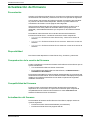 103
103
-
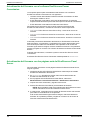 104
104
-
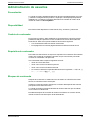 105
105
-
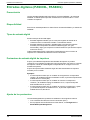 106
106
-
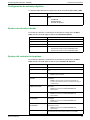 107
107
-
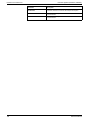 108
108
-
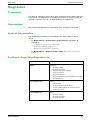 109
109
-
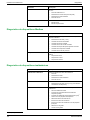 110
110
-
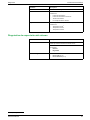 111
111
-
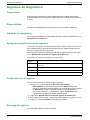 112
112
-
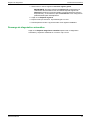 113
113
-
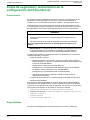 114
114
-
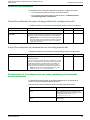 115
115
-
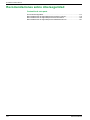 116
116
-
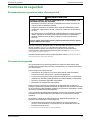 117
117
-
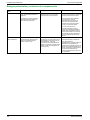 118
118
-
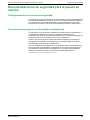 119
119
-
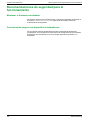 120
120
-
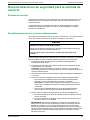 121
121
-
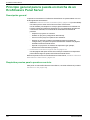 122
122
-
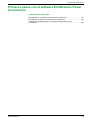 123
123
-
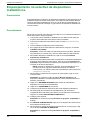 124
124
-
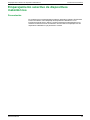 125
125
-
 126
126
-
 127
127
-
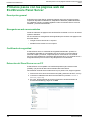 128
128
-
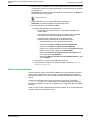 129
129
-
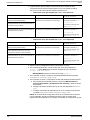 130
130
-
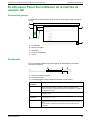 131
131
-
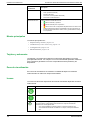 132
132
-
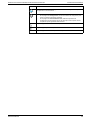 133
133
-
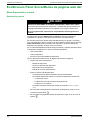 134
134
-
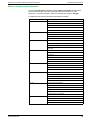 135
135
-
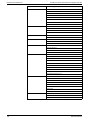 136
136
-
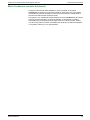 137
137
-
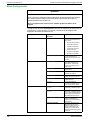 138
138
-
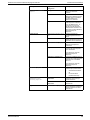 139
139
-
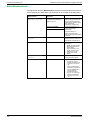 140
140
-
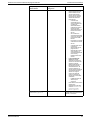 141
141
-
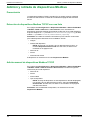 142
142
-
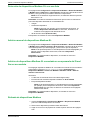 143
143
-
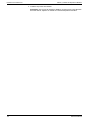 144
144
-
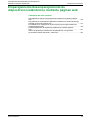 145
145
-
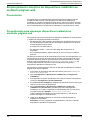 146
146
-
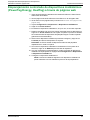 147
147
-
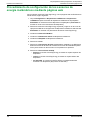 148
148
-
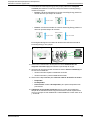 149
149
-
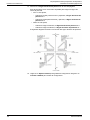 150
150
-
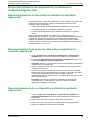 151
151
-
 152
152
-
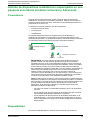 153
153
-
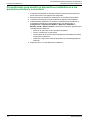 154
154
-
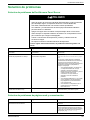 155
155
-
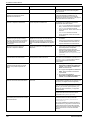 156
156
-
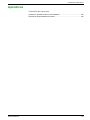 157
157
-
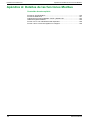 158
158
-
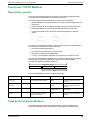 159
159
-
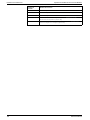 160
160
-
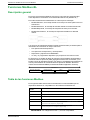 161
161
-
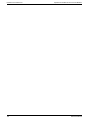 162
162
-
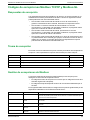 163
163
-
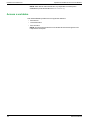 164
164
-
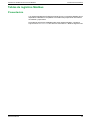 165
165
-
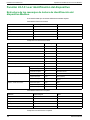 166
166
-
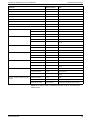 167
167
-
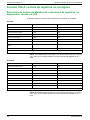 168
168
-
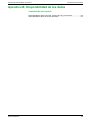 169
169
-
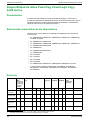 170
170
-
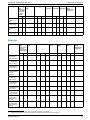 171
171
-
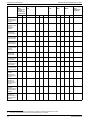 172
172
-
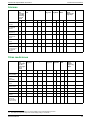 173
173
-
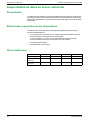 174
174
-
 175
175
-
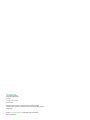 176
176
Schneider Electric EcoStruxure Panel Server El manual del propietario
- Tipo
- El manual del propietario
Artículos relacionados
-
Schneider Electric Pasarela PowerTag Link El manual del propietario
-
Schneider Electric Arquitecturas de comunicación inalámbrica con EcoStruxure Panel Server Guía del usuario
-
Schneider Electric Enerlin’X IFE Interfaz Ethernet para un interruptor automático IEC El manual del propietario
-
Schneider Electric EcoStruxure Panel Server Entry Instruction Sheet
-
Schneider Electric A9MEM152 Instrucciones de operación
-
Schneider Electric EcoStruxure™ Energy Hub Guía de inicio rápido
-
Schneider Electric EcoStruxure Machine Expert - Bibliotecas de dispositivos El manual del propietario
-
Schneider Electric EcoStruxureTM Automation Expert, Conceptos básicos Guía de inicio rápido
-
Schneider Electric Smart-UPS Ultra Guía de instalación
-
Schneider Electric Modicon M172 Performance Logic Controller Instruction Sheet
Otros documentos
-
 Thermo Fisher Scientific Smart-Vue Pro Web Application El manual del propietario
Thermo Fisher Scientific Smart-Vue Pro Web Application El manual del propietario
-
 Thermo Fisher Scientific Smart-Vue Pro Web Application Guía del usuario
Thermo Fisher Scientific Smart-Vue Pro Web Application Guía del usuario
-
Notifier LI-ION TAMER GEN 3 Manual de usuario
-
Pro-face SP5000X Series Manual de usuario
-
Pro-face STC6000 Series Manual de usuario
-
CARLO GAVAZZI SHJWINS04115 El manual del propietario
-
 Ditel DT105/NE Quick Start
Ditel DT105/NE Quick Start
-
Hirschmann Industrial HiVision Manual de usuario
-
Pro-face FP6000 Series El manual del propietario
-
Vaisala viewLinc 5.1 Manual de usuario